
WD TV® Live Hub
Centrum médií
Príručka používateľa
™
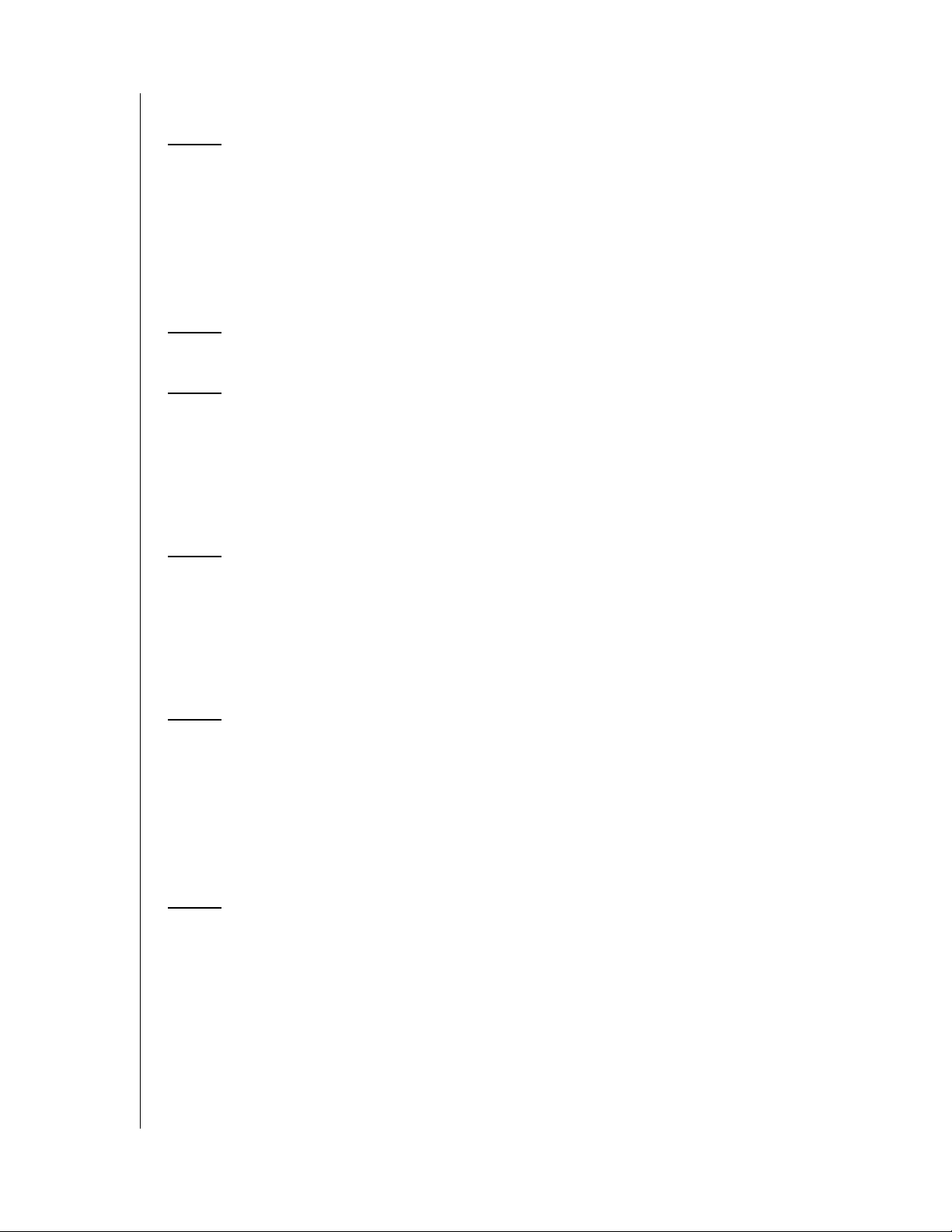
Obsah
1 Dôležité informácie pre používateľa . . . . . . . . . . . . . 1
Dôležité bezpečnostné pokyny . . . . . . . . . . . . . . . . . . . . . . . . . . . . 1
Servis a technická podpora poskytované spoločnosťou WD . . . . .2
Poznačenie si údajov o vašom výrobku WD . . . . . . . . . . . . . . . . . 3
Registrácia vášho výrobku WD. . . . . . . . . . . . . . . . . . . . . . . . . . . . 3
Príslušenstvo . . . . . . . . . . . . . . . . . . . . . . . . . . . . . . . . . . . . . . . . . 4
2Prehľad výrobku . . . . . . . . . . . . . . . . . . . . . . . . . . . . . 5
3 Výbava a funkcie . . . . . . . . . . . . . . . . . . . . . . . . . . . . 8
Funkcie . . . . . . . . . . . . . . . . . . . . . . . . . . . . . . . . . . . . . . . . . . . . . . 8
Prípojky . . . . . . . . . . . . . . . . . . . . . . . . . . . . . . . . . . . . . . . . . . . . 10
Hlavný vypínač a svetelný indikátor LED . . . . . . . . . . . . . . . . . . . 11
Diaľkové ovládanie . . . . . . . . . . . . . . . . . . . . . . . . . . . . . . . . . . . . 12
4Začíname . . . . . . . . . . . . . . . . . . . . . . . . . . . . . . . . . . 13
Obsah balenia . . . . . . . . . . . . . . . . . . . . . . . . . . . . . . . . . . . . . . . 13
Inštalačné požiadavky . . . . . . . . . . . . . . . . . . . . . . . . . . . . . . . . . 13
Kompatibilita s operačnými systémami . . . . . . . . . . . . . . . . . . . . 13
Postup inštalácie. . . . . . . . . . . . . . . . . . . . . . . . . . . . . . . . . . . . . . 14
5 Obsluha centra médií . . . . . . . . . . . . . . . . . . . . . . . . 26
Použitie diaľkového ovládania . . . . . . . . . . . . . . . . . . . . . . . . . . . 26
Použitie klávesnice USB . . . . . . . . . . . . . . . . . . . . . . . . . . . . . . . . 28
Použitie ponuky centra médií . . . . . . . . . . . . . . . . . . . . . . . . . . . . 30
Kompilácia knižnice médií . . . . . . . . . . . . . . . . . . . . . . . . . . . . . . 33
Vyhľadanie obsahu na disku. . . . . . . . . . . . . . . . . . . . . . . . . . . . . 35
6 Sledovanie videa . . . . . . . . . . . . . . . . . . . . . . . . . . . . 39
Prehrávanie videa. . . . . . . . . . . . . . . . . . . . . . . . . . . . . . . . . . . . . 39
Možnosti ponuky videí . . . . . . . . . . . . . . . . . . . . . . . . . . . . . . . . . 41
Ovládacie prvky prehrávania videa. . . . . . . . . . . . . . . . . . . . . . . . 45
Možnosti prehrávania videa . . . . . . . . . . . . . . . . . . . . . . . . . . . . . 46
Ponuka disku DVD . . . . . . . . . . . . . . . . . . . . . . . . . . . . . . . . . . . . 50
OBSAH – i
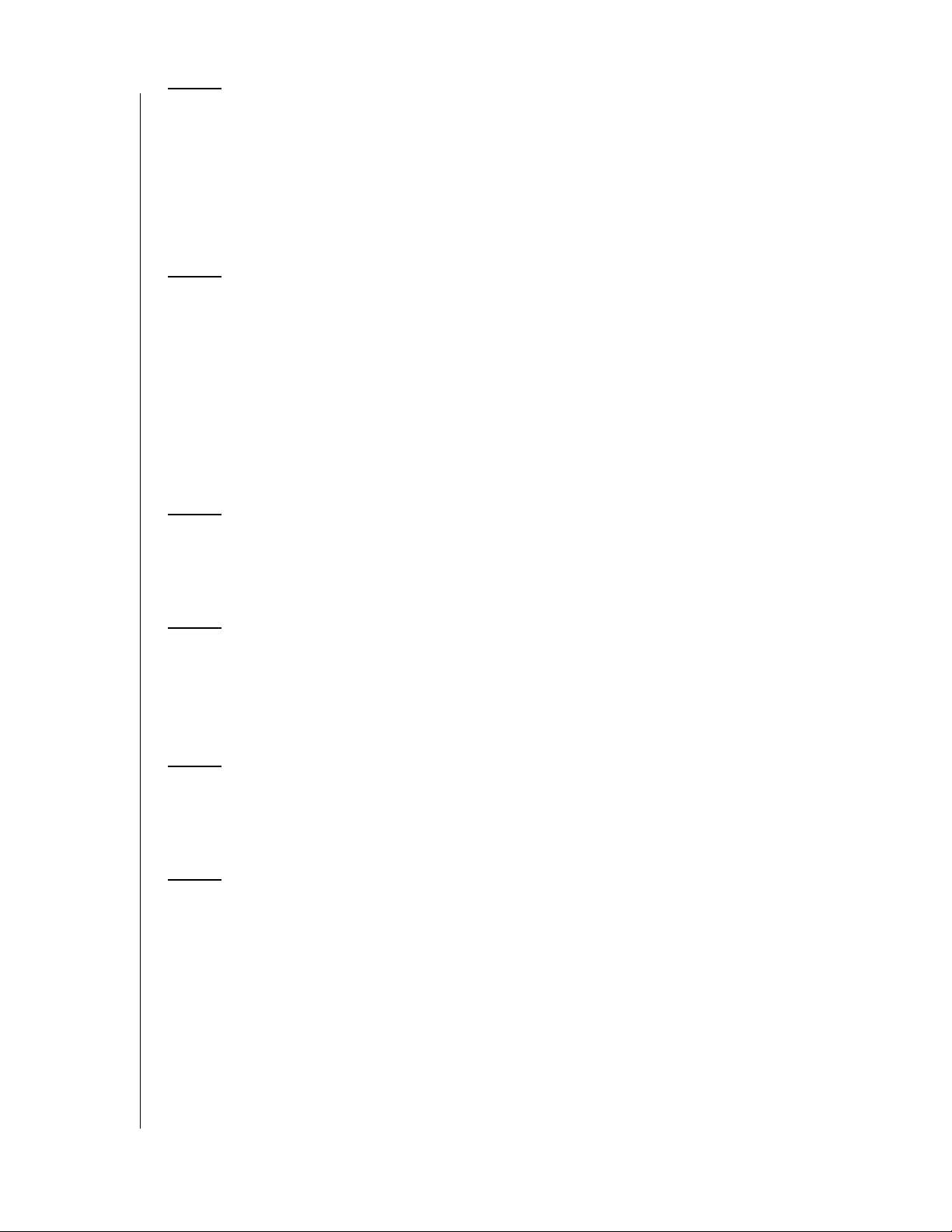
7 Prehrávanie hudby . . . . . . . . . . . . . . . . . . . . . . . . . . 52
Prehrávanie hudby . . . . . . . . . . . . . . . . . . . . . . . . . . . . . . . . . . . . 52
Možnosti ponuky hudby . . . . . . . . . . . . . . . . . . . . . . . . . . . . . . . . 54
Ovládacie prvky prehrávania hudby . . . . . . . . . . . . . . . . . . . . . . . 55
Možnosti prehrávania hudby. . . . . . . . . . . . . . . . . . . . . . . . . . . . . 56
Prehrávanie hudby z prehrávača iPod
®
. . . . . . . . . . . . . . . . . . . . 59
8 Prezeranie fotografií . . . . . . . . . . . . . . . . . . . . . . . . . 60
Zobrazenie fotografií. . . . . . . . . . . . . . . . . . . . . . . . . . . . . . . . . . . 60
Podpora digitálneho fotoaparátu. . . . . . . . . . . . . . . . . . . . . . . . . . 62
Možnosti ponuky fotografií . . . . . . . . . . . . . . . . . . . . . . . . . . . . . . 63
Možnosti zobrazenia fotografií . . . . . . . . . . . . . . . . . . . . . . . . . . . 64
Zobrazenie miniatúr fotografií . . . . . . . . . . . . . . . . . . . . . . . . . . . . 65
Zobrazenie údajov o fotografií . . . . . . . . . . . . . . . . . . . . . . . . . . . 66
Prezentácia fotografií . . . . . . . . . . . . . . . . . . . . . . . . . . . . . . . . . . 66
9 Súbory . . . . . . . . . . . . . . . . . . . . . . . . . . . . . . . . . . . . 68
Zobrazenie súborov . . . . . . . . . . . . . . . . . . . . . . . . . . . . . . . . . . . 68
Možnosti súborov . . . . . . . . . . . . . . . . . . . . . . . . . . . . . . . . . . . . .69
10 Nastavenie siete . . . . . . . . . . . . . . . . . . . . . . . . . . . . 71
Nastavenie siete Ethernet (káblovej) . . . . . . . . . . . . . . . . . . . . . . 71
Nastavenie bezdrôtovej siete . . . . . . . . . . . . . . . . . . . . . . . . . . . . 74
Kontrola sieťového pripojenia . . . . . . . . . . . . . . . . . . . . . . . . . . . . 76
11 Sieťové služby. . . . . . . . . . . . . . . . . . . . . . . . . . . . . . 78
Prístup k mediálnemu obsahu zo siete. . . . . . . . . . . . . . . . . . . . . 78
Použitie internetového rozhrania používateľa. . . . . . . . . . . . . . . . 79
12 Internetové služby. . . . . . . . . . . . . . . . . . . . . . . . . . . 84
Pridanie služby do obľúbených služieb. . . . . . . . . . . . . . . . . . . . . 85
Služba AccuWeather.com . . . . . . . . . . . . . . . . . . . . . . . . . . . . . . 85
Služba BLOCKBUSTER On Demand
Služba Facebook . . . . . . . . . . . . . . . . . . . . . . . . . . . . . . . . . . . . . 88
Služba Flickr . . . . . . . . . . . . . . . . . . . . . . . . . . . . . . . . . . . . . . . . . 94
Služba Live365 . . . . . . . . . . . . . . . . . . . . . . . . . . . . . . . . . . . . . . 103
Služba Mediafly. . . . . . . . . . . . . . . . . . . . . . . . . . . . . . . . . . . . . . 110
Služba Netflix . . . . . . . . . . . . . . . . . . . . . . . . . . . . . . . . . . . . . . .116
®
. . . . . . . . . . . . . . . . . . . . . 87
OBSAH – ii
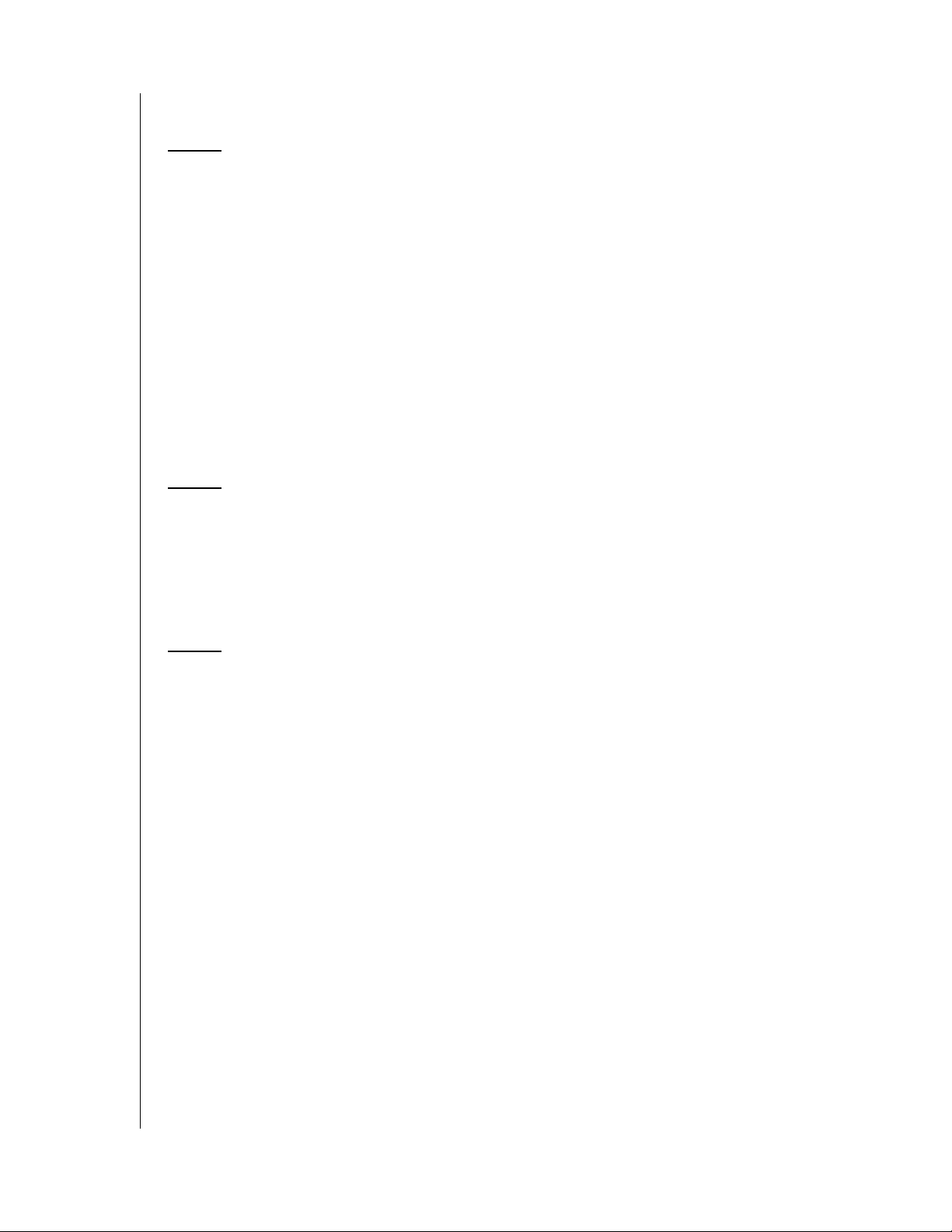
Služba Pandora . . . . . . . . . . . . . . . . . . . . . . . . . . . . . . . . . . . . . 117
Služba YouTube . . . . . . . . . . . . . . . . . . . . . . . . . . . . . . . . . . . . . 123
13 Nastavenia a pokročilé funkcie . . . . . . . . . . . . . . . 137
Navigačné tlačidlá nastavenia . . . . . . . . . . . . . . . . . . . . . . . . . . 138
Výstup zvuku/obrazu. . . . . . . . . . . . . . . . . . . . . . . . . . . . . . . . . . 138
Vzhľad. . . . . . . . . . . . . . . . . . . . . . . . . . . . . . . . . . . . . . . . . . . . . 140
Nastavenia obrazu . . . . . . . . . . . . . . . . . . . . . . . . . . . . . . . . . . . 143
Nastavenia hudby . . . . . . . . . . . . . . . . . . . . . . . . . . . . . . . . . . . . 144
Nastavenia fotografií . . . . . . . . . . . . . . . . . . . . . . . . . . . . . . . . . 146
Sieť . . . . . . . . . . . . . . . . . . . . . . . . . . . . . . . . . . . . . . . . . . . . . . . 147
Prevádzka. . . . . . . . . . . . . . . . . . . . . . . . . . . . . . . . . . . . . . . . . . 149
Systém . . . . . . . . . . . . . . . . . . . . . . . . . . . . . . . . . . . . . . . . . . . . 150
About Mochi
Knižnica médií . . . . . . . . . . . . . . . . . . . . . . . . . . . . . . . . . . . . . . 153
®
(O službe Mochi®) . . . . . . . . . . . . . . . . . . . . . . . . 153
14 Údržba systému . . . . . . . . . . . . . . . . . . . . . . . . . . . 155
Aktualizácia systémového firmvéru. . . . . . . . . . . . . . . . . . . . . . . 155
Odstraňovanie porúch . . . . . . . . . . . . . . . . . . . . . . . . . . . . . . . . 157
Bežné chybové hlásenia . . . . . . . . . . . . . . . . . . . . . . . . . . . . . . 160
Často kladené otázky . . . . . . . . . . . . . . . . . . . . . . . . . . . . . . . . .161
15 Príloha . . . . . . . . . . . . . . . . . . . . . . . . . . . . . . . . . . . 163
Podporované formáty . . . . . . . . . . . . . . . . . . . . . . . . . . . . . . . . .163
Súlad s predpismi . . . . . . . . . . . . . . . . . . . . . . . . . . . . . . . . . . . 167
Informácie o záruke . . . . . . . . . . . . . . . . . . . . . . . . . . . . . . . . . . 169
GNU General Public License („GPL“)
(Všeobecná verejná licencia) . . . . . . . . . . . . . . . . . . . . . . . . . . . 170
OBSAH – iii
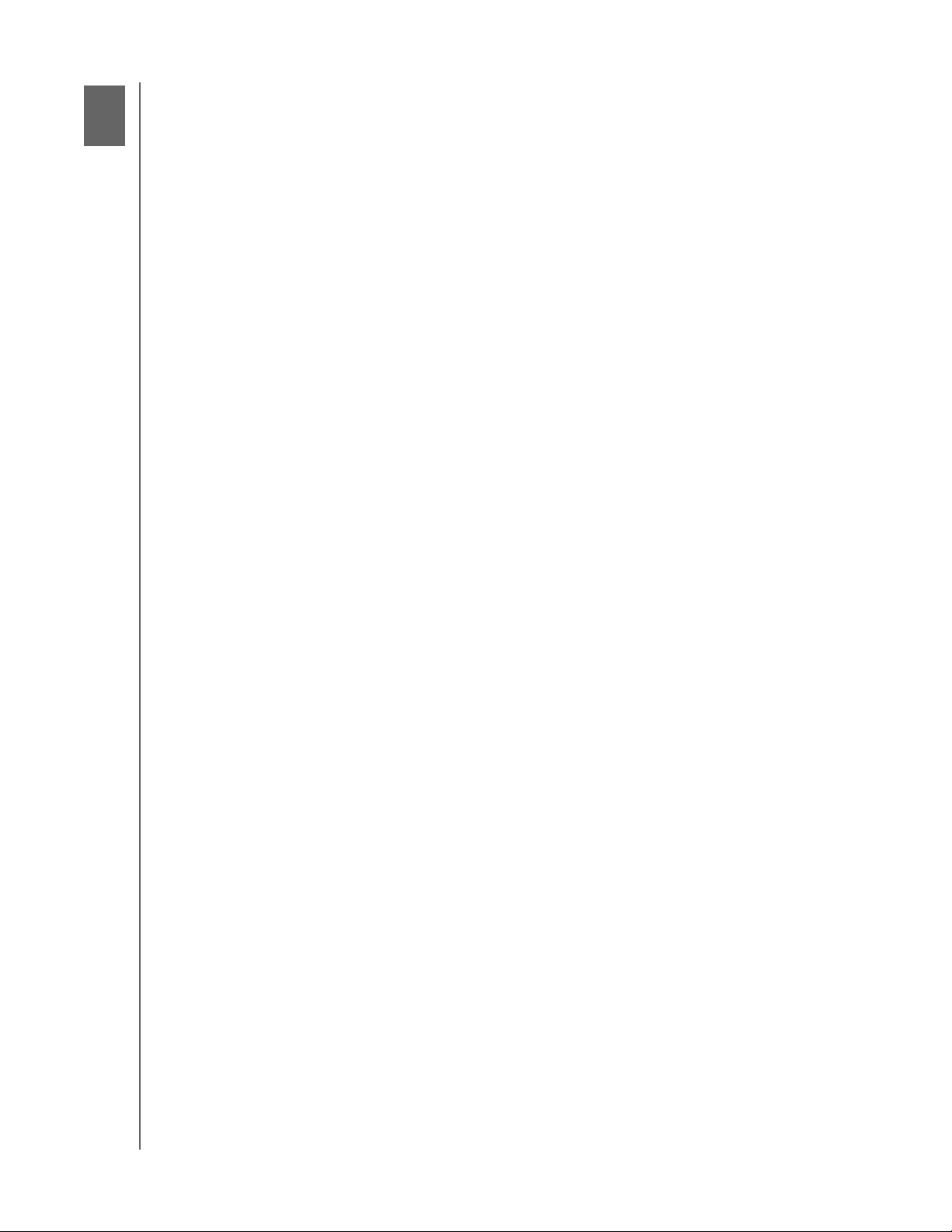
1
Centrum médií WD TV Live Hub
Príručka používateľa
Dôležité informácie pre používateľa
Dôležité bezpečnostné pokyny
Tento prístroj bol skonštruovaný a vyrobený takým spôsobom, aby bola zaistená
bezpečnosť osôb. Nesprávne používanie môže viesť k zásahu elektrickým
prúdom alebo nebezpečenstvu požiaru. Bezpečnostné poistky v tejto jednotke
vás ochránia, ak pri inštalácii, používaní a vykonávaní servisu budete dodržiavať
nasledujúce postupy.
Prečítajte si tento návod.
Odložte si tento návod.
Berte zreteľ na všetky varovania.
Dodržujte všetky pokyny.
Tento prístroj nepoužívajte v blízkosti vody.
Čistite iba suchou tkaninou.
Nezakrývajte žiadne vetracie otvory. Nainštalujte v súlade s pokynmi výrobcu.
Neinštalujte v blízkosti žiadnych zdrojov tepla, napr. radiátorov, kotlov alebo
iných prístrojov (vrátane zosilňovačov), ktoré vytvárajú teplo.
Nevyraďujte bezpečnostnú funkciu polarizovanej zástrčky alebo zástrčky
s uzemnením. Polarizovaná zástrčka má dva ploché kolíky, pričom jeden
je širší ako druhý. Zástrčka s uzemnením má dva kolíky a tretí uzemňujúci
kontakt. Široký kolík alebo tretí kontakt sú pre vašu bezpečnosť. Ak sa
poskytnutá zástrčka nedá zasunúť do vašej zásuvky, obráťte sa na elektrikára
vo veci výmeny zastaranej zásuvky.
Napájaciu šnúru chráňte pred tým, aby sa po nej chodilo alebo aby došlo k jej
pricviknutiu, osobitne v blízkosti zástrčiek, zásuviek a v bode, kde vychádza
z prístroja.
Používajte iba príslušenstvo predpísané výrobcom.
Počas búrok a dlhšej doby nepoužívania prístroj odpojte od elektrickej zásuvky.
Akýkoľvek servis zverte kvalifikovanému servisnému personálu. Servis je
potrebný v prípade, že došlo k akémukoľvek poškodeniu prístroja, napr.
poškodeniu napájacieho kábla alebo zstrčky, poliatiu prístroja tekutinou,
do prístroja spadli cudzie telesá, prístroj bol vystavený dažďu alebo vlhkosti,
nefunguje normálne, alebo spadol na zem.
Pozorne si prečítajte a dodržujte Sprievodcu rýchlou inštaláciou a Príručku
používateľa.
Toto zariadenie neprevádzkujte mimo teplotného rozsahu 5 °C – 35 °C
(41 °F – 95 °F).
Zariadenie nenechajte spadnúť, ani ho nevystavujte otrasom.
Keď je zariadenie zapnuté, nehýbte ním.
Napájacie káble by mali byť vedené miestami, kde je malá pravdepodobnosť,
že po nich bude niekto stúpať, alebo dôjde k ich pricviknutiu predmetmi, ktoré
sa na ne položia, alebo sa o ne oprú.
Nepreťažujte zásuvky.
Ďalšie informácie týkajúce sa bezpečnosti nájdete na adrese www.wdc.com.
DÔLEŽITÉ INFORMÁCIE PRE POUŽÍVATEĽA – 1
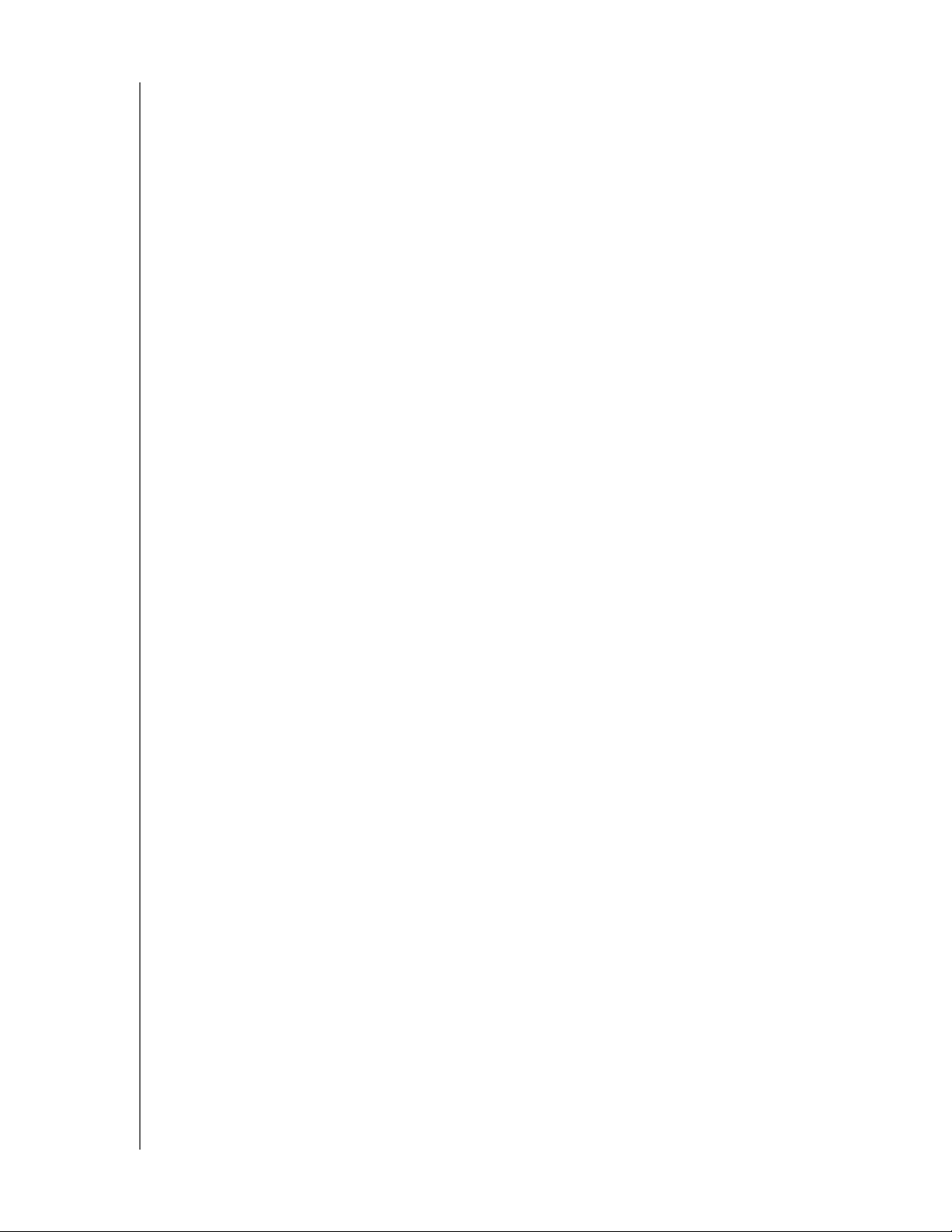
Centrum médií WD TV Live Hub
Príručka používateľa
Servis a technická podpora poskytované spoločnosťou WD
Ak narazíte na akýkoľvek problém, prosíme vás, aby ste nám ešte pred vrátením
výrobku dali možnosť problém vyriešiť. Na väčšinu otázok technického charakteru
dostanete odpoveď v našej znalostnej báze alebo od e-mailovej podpory na
adrese http://support.wdc.com. Ak ste nenašli odpoveď na svoju otázku alebo
uprednostňujete telefonický kontakt, použite najvhodnejšie z nižšie uvedených
telefónnych čísiel na spoločnosť WD.
Váš výrobok zahŕňa 30 dní bezplatnej telefonickej podpory počas záručného
obdobia. Toto 30-dňové obdobie sa začne dňom vášho prvého telefonického
kontaktu s technickou podporou WD. E-mailová podpora je bezplatná počas
celého záručného obdobia a znalostná báza je k dispozícii 24 hodín denne,
7 dní v týždni. Aby sme vás mohli nepretržite informovať o nových vlastnostiach
a službách, nezabudnite zaregistrovať váš výrobok na internetovej stránke
http://register.wdc.com.
Prístup k technickej podpore on-line
Navštívte internetovú stránku s technickou podporou http://support.wdc.com
a vyberte si z týchto tém:
Downloads (Na prevzatie) – preberte ovládače, softvér a aktualizácie pre svoj
výrobok WD.
Registration (Registrácia) – zaregistrujte svoj výrobok WD a získajte najnovšie
aktualizácie a špeciálne ponuky.
Warranty & RMA Services (Záruka a služby RMA) – získajte záruku, náhradu
za výrobok (RMA), Stav RMA a informácie o obnovení údajov.
Knowledge Base (Znalostná báza) – vyhľadávajte na základe kľúčového
slova, výrazu alebo čísla odpovede.
Installation (Inštalácia) – získajte pomoc on-line pre inštaláciu výrobku alebo
softvéru WD.
Kontaktovanie technickej podpory spoločnosti WD
Pred kontaktovaním technickej podpory spoločnosti WD si pripravte výrobné číslo
vášho výrobku WD a verziu hardvéru a programového vybavenia systému.
Severná Amerika Tichomorská oblasť
Angličtina 800.ASK.4WDC Austrália 1 800 42 9861
(800.275.4932) Čína 800 820 6682/+65 62430496
Španielčina 800.832.4778 Hong Kong +800 6008 6008
India 1 800 11 9393 (MNTL)/1 800 200 5789 (Dôvera)
011 26384700 (prvotná linka)
Európa (bezplatné)*
Európa
Blízky východ
Afrika
* Bezplatné číslo je k dispozícii pre nasledujúce krajiny: Belgicko, Dánsko, Francúzsko, Holandsko, Írsko, Nemecko,
Nórsko, Rakúsko, Španielsko, Švajčiarsko, Švédsko, Taliansko, Veľká Británia.
00800 ASK4 WDEU Indonézia +803 852 9439
(00800 27549338) Japonsko 00 531 650442
Kórea 02 719-3240
+31 880062100 Malajzia +800 6008 6008/1 800 88 1908/+65 62430496
+31 880062100 Filipíny 1 800 1441 0159
+31 880062100 Singapur +800 6008 6008/+800 608 6008/+65 62430496
Taiwan +800 6008 6008/+65 62430496
DÔLEŽITÉ INFORMÁCIE PRE POUŽÍVATEĽA – 2
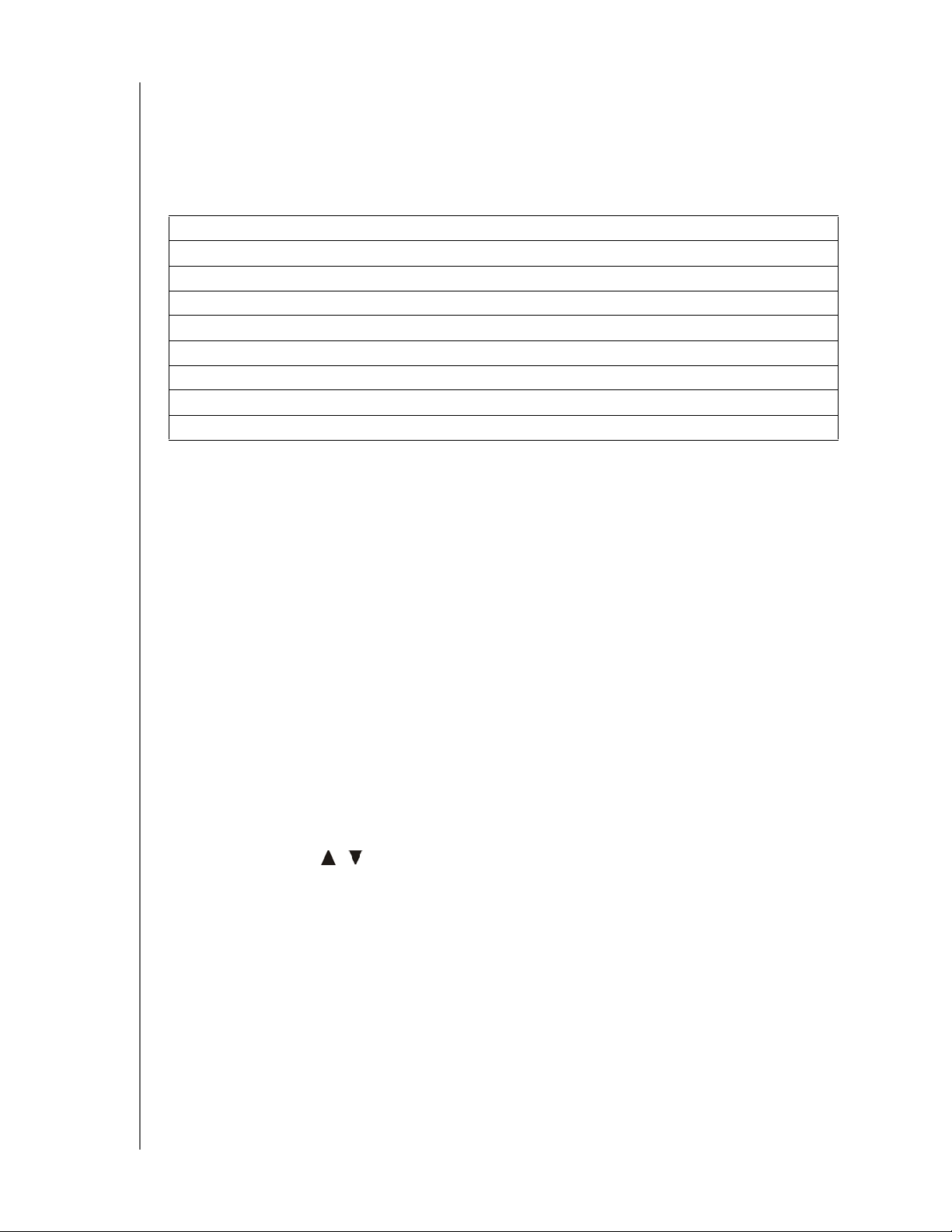
Centrum médií WD TV Live Hub
Príručka používateľa
Poznačenie si údajov o vašom výrobku WD
Do nasledujúcej tabuľky si zapíšte výrobné číslo a číslo modelu vášho nového
výrobku WD. Tieto informácie nájdete na výrobnom štítku na spodnej strane
zariadenia. Taktiež by ste si mali poznačiť dátum nákupu. Tieto informácie môžete
potrebovať, keď budete požadovať technickú podporu.
Výrobné číslo:
Adresa MAC:
Číslo modelu:
Dátum nákupu:
Poznámky o systéme a softvéri:
Registrácia vášho výrobku WD
Váš výrobok WD zahŕňa 30 dní bezplatnej technickej podpory počas platnej
záručnej lehoty. Toto 30-dňové obdobie sa začne dňom vášho prvého
telefonického kontaktu s technickou podporou WD. Zaregistrujte si výrobok
on-line na stránkach http://register.wdc.com.
Ak je pripojenie vášho mediálneho centra k sieti zapnuté, môžete sa zaregistrovať
priamo jeho prostredníctvom, s použitím dodávaného diaľkového ovládania
(pozrite oddiel „Použitie diaľkového ovládania“ na strane 26) alebo klávesnice
USB (pozrite oddiel „Použitie klávesnice USB“ na strane 28).
Pre registráciu vášho výrobku WD s použitím ponuky nastavenia systému:
1. Uistite sa, že pripojenie k sieti vášho centra médií je zapnuté.
Ohľadom pokynov, ako nastaviť sieťové pripojenie prejdite na oddiel
„Nastavenie siete“ na strane 71.
2. Stlačte tlačidlo Setup (Nastavenie) alebo prejdite do ponuky Home | Setup
(Domov | Nastavenie), a potom stlačte tlačidlo OK.
3. Stlačte tlačidlo
/ pre voľbu System (Systém), a potom stlačte tlačidlo OK.
DÔLEŽITÉ INFORMÁCIE PRE POUŽÍVATEĽA – 3
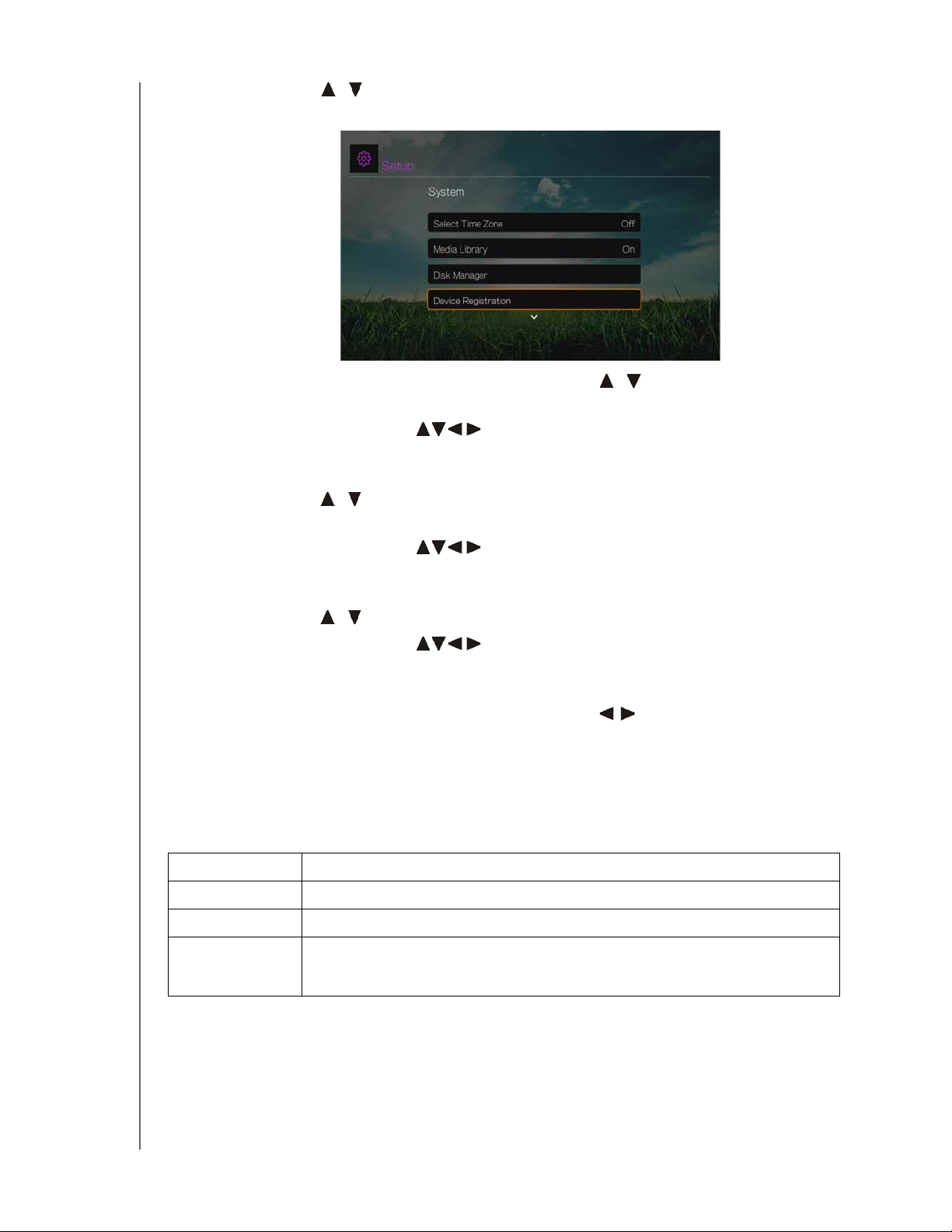
Centrum médií WD TV Live Hub
Príručka používateľa
4. Stlačte tlačidlo / , aby ste zvolili možnosť Device Registration
(Registrácia zariadenia), a potom stlačte tlačidlo OK.
5. Na obrazovke registrácie výrobku stlačte tlačidlo / pre voľbu
First name (Krstné meno), a potom stlačte OK.
6. Použite navigačné tlačidlá na napísanie vášho krstného mena
s použitím klávesnice na obrazovke. Zvoľte možnosť Submit (Odoslať),
a potom stlačte tlačidlo OK.
7. Stlačte tlačidlo / pre voľbu Last Name (Priezvisko), a potom stlačte
tlačidlo OK.
8. Použite navigačné tlačidlá na napísanie vášho priezviska s použitím
klávesnice na obrazovke. Zvoľte možnosť Submit (Odoslať), a potom stlačte
tlačidlo OK.
9. Stlačte tlačidlo / pre voľbu Email (E-mail), a potom stlačte tlačidlo OK.
10.Použite navigačné tlačidlá na napísanie vášho e-mailu s použitím
klávesnice na obrazovke. Zvoľte možnosť Submit (Odoslať), a potom stlačte
tlačidlo OK.
11. Na obrazovke registrácie výrobku stlačte tlačidlo , aby ste zvolili možnosť
OK, a potom stlačte tlačidlo OK.
Príslušenstvo
Ďalšie informácie o voliteľnom príslušenstve k tomuto výrobku nájdete na stránke:
USA www.shopwd.com alebo www.wdstore.com
Kanada www.shopwd.ca alebo www.wdstore.ca
Európa www.shopwd.eu alebo www.wdstore.eu
Všetky ostatné
krajiny
Kontaktujte technickú podporu spoločnosti WD vo vašej oblasti. Zoznam
kontaktov technickej podpory nájdete na stránke http://support.wdc.com
v znalostnej báze ako odpoveď č. 1048.
DÔLEŽITÉ INFORMÁCIE PRE POUŽÍVATEĽA – 4
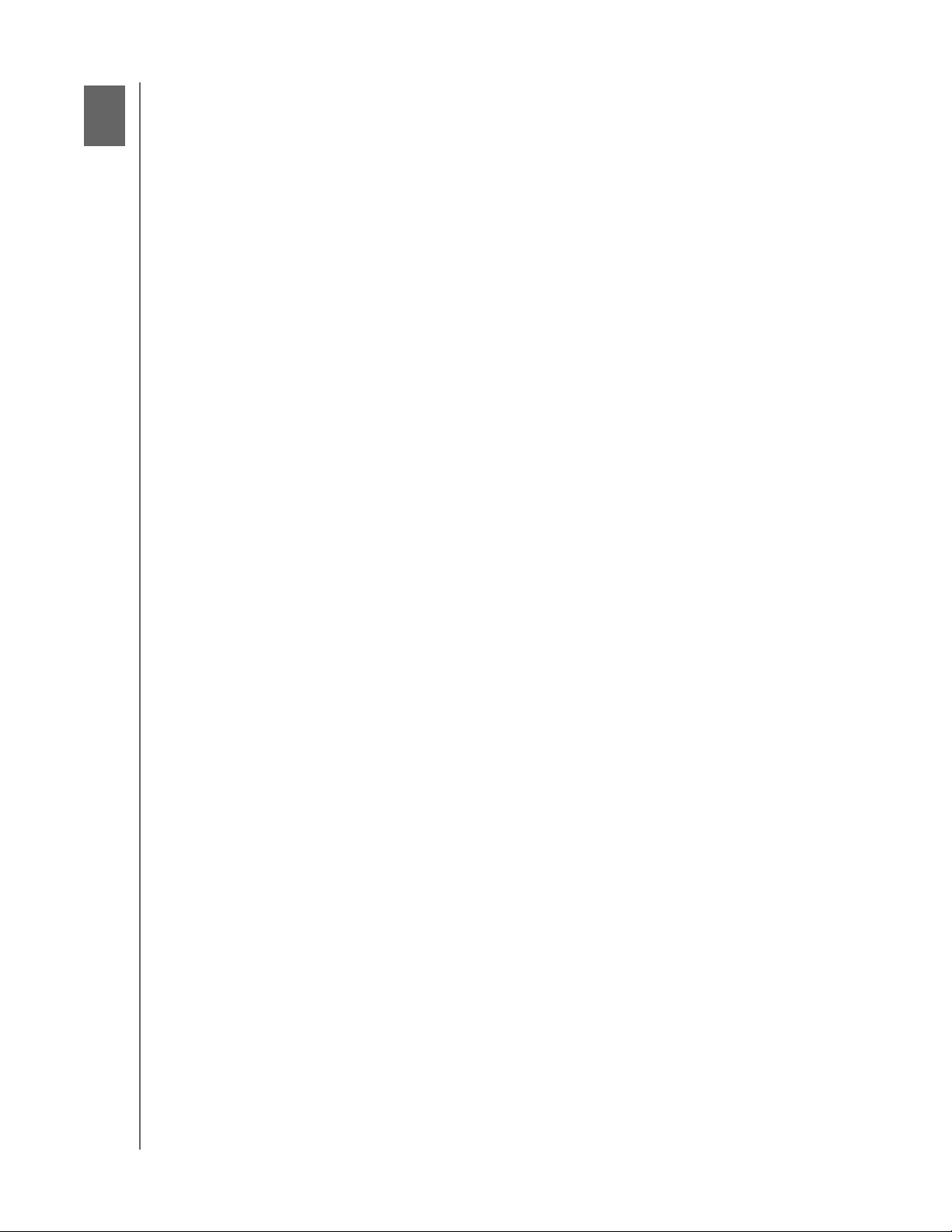
2
Centrum médií WD TV Live Hub
Príručka používateľa
Prehľad výrobku
Ďakujeme vám za kúpu centra médií WD TV Live Hub. Táto príručka používateľa
obsahuje podrobné pokyny na inštaláciu a používanie vášho nového centra
médií. Najnovšie informácie a správy o výrobkoch WD nájdete na našej
internetovej stránke www.westerndigital.com.
Vychutnávajte si ihneď populárne filmy a TV epizódy – Nečakajte, pokým vám
poštár doručí vaše filmy a neuspokojujte sa s priamym prehrávaním na malej
obrazovke vášho počítača. Prihláste sa k vášmu členstvu v službe BLOCKBUSTER
On Demand® alebo neobmedzenému členstvu v službe Netflix® a okamžite
sledujte TV epizódy a filmy na vašej veľkej obrazovke.*
* Vyžaduje sa členstvo on-line v službe Blockbuster alebo neobmedzené členstvo v službe Netflix.
Dostupné len v USA.
Jednoduchým spôsobom prehrávajte vaše osobné médiá – Naplňte
veľkokapacitný disk vašimi médiami, aby ste si vytvorili váš vlastný jukebox médií.
Po niekoľkých kliknutiach môžete prehrávať vaše domáce videá, zdieľať
prezentcie s obrázkami z dovolenky a prehrávať hudbu na veľkej obrazovke
a zvukovom systéme vo vašej obývačke.
Pristupujte k obľúbenému obsahu v sieti Internet z pohodlia vašej obývačky –
Prehrávajte videá služby YouTube, pristupujte k službe Facebook, prezerajte
si vaše fotografie v službe Flickr, prehrávajte hudbu prostredníctvom služby
Pandora a sledujte každodenné internetové vysielanie staníc CNN, NBC, MTV,
ESPN a ďalší obsah on-line.*
* Dostupnosť závisí od krajiny. Služba Pandora je dostupná len v USA. Tieto služby priameho
prehrávania môžu byť kedykoľvek zmenené, ukončené alebo prerušené.
Prehrávajte video v rozlíšení Full-HD 1080p; skvelý partner pre váš televízny
prijímač HD – To je skutočnosť; prehrávanie videa v rozlíšení Full-HD 1080p.
Posaďte sa a vychutnávajte veľkolepú obrazovú kvalitu oslnivého obrazu vo
vysokom rozlíšení a krištáľovo čistého digitálneho zvuku. Pre výber vašej zábavy
použite priložené programovateľné diaľkové ovládanie a naše svieže animované
navigačné ponuky.
Prehrávajte takmer akýkoľvek typ súborov médií – Centrum médií WD TV
Live Hub podporuje široké spektrum najpopulárnejších formátov súborov, vrátane
obrazových formátov kamkordérov HD.
Centralizujte vašu zbierku médií – Všetky vaše médiá môžete uchovávať na
jednom mieste na vysokokapacitnom disku v rámci tohto systému. Centrum médií
WD TV Live Hub vyhľadá a zaradí do kategórií všetky médi na zabudovanom
pevnom disku a akýchkoľvek pripojených diskoch USB a zobrazí ich prehľadnom
systéme ponúk. Prístup a vychutnanie si všetkých vašich médií, keď sú uchované
na jednom mieste, je ako svieži vánok.
Vybudujte si vašu zbierku filmov bez hromady diskov DVD –Zvoľte si z viac
než 10 000 titulov v službe BLOCKBUSTER On Demand, vrátane najnovších
práve vydaných hitov. Prevezmite a pozerajte si ich toľko krát, koľko si želáte.
Alebo ich ihneď priamo prehrávajte zo služby Netflix prostredníctvom prístupu
k vášmu neobmedzenému členstvu. Už nikdy viac poškriabané disky DVD alebo
neporiadok v priehradke s nimi.
PREHĽAD VÝROBKU – 5
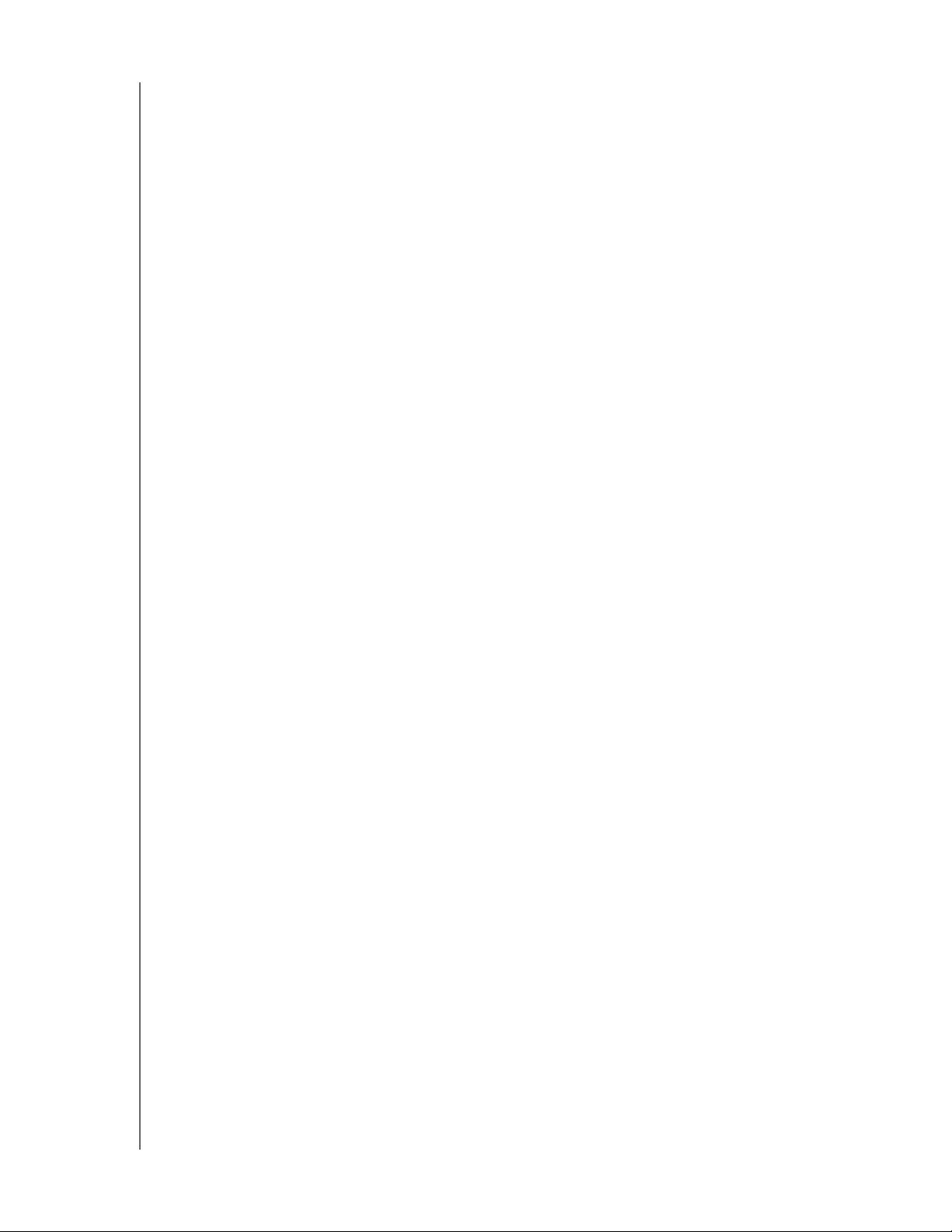
Centrum médií WD TV Live Hub
Príručka používateľa
Pristupujte k médiám odkiaľkoľvek vo vašej domácej sieti – Port siete
Ethernet vám umožňuje pripojiť tento prehrávač médií do vašej domácej siete,
takže máte prístup a môžete priamo prehrávať video, prezerať si fotografie
aprehrávať hudbu z ktoréhokoľvek počítača Mac, počítača PC a sieťového disku,
ktoré sa nachádzajú vo vašej domácnosti.
Jednoducho prenášajte súbory – Kopírujte, presúvajte alebo vymazávajte
súbory uložené na disku USB, sieťovej jednotke, vašom kamkordéri alebo
fotoaparáte do pripojeného centra médií Live Hub s použitím ponúk na
obrazovke.
Je to server médií pre viacero miestností, ktorý umožňuje priame
prehrávanie na ktoromkoľvek TV prijímači vo vašej domácnosti – Centrum
médií WD TV Live Hub umožňuje priame prehrávanie na prehrávači médií
WD TV Live Plus alebo WD TV Live, alebo na akomkoľvek TV prijímači, prehrávači
diskov Blu-ray Disc, alebo hernej konzole, ktoré sú kompatibilné s architektúrou
DLNA/UPnP. Systém je dostatočne silný, aby dokázal zvládnuť niekoľko priamych
prehrávaní, takže môžete prehrávať film na vašom prehrávači diskov Blu-ray Disc™,
zatiaľ čo na TV prijímači na poschodí si prezeráte fotografie.
Pokročilé možnosti navigácie
Zobrazenie obsahu vo forme miniatúr, zoznamov a prehľadu – Prechádzajte
váš obsah podľa názvu súboru alebo podľa miniatúr fotografií, obalov
albumov, prehľadu videa a plagátov filmov
Automatická knižnica médií – Táto výnimočná vlastnosť vám umožňuje
prezerať médium po médiu v jednej ponuke bez ohľadu na ich umiestnenie
v jednotlivých zložkách, alebo na jednotlivých diskoch. Môžete prezerať váš
obsah podľa kategórií ako žáner, album, umelec a dátum
Vyhľadávanie – Vyhľadávajte podľa žánru, názvu, umelca, mena súboru
a čiastočného mena súboru
Prezeranie fotografií
Prezerajte si fotografie ako prezentáciu s rôznymi prechodmi a hudbou
v pozadí
Zväčšenie/zmenšenie a posúvanie
Vyhľadávajte podľa názvu súboru, čiastočného názvu súboru, nedávneho
prezerania a dátumu
Prehrávanie filmov
Rýchle prevíjanie dopredu/dozadu, pozastavenie, zväčšenie/zmenšenie
a posúvanie záberu
Zobrazenie titulkov
Vyhľadávajte podľa názvu súboru, čiastočného názvu súboru, nedávneho
prezerania a dátumu
Prehrávanie hudby
Rýchle prevíjanie dopredu/dozadu, pozastavenie, náhodný výber, opakovanie
Vyhľadávajte podľa názvu súboru, čiastočného názvu súboru, nedávneho
prezerania a dátumu
PREHĽAD VÝROBKU – 6
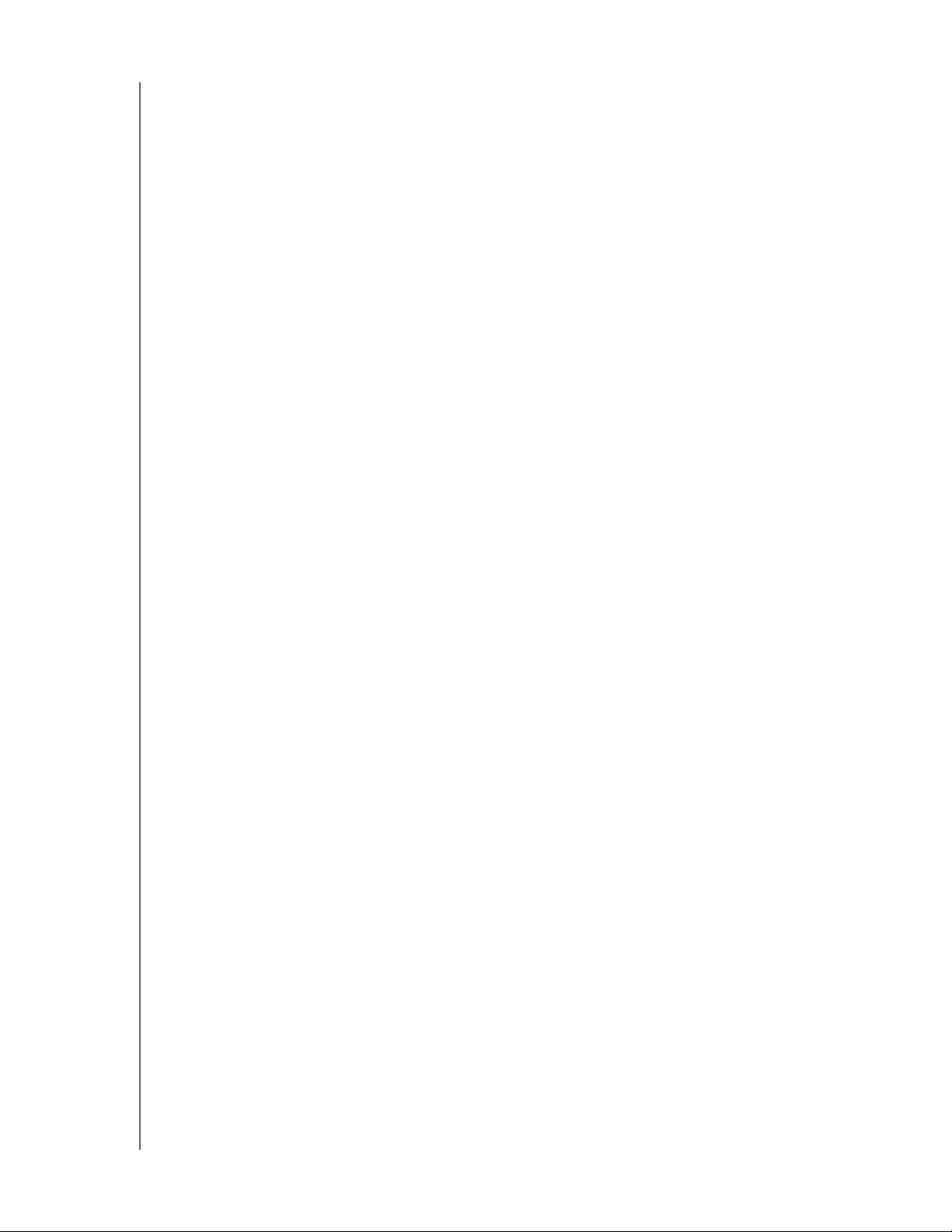
Centrum médií WD TV Live Hub
Príručka používateľa
Správa súborov
Kopírujte súbory medzi diskami USB a prenášajte súbory medzi diskami
USB pripojenými k centru médií a vášmu počítaču
Výstupy obrazu HDMI 1.4, kompozitný a komponentný – Port HDMI vám
umožňuje pripojenie k najkvalitnejším televíznym prijímačom HD alebo domácim
kinám. Ďalšie kompozitné (RCA) a komponentné výstupy zabezpečujú
kompatibilitu s takmer všetkými televíznymi prijímačmi.
Digitálny výstup S/PDIF – Optický zvukový výstup vysiela digitálne signály do
vášho AV prijímača pre najlepší zážitok z priestorového zvuku.
Ultrakompaktný dizajn – Jednoducho ladí s vašim zábavným centrom.
PREHĽAD VÝROBKU – 7
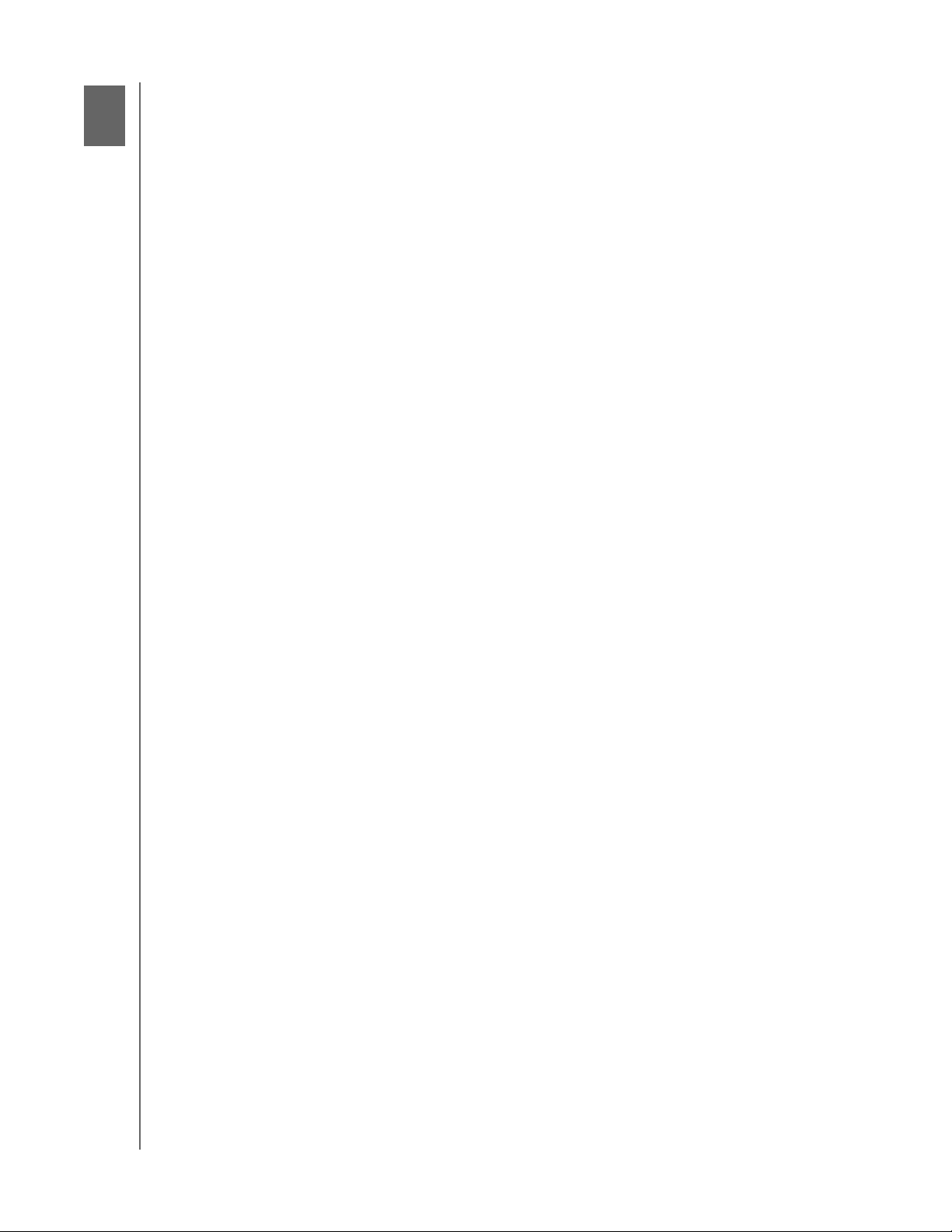
3
Centrum médií WD TV Live Hub
Príručka používateľa
Výbava a funkcie
Funkcie
Ponuky
Vaše médiá sú organizované, zaradené do kategórií a pripravené na
prehrávanie – Centrum médií WD TV Live Hub vyhľadá a zaradí do kategórií
všetky médiá na zabudovanom pevnom disku a akýchkoľvek pripojených diskoch
USB a zobrazí ich prehľadnom systéme ponk. Ak máte do siete zapojený jeden
z našich sieťových diskov My Book
nachádzajúce sa na ňom.
Prispôsobte si váš zážitok z médií – Prispôsobiteľné obrazovky, témy a obľúbené
položky vám umožňujú prispôsobiť si zážitok z médií pre vás a každého vo vašej
domácnosti. Rozhranie si taktiež pamätá váš posledný výber, takže jednoducho
môžete pokračovať v zábave.
Vyberte si z množstva možností prezerania si zoznamov – Zvoľte si
zobrazenie miniatúr, zobrazenie ako zoznamu alebo si dokonca v ponuke filmov
prezrite krátku ukážku filmov. Pre lepšiu identifikáciu môžete médiám priradzovať
meta-značky.
®
Live™, taktiež budú nájdené médiá
Prehrávajte prezentácie fotografií s hudbou podľa vášho výberu
Označte si vaše obľúbené položky pre okamžité prehrávanie
Podporuje ponuku diskov DVD – Prezerajte si všetok obsah na vašich
extrahovaných diskoch DVD, vrátane kompletnej ponuky disku, zoznamu kapitol,
bonusov a titulkov.
Pripravený na rodinu – Zdieľajte rodinné fotografie, videá, hudbu a súbory
vo vašej domácej sieti a priamo ich prehrávajte na ktorúkoľvek obrazovku
v domácnosti.
Automatické prehrávanie – Nastavte prehrávač tak, aby automaticky po zapnutí
jednotky prehral zvolený súbor. Ideálne, ak si želáte svoj televízny prijímač
HD premeniť na živé umenie alebo na digitálnu reklamnú plochu.
Na počítači...
Synchronizujte nové médiá – Prehrávač sa automaticky synchronizuje so
sledovanými zložkami, takže do centra médií WD TV Live Hub bude pridaný nový
obsah z ktoréhokoľvek počítača PC alebo Mac, alebo z úloného zariadenia USB.
Prehrávajte vaše médiá z počítač
so systémom Windows® 7, takže môžete využívať funkciu „Prehrať v“ pre
jednoduché priame prehrávanie súborov z počítača s operačným systémom
Windows 7 do televízneho prijímača pomocou centra médií.*
a – Toto centrum médií je kompatibilné
*Pre viac informácií o funkcií „Prehrať v“ prejdite na adresu:
http://windows.microsoft.com/en-us/windows7/products/features/play-to.
VÝBAVA A FUNKCIE – 8
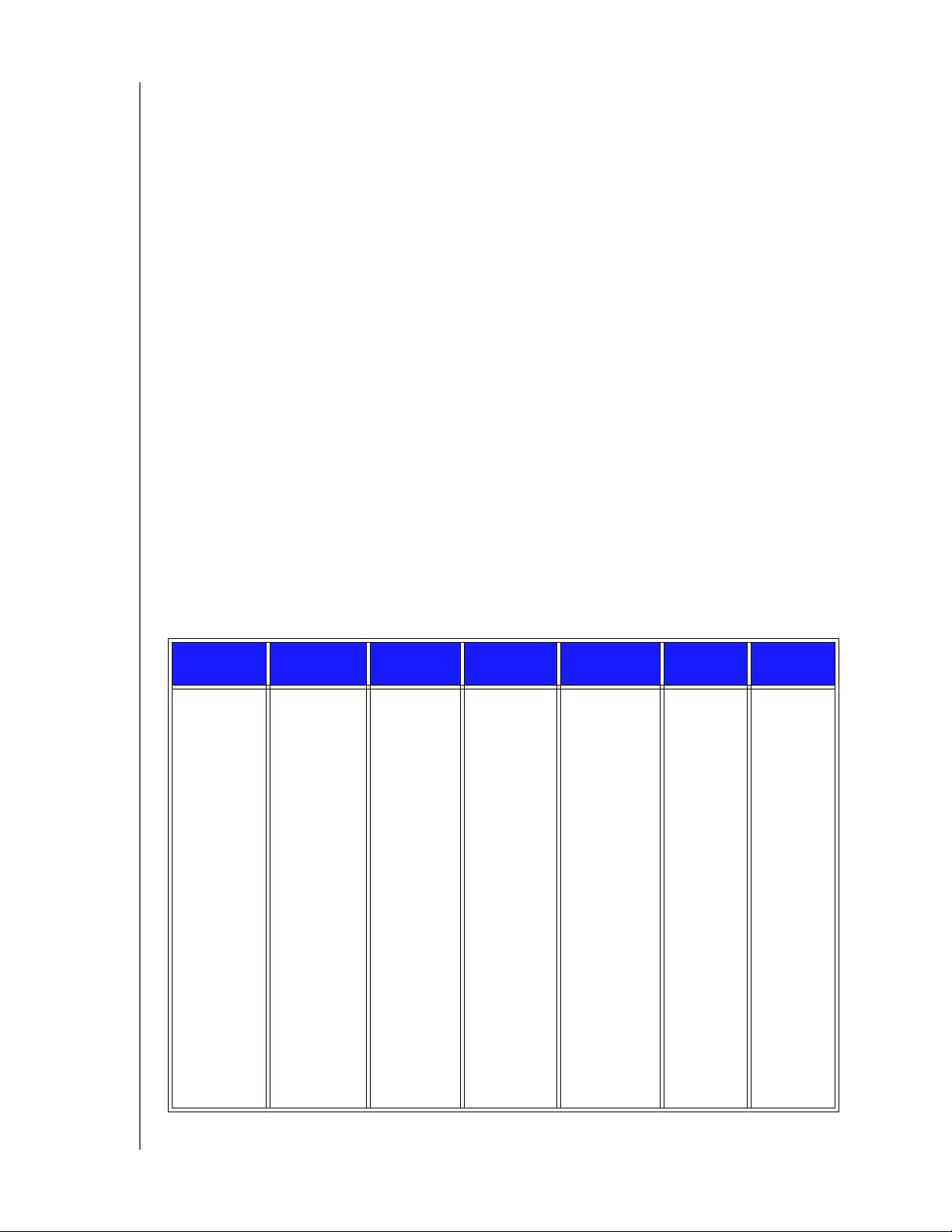
Centrum médií WD TV Live Hub
Príručka používateľa
Zvukové/obrazové rozhranie
Rozhranie HDMI 1.4 pre digitálny zvuk a obraz s vysokým rozlíšením.
Komponentné rozhranie obrazu (YPbPr, zelené/modré/červené) na analógové
pripojenie obrazu.
Kompozitné rozhranie (RCA, žlté/biele/červené) pre analógové pripojenie AV.
Výstup rozhrania S/PDIF (optický) pre digitálny zvuk s vysokým rozlíšením.
Funkcia automatického rozpoznania zdroja umožňuje centru médií HD
detegovať a prepnúť sa na novo pripojené rozhranie. Napríklad sa centrum
médií sa automaticky prepne do režimu HD, keď dôjde k jeho pripojeniu
prostredníctvom kábla HDMI.
Výstupné rozlíšenie obrazu zahŕňa 480i, 576i, 480p, 576p, 720i, 720p, 1080i,
1080p.
Stereo alebo viackanálový digitálny priestorový zvukový výstup
(digitálny priestorový zvuk je dostupný len s použitím rozhrania S/PDIF).
Káblové alebo bezdrôtové pripojenie k internetu pre prístup k mediálnemu
obsahu on-line.
Prehrávanie obsahu vo viacerých formátoch
Obsah vo viacerých formátoch je typ súboru, ktorý zoskupuje ďalšie súbory s tým
istým digitálnym obsahom, ktoré však môžu byť kódované v rôznych digitálnych
formátoch. Napríklad jediný obrazový súbor môže v skutočnosti zahŕňať niekoľko
zoskupených komponentov ako obraz, zvuk a fotografie. Centrum médií je
schopné prehrávať niekoľko rôznych typov viacformátových súborov. Podrobný
zoznam podporovaných formátov nájdete v oddiele „Podporované formáty“ na
strane 163.
Zvukový
kodek
MP3
MP2
WAV/PCM/
LPCM
Dolby
Digital
Plus**
FLAC
WMA/
WMA Pro
AAC
DTS****
OGG
Vorbis
Kontajner
zvuku
AIFF
MKA
OGG
Obrazový
kodek
MPEG 1
MPEG 2
MPEG 4
(ASP, A VC
HD/H.264)
VC-1
Xvid
Kontajner
obrazu
AVI
VOB/ISO
WMV9
DVR-MS
MKV
MOV
DAT (VCD/
SVCD)
tp, ts, m2t/
m2ts
FLV
Fotografie Titulky* Zoznam
GIF
BMP
JPEG
TIF/TIFF***
PNG
SRT
SUB
SMI
SSA
ASS
nahrávok
PLS
WPL
M3U
VÝBAVA A FUNKCIE – 9
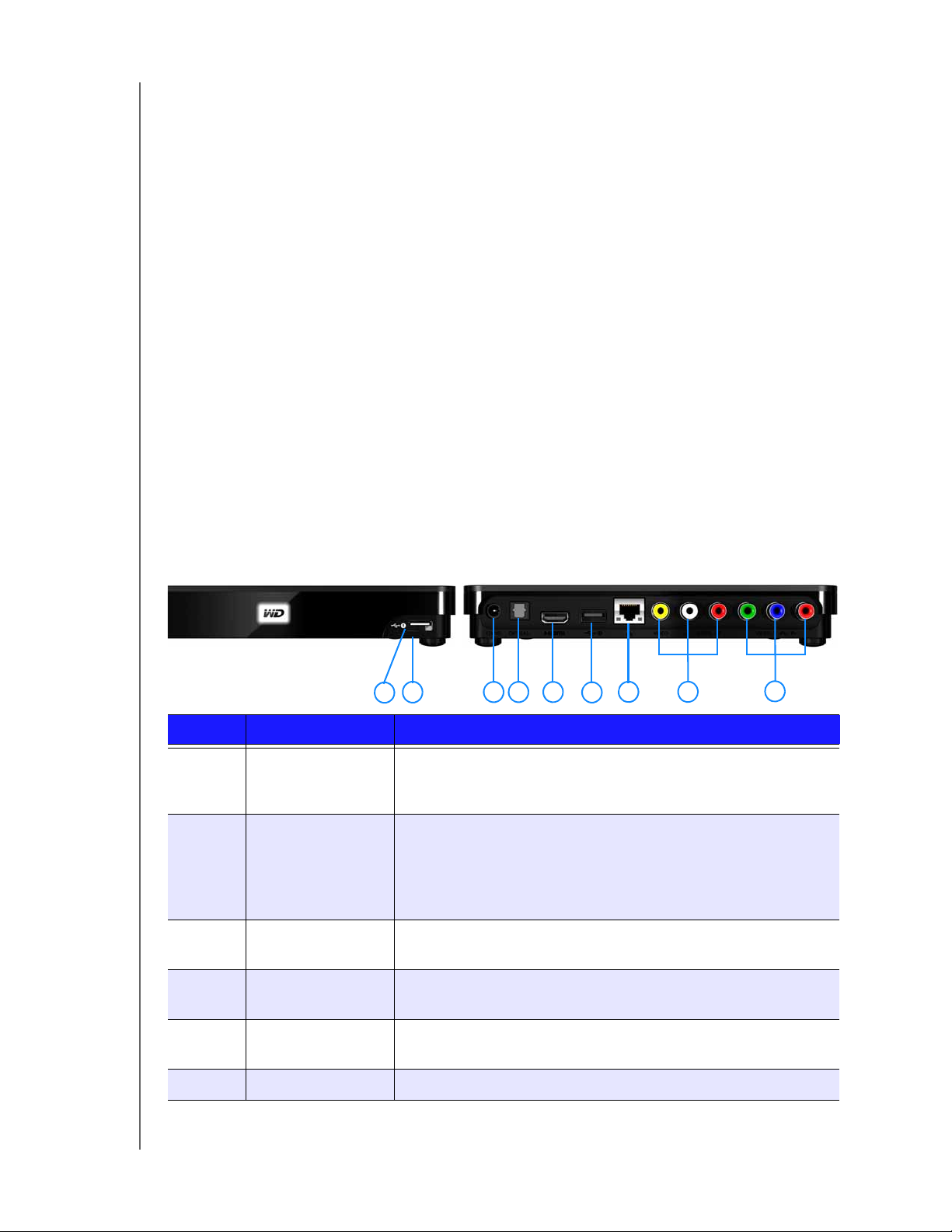
Centrum médií WD TV Live Hub
*Na konverziu súboru s titulkami, ktorý je zakódovaný v inom formáte, otvorte súbor pomocou programu
Notepad (Poznámkový blok) a vykonajte príkaz Save As (Uložiť ako) s nasledujúcimi parametrami: Typ
súboru – Všetky súbory a Kódovanie – UTF-8.
**iba 2 kanály. 2+ kanálový signál je posielaný cez digitálnu priepust do prijímača. Vyrobené na základe
licencie od spoločnosti Dolby Laboratories. „Dolby“ a dvojitý symbol D sú ochranné známky spoločnosti
Dolby Laboratories.
***Iba jednovrstvové.
****Vyrobené na základe licencie amerických patentov č.: 5,451,942; 5,956,674; 5,974,380; 5,978,762;
6,487,535 a iných amerických a svetových patentov, ktoré sú vydané alebo je o ne požiadané. DTS je
registrovaná ochranná známka a logá DTS aj symbol sú ochrannými známkami spoločnosti DTS, Inc.
Príručka používateľa
Podpora funkcie Plug-n-Play rozhrania USB 2.0*
Úložné zariadenie USB so zásuvkou USB
Prenosné centrá médií so zásuvkou USB
Digitálne fotoaparáty/kamkordéry so zásuvkou USB
*Zoznam otestovaných a kompatibilných zariadení USB nájdete v našej znalostnej databáze v článku č. 2581
na stránkach http://support.wdc.com.
Podpora súborových systémov úložných zariadení USB
NTFS
FAT/FAT32
HFS+
Prípojky
1 2
3 4 5
6
7 8
Položka Komponentný Popis
1 Zásuvka USB 1 Podporuje pripojenie kompatibilných odpojiteľných úložných
zariadení, prenosných centier médií, digitálnych fotoaparátov
so zásuvkami USB a bezdrôtových adaptérov USB.
2 Tlačidlo Reset
(Obnova; na
spodnej strane
zariadenia)
Po dobu jednej sekundy stlačte pre obnovu pôvodných nastavení
z výroby (pozrite oddiel „Device Reset (Obnova zariadenia)“ na
strane 152). Stlačte a podržte 10 sekúnd, aby ste prepli medzi
režimami NTSC a PAL. (Na stlačenie tlačidla reset použite hrot
s jemným koncom alebo rovný koniec kancelárskej sponky).
3 Napájacia
Slúži na pripojenie napájacieho kábla.
zásuvka
4 Zvukový (optický)
výstup S/PDIF
Na pripojenie vášho prijímača AV (kábel S/PDIF sa predáva
samostatne).
9
5 Zásuvka HDMI Na pripojenie vášho televízneho prijímača prostredníctvom
zásuvky HDMI (kábel HDMI sa predáva samostatne).
6 Zásuvka USB 2 Taká istá funkcia ako zásuvka USB 1.
VÝBAVA A FUNKCIE – 10
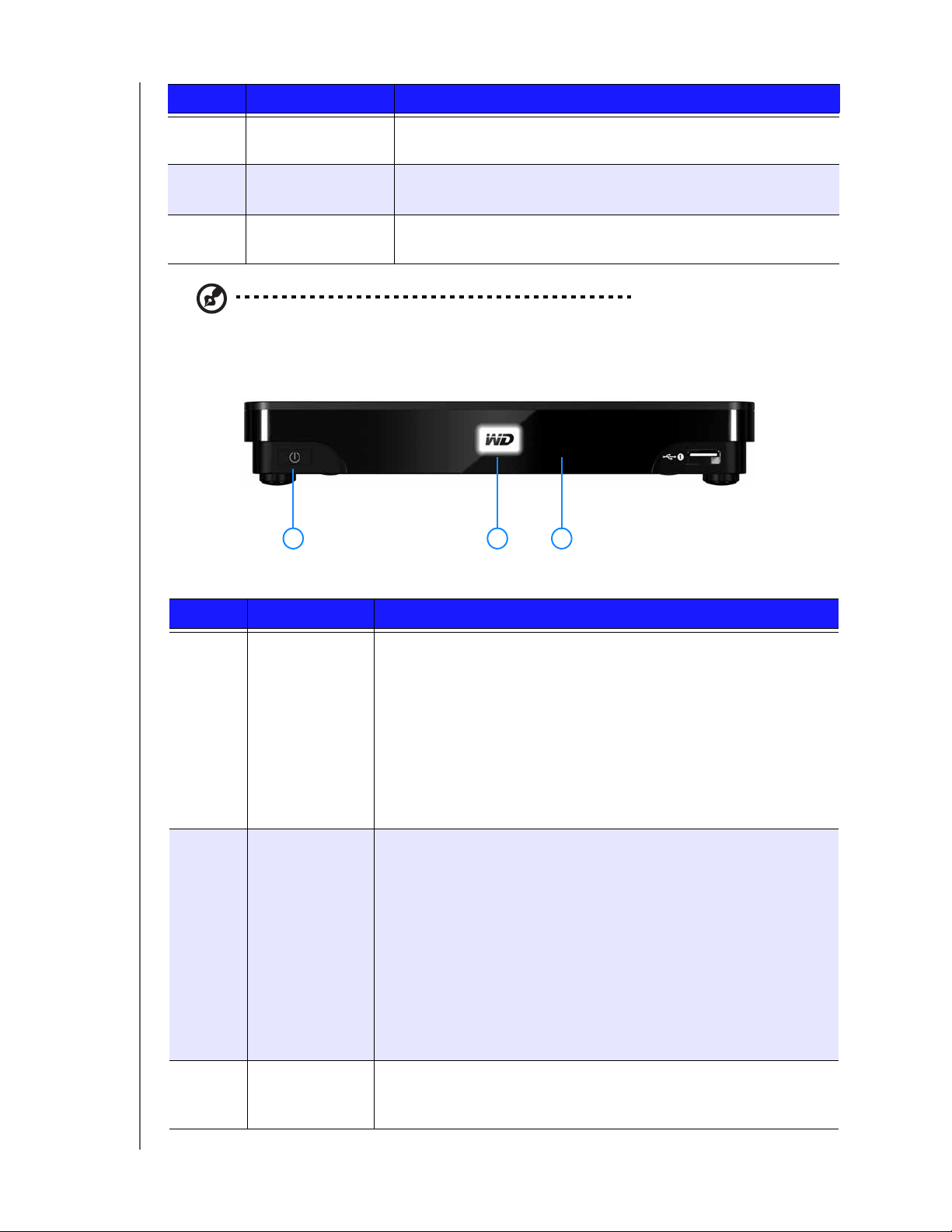
Položka Komponentný Popis
Centrum médií WD TV Live Hub
Príručka používateľa
7 Zásuvka siete
Ethernet
8 Kompozitné
výstupy
9 Komponentné
výstupy
Poznámka: Toto zariadenie nepodporuje rozbočovače USB.
Podporuje pripojenie LAN pre káblový prístup k sieti Internet.
Na pripojenie analógových vstupov obrazu a zvuku vášho
televízneho prijímača.
Na pripojenie analógových komponentných (YPbPr) zásuviek
vášho televízneho prijímača.
Hlavný vypínač a svetelný indikátor LED
1 32
Položka Komponentný Popis
1 Hlavný vypínač •Keď indikátor LED svieti:
- Stlačte hlavné tlačidlo, aby ste centrum médií vypli.
Vnútorný disk prejde do režimu spánku a ostatné
zariadenia k nemu majú stále prístup.
- Stlačte a podržte na dobu piatich sekúnd, aby
ste zariadenie úplne vypli a zamedzili v prístupe
k vnútornému disku.
•Keď indikátor LED nesvieti – Stlačte hlavný vypínač centra
médií a spusťte vnútorný disk.
2 Svetelný indikátor
LED napájania
(logo spoločnosti
WD)
• Svieti – Napájací kábel je pripojený a napájanie je zapnuté.
• Nesvieti – Centrum médií je v pohotovostnom režime,
vypnuté alebo je napájací kábel odpojený.
• Bliká – Bolo nájdené zariadenie USB a prebieha pripájanie
jednotky do systému. Ak bola v možnostiach nastavení
zapnutá voľba Media Library (Knižnica médií; pozrite oddiel
„Kompilácia knižnice médií“ na strane 33), svetelný indikátor
LED bliká rýchlou konštantnou frekvenciou.
• Tri krátke bliknutia, po ktorých nasledujú tri dlhé a tri krátke
bliknutia – Došlo k diagnostickému zlyhaniu systému. Pozrite
oddiel „Odstraňovanie porúch“ na strane 157.
3Infračervený
prijímač
• Prijíma signály z diaľkového ovládania. Prednú stranu
diaľkového ovládania namierte na infračervený prijímač
a zabezpečte, aby medzi nimi neboli žiadne prekážky.
VÝBAVA A FUNKCIE – 11
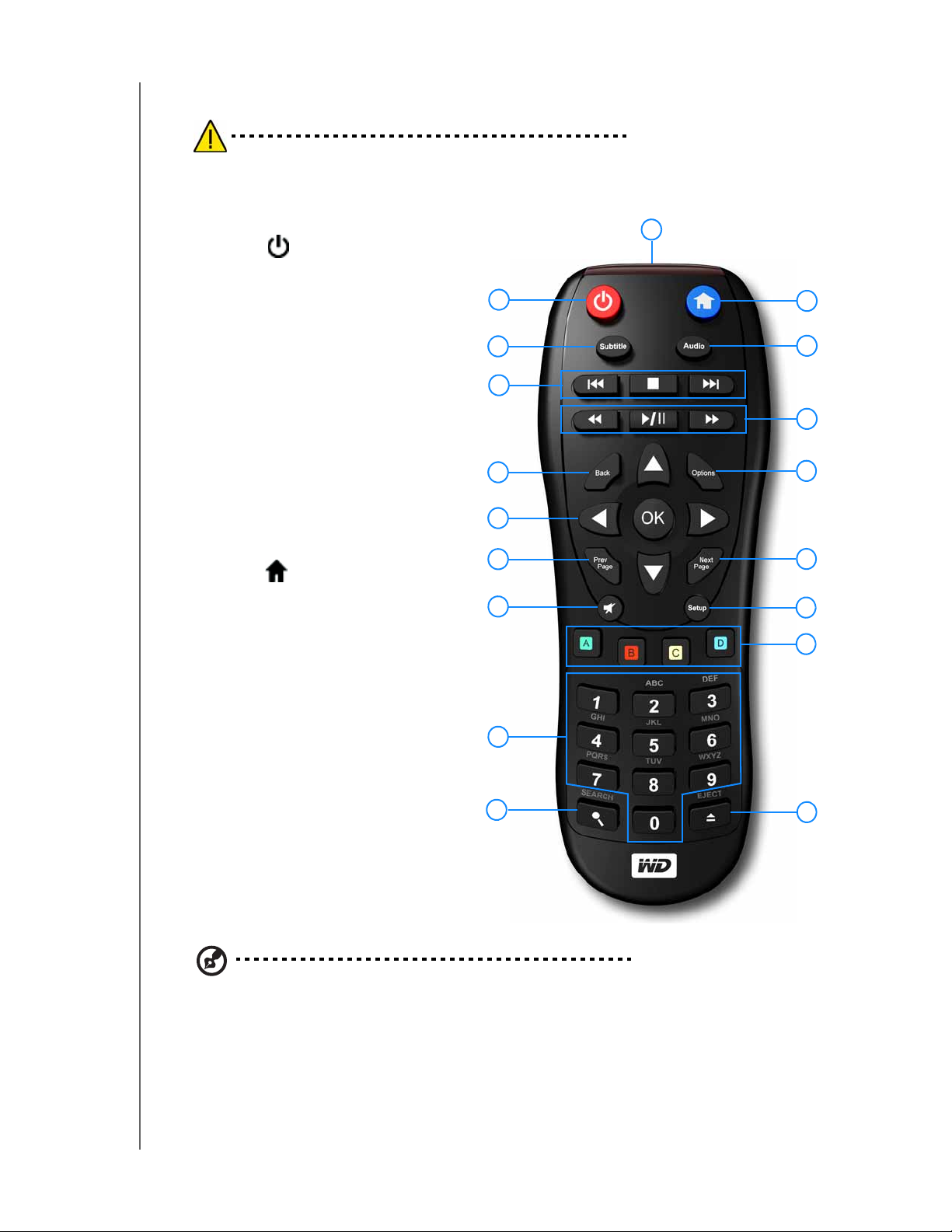
Diaľkové ovládanie
UPOZORNENIE: Nevystavujte batérie alebo diaľkové ovládanie
s vloženými batériami zdrojom tepla (priame slnečné svetlo, oheň, atď.).
Centrum médií WD TV Live Hub
Príručka používateľa
1. Infračervený vysielač
2. Tlačidlo POWER (Zapnúť)
3. Tlačidlo Subtitle (Titulky)
4. Tlačidlá PREV (Predchádzajúca
stopa), STOP, NEXT (Ďalšia
stopa)
5. Tlačidlo Back (Späť – naposledy
použitá obrazovka)
6. Navigačné tlačidlá, tlačidlo OK
7. Tlačidlo Previous Page
(Predchádzajúca strana)
8. Tlačidlo MUTE (Stlmiť)
9. Alfanumerické klávesy
10.Tlačidlo SEARCH (Vyhľadať)
11. Tlačidlo HOME (Domov)
12.Tlačidlo Audio (Zvuk)
13.Tlačidlá REV (Prevíjať späť),
PAUSE/PLAY (Pozastaviť/
Prehrávať), FF (Rýchle
prevíjanie dopredu)
14.Tlačidlo Options (Možnosti)
15.Tlačidlo Next Page
(Ďalšia strana)
16.Tlačidlo Setup (Nastavenie)
17.Tlačidlá skratiek/funkcií
18.Tlačidlo EJECT (bezpečné
odpojenie pripojeného úložného
zariadenia)
10
1
2
3
4
5
6
7
8
9
11
12
13
14
15
16
17
18
Poznámka: Ďalšie informácie nájdete v oddiele „Použitie diaľkového ovládania“ na strane 26.
VÝBAVA A FUNKCIE – 12
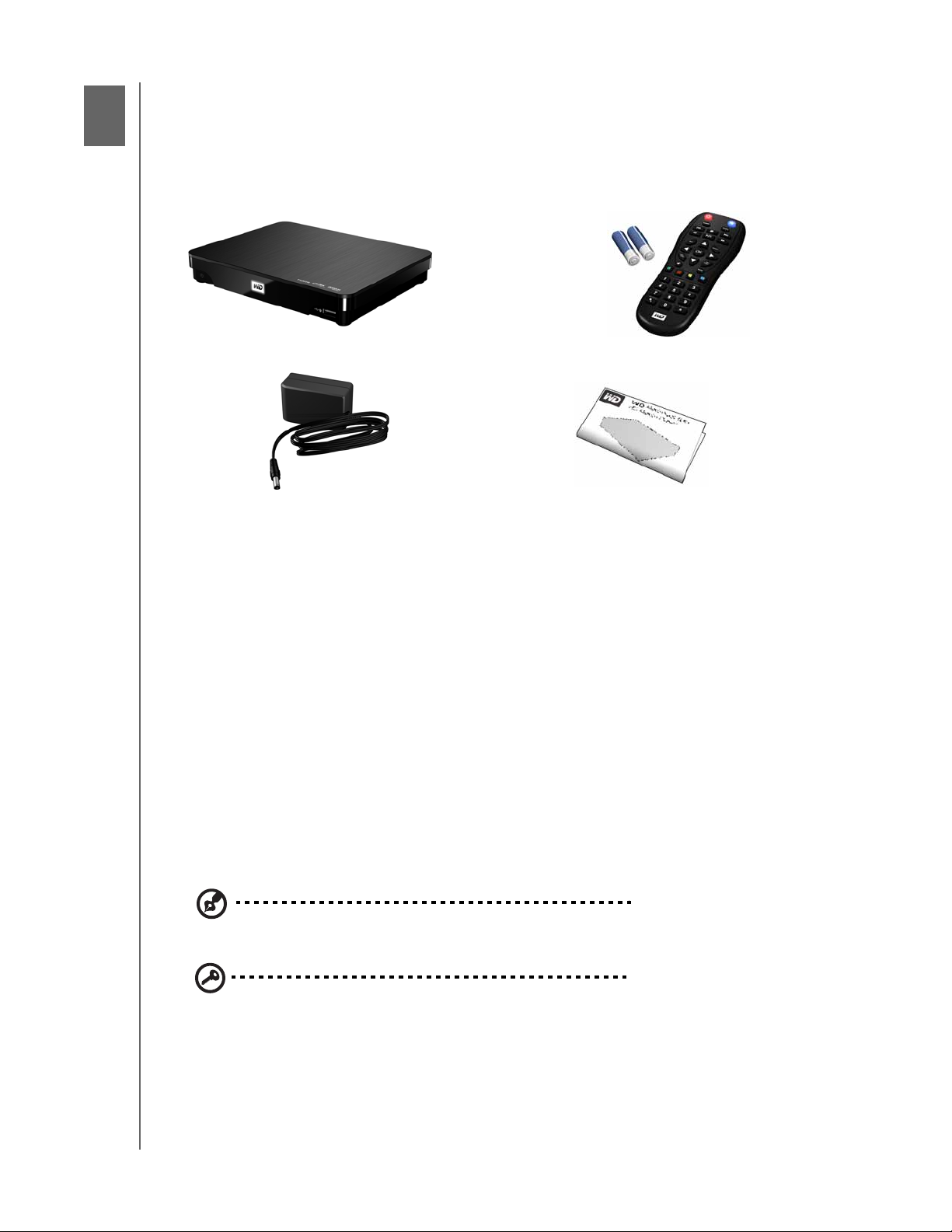
4
Začíname
Obsah balenia
Centrum médií WD TV Live Hub
Príručka používateľa
Centrum médií WD TV Live Hub
Napájací adaptér Rýchla inštalačnú príručka
Diaľkové ovládanie
a dve batérie AAA
Inštalačné požiadavky
Štandardný alebo televízny prijímač HD s kompozitným (štandardné A/V),
komponentným (YpbPr) alebo HDMI vstupom
Dostupné sieťové pripojenie pre obsah a služby on-line
Voliteľné: TV, stereo, alebo prijímač AV s digitálnym optickým (S/PDIF) alebo
stereofónnym zvukovým vstupom (iba prehrávanie zvuku)
Kompatibilita s operačnými systémami
Centrum médií je kompatibilné s nasledujúcimi operačnými systémami:
Windows
®
Windows XP
Windows Vista
Windows 7
Mac® OS X
Leopard
®
Snow Leopard
®
®
™
Poznámka: Kompatibilita môže závisieť od konfigurácie počítača a operačného systému
používateľa.
Dôležitá informácia: Aby sa dosiahol čo najvyšší výkon a spoľahlivosť,
odporúčame vám nainštalovať najnovšie aktualizácie a servisný balík
(SP). V prípade systému Windows vyhľadajte ponuku Start (Štart)
a zvoľte položku Windows Update (Aktualizácia systému Windows).
V prípade počítača Mac prejdite do ponuky Apple a zvoľte položku
Software Update (Aktualizácia programového vybavenia).
ZAČÍNAME – 13
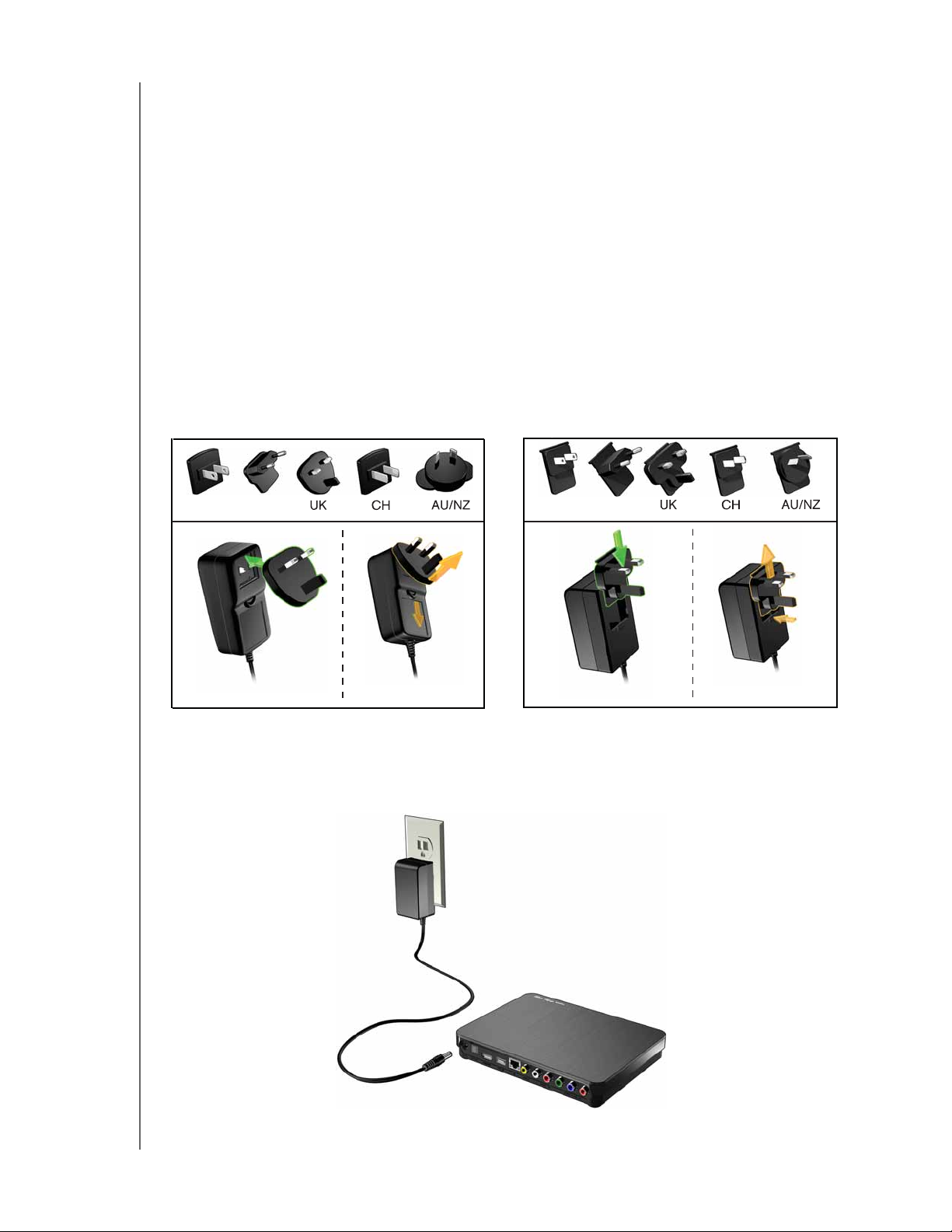
Centrum médií WD TV Live Hub
Príručka používateľa
Postup inštalácie
Základné body inštalácie centra médií sú popísané nižšie:
1. Pripojte napájací kábel.
2. Vytvorte sieťové pripojenie.
3. Preneste obsah z počítača do centra médií.
4. Centrum médií pripojte k vášmu televízoru alebo k audiovizuálnej súprave
prostredníctvom rozhrania podľa vášho výberu.
5. Pripojte zariadenie USB, ktoré obsahuje mediálny obsah (voliteľné).
Krok 1 – Pripojenie napájacieho kábla
1. V prípade potreby nasaďte na napájaciu zástrčku nadstavec.
Napájací adaptér sa líši v závislosti od vašej lokality. V niektorých lokalitách
nie je potrebné na zástrčku použiť žiadny nadstavec. Jednotky predávané
v takých lokalitách maj pevnú napájaciu zástrčku. Pozrite obrázok nižšie.
US/JA/TW
EU/KO
Inštalácia InštaláciaOdstránenie Odstránenie
US/JA/TW
EU/KO
2. Napájací kábel zapojte do jednosmernej napájacej zásuvky na centre médií,
a potom opačný koniec zapojte do elektrickej zásuvky na stene. Centrum
médií sa automaticky zapne.
ZAČÍNAME – 14
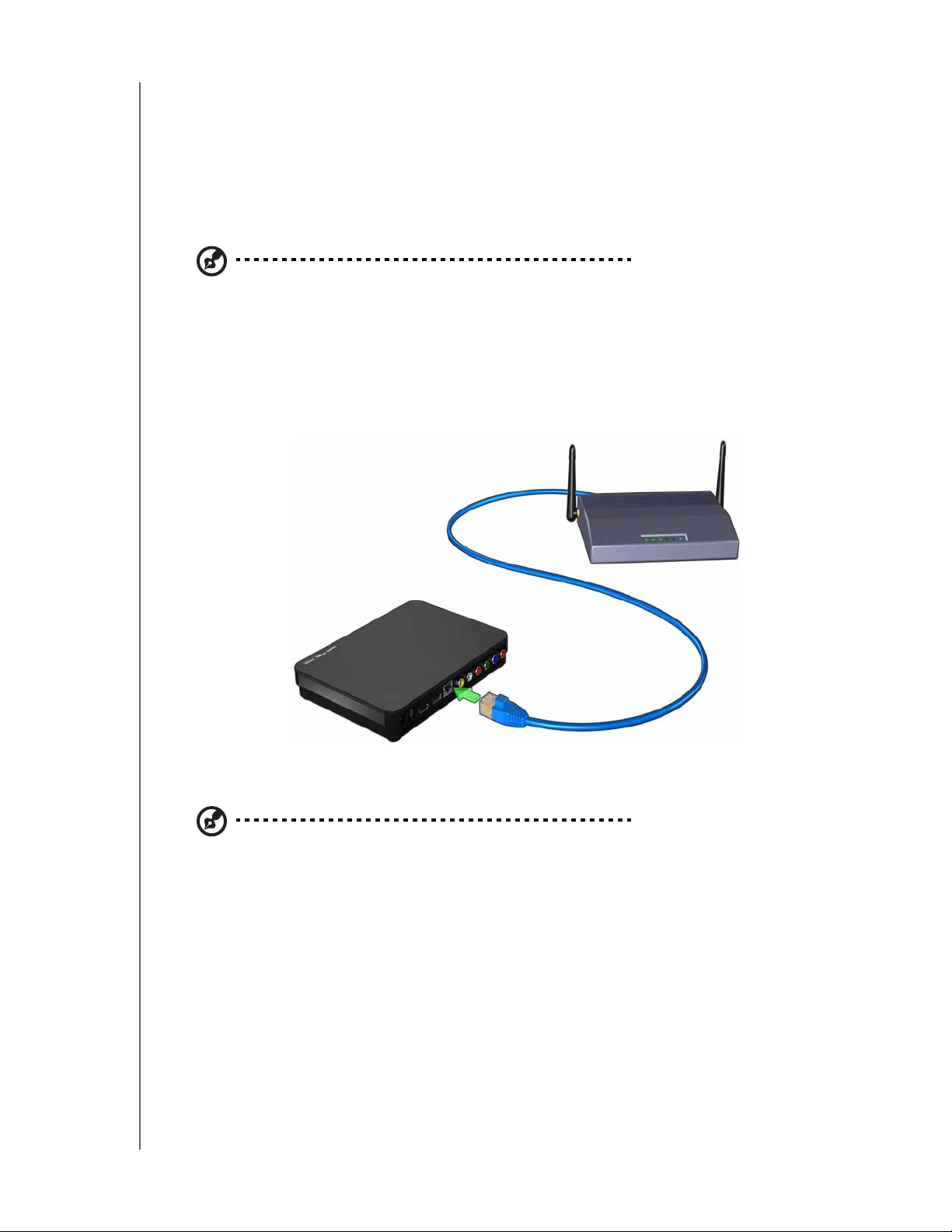
Centrum médií WD TV Live Hub
Príručka používateľa
Krok 2 – Pripojenie k vašej sieti
Centrum médií môže byť pripojené k vašej domácej sieti, aby ste mohli prenášať
súbory z centra médií na počítač zapojený v sieti alebo späť a pristupovať k sieti
Internet s použitím káblového alebo bezdrôtového pripojenia. Sieťové pripojenie
poskytuje prístup k miestnemu, ako aj on-line mediálnemu obsahu.
Káblové sieťové pripojenie
Poznámka: Káble siete Ethernet sa predávajú samostatne.
Pre pripojenie k domácej sieti s použitím kábla siete Ethernet:
1. Zapojte kábel siete Ethernet (predávaný samostatne) do zásuvky siete
Ethernet na centre médií.
2. Zapojte opačné konce kábla siete Ethernet priamo do zásuvky siete LAN
v smerovači alebo sieťovom prepínači (ak používate prepínač, musí byť tento
zapojený do smerovača).
Pre podrobné inštrukcie o bezdrôtových a káblových sieťových pripojeniach
a konfigurácii si pozrite oddiel „Nastavenie siete“ na strane 71.
Poznámka: Priame prehrávanie prostredníctvom siete wi-fi môže nestabilné kvôli mnohým
dôvodom, ako napríklad nekvalitné pripojenie k sieti, intenzita signálu, meniaca
sa rýchlosť pripojenia alebo iné faktory prostredia. S použitím sieťovej súpravy
WD Livewire™ Powerline AV (predáva sa samostatne) môžete vytvoriť okamžité
vysokorýchlostné káblové prepojenie a získať tak rýchly a spoľahlivý prístup k sieti
Internet bez ťahania káblov po celej vašej domácnosti. Pre viac informácií navštívte
stránku http://products.wdc.com/WDLivewire.
Presúvanie mediálneho obsahu z vášho počítača
Pozrite oddiel „Krok 3 – Nahranie obsahu do centra médií“ na strane 16.
Prístup k mediálnemu obsahu zo siete
Pozrite oddiel „Sieťové služby“ na strane 78.
Prístup k mediálnemu obsahu on-line
Pozrite oddiel „Internetové služby“ na strane 84.
ZAČÍNAME – 15
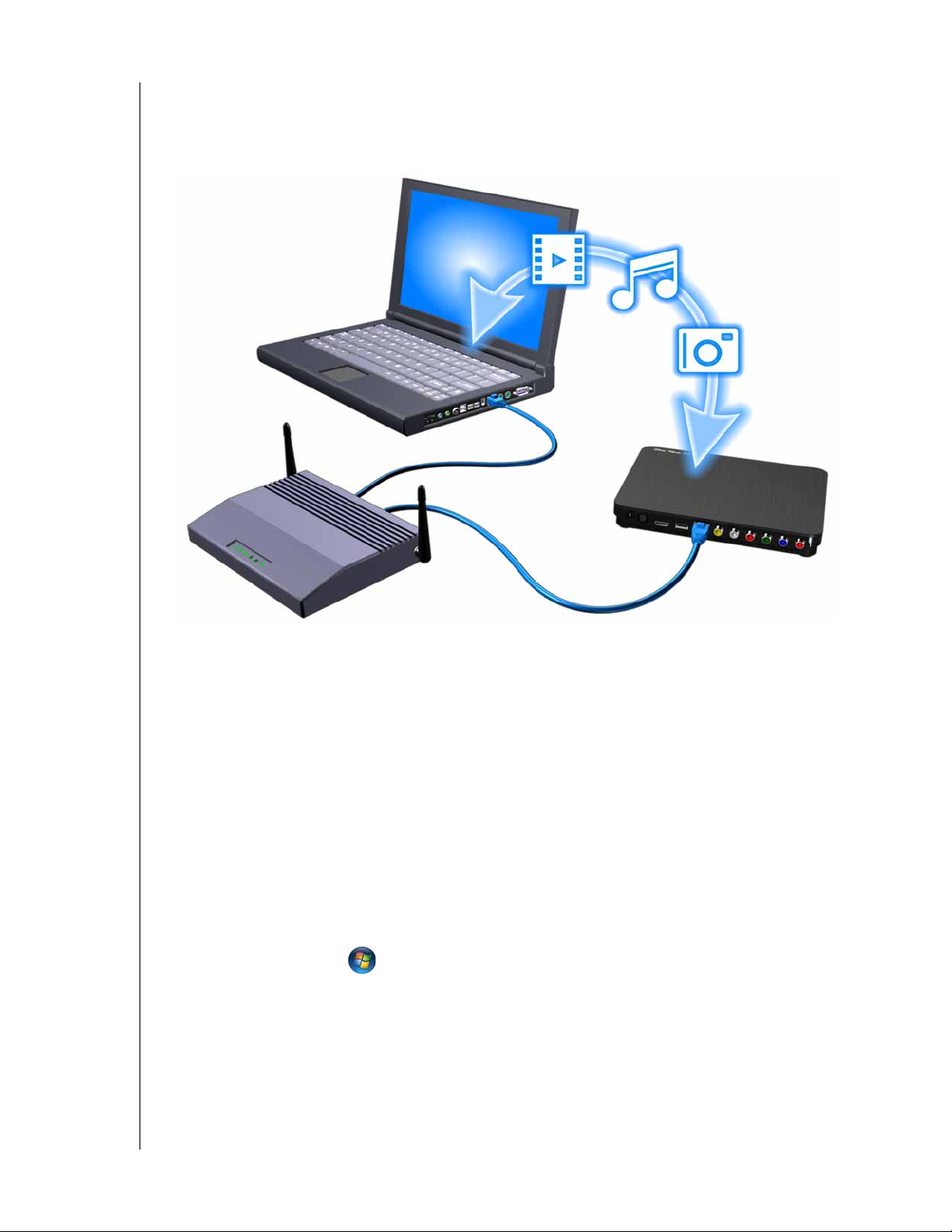
Centrum médií WD TV Live Hub
Príručka používateľa
Krok 3 – Nahranie obsahu do centra médií
Preneste svoj obľúbený obsah z počítača do centra médií. Taktiež môžete
prenášať súbory z centra médií do počítača.
1. Zapnite počítač.
2. Zapojte napájací kábel jednotky (pozrite „Krok 1 – Pripojenie napájacieho
kábla“ na strane 14).
3. Pre pripojenie centra médií a počítača k smerovaču použite káble siete
Ethernet (pozrite „Krok 2 – Pripojenie k vašej sieti“ na strane 15), tak ako je to
zobrazené vyššie.
Windows
Používanie nástroja WD Discovery™
1. Prevezmite si nástroj WD Discovery z umiestnenia
http://products.wdc.com/WDTVLiveHub.
2. Pre inštaláciu nástroja WD Discovery dvakrát kliknite na prevzatý súbor
inštalátora a postupujte podľa výziev na obrazovke.
3. Kliknite na tlačidlo alebo Start (Štart), a potom na Programs (Programy) >
WD Discovery > WD Discovery.
ZAČÍNAME – 16
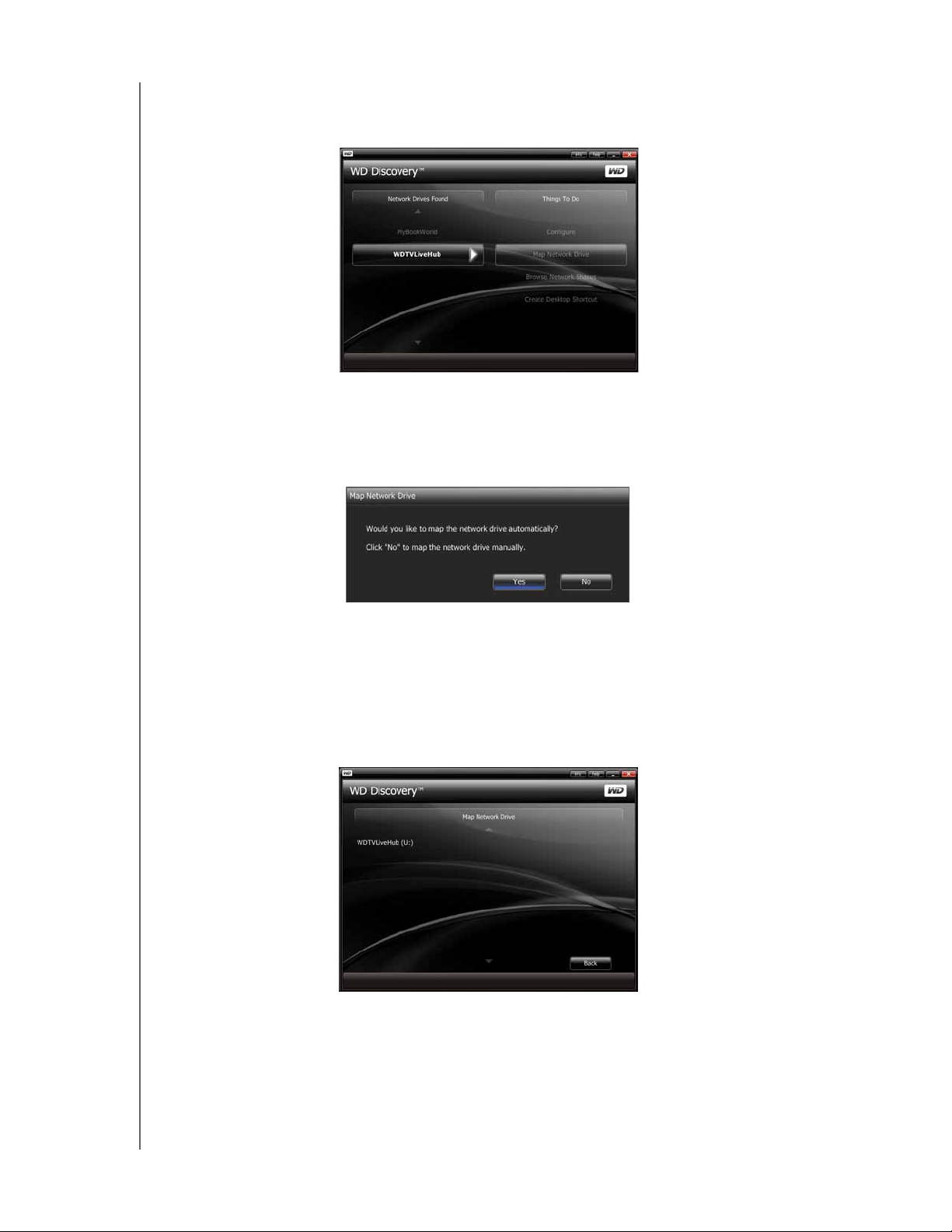
Centrum médií WD TV Live Hub
Príručka používateľa
4. V zozname Network Drives Found (Nájdené sieťové disky) kliknite na položku
WDTVLiveHub a možnosť Map Network Drive (Pripojiť sieťový disk)
v zozname Things To Do (Činnosti).
5. Kliknite na tlačidlo Yes (Áno).
6. Zobrazí sa správa s otázkou, či si želáte pripojiť disk automaticky.
Máte dve možnosti. Dokončiť krok (a) alebo krok (b).
(a) Ak si želáte disk pripojiť automaticky, kliknite na tlačidlo Yes (Áno).
Všetky zdieľané zložky, ktoré sú k dispozícii na zariadení, sa automaticky
pripoja ako sieťové disky. Priradia sa im dostupné písmená v opačnom
poradí abecedy, počnúc od Z.
Po ukončení priraďovania sa centrum médií zobrazí na obrazovke nástroja
WD Discovery ako sieťová jednotka. Kliknutím na tlačidlo Back (Späť) sa
vrátite na hlavnú stránku.
ZAČÍNAME – 17
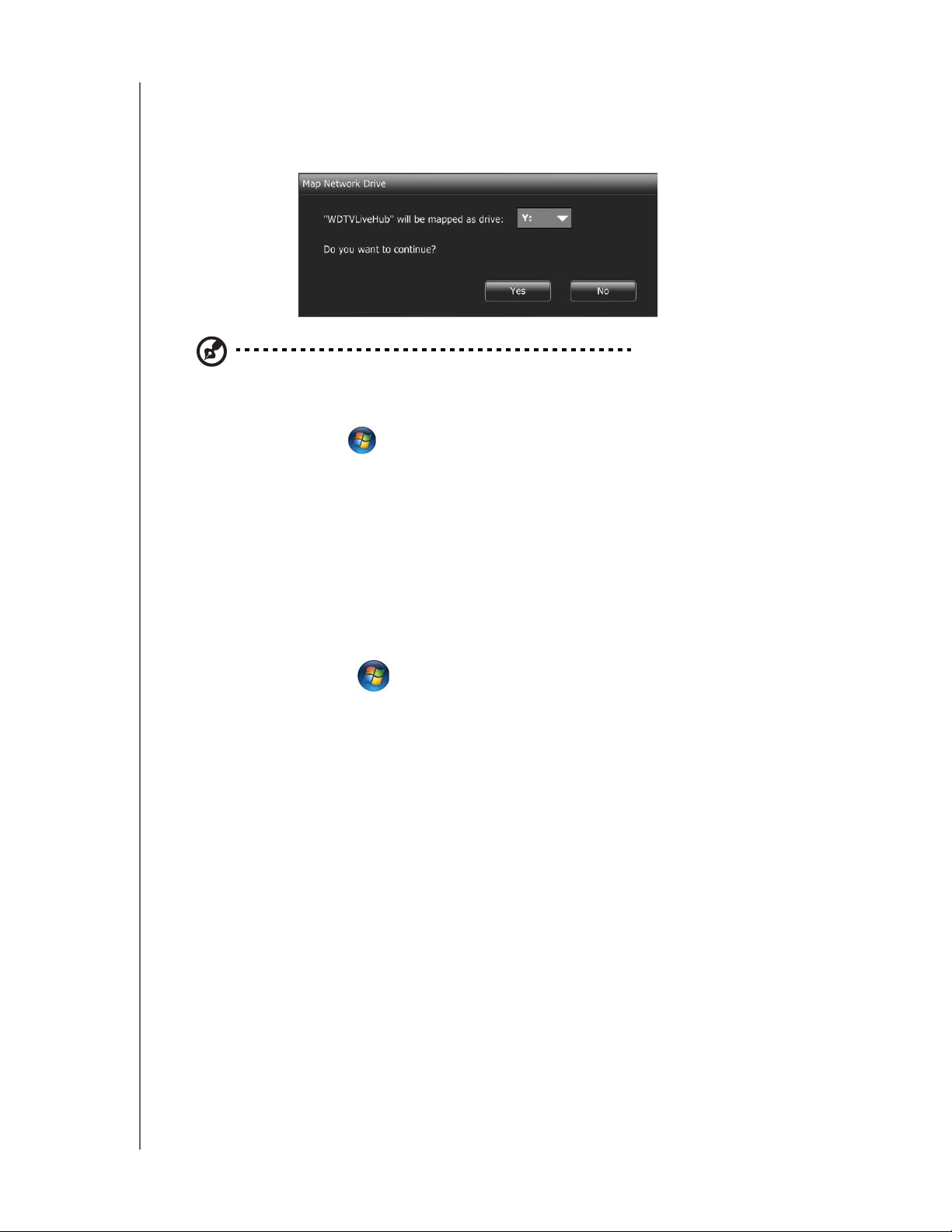
Centrum médií WD TV Live Hub
Príručka používateľa
(b) Ak si želáte disk pripojiť manuálne, kliknite na tlačidlo No (Nie). Dvakrát
kliknite na položku „WDTVLiveHub“ v zozname (Pripojiť sieťový disk),
a potom zvoľte dostupné písmeno jednotky. Kliknite na tlačidlo Yes (Áno)
na dokončenie pridelenia písmena.
Poznámka: Po automatickom alebo ručnom pripojení sieťového disku si tento ponechá rovnaké
písmeno disku.
7. Zatvorte nástroj WD Discovery.
8. Kliknite na tlačidlo alebo Start (Štart), a potom na položku (My) Computer
(/Môj/ počítač). Zobrazí sa adresárová štruktúra centra médií. Na vnútorný
pevný disk centra médií môžete teraz myšou presúvať súbory a zložky
pomocou ponuky (My) Computer (/Môj/ počítač) alebo programu Prieskumník
Windows.
S použitím systému Windows
Alternatívou k použitiu nástroja WD Discovery je prístup k centru médií podľa
nasledovných pokynov:
Systém Windows 7/Vista
Kliknite na položku > Computer (Počítač) > Network (Sieť) a vyhľadajte
centrum médií.
Systém Windows XP/Vista/7
V programe Prieskumník Windows alebo internetovom prehliadači zadajte ako
adresu \\wdtvlivehub.
Počítač Macintosh
1. Zapnite počítač a počkajte, kým sa spustí operačný systém.
2. Otvorte program Finder (Vyhľadávač).
3. Operačný systém Mac OS X Leopard/Snow Leopard: Kliknite na ikonu
WDTVLiveHub v položke SHARED (Zdieľané).
4. Presuňte myšou súbory médií z počítača do centra médií alebo z centra médií
do počítača.
ZAČÍNAME – 18
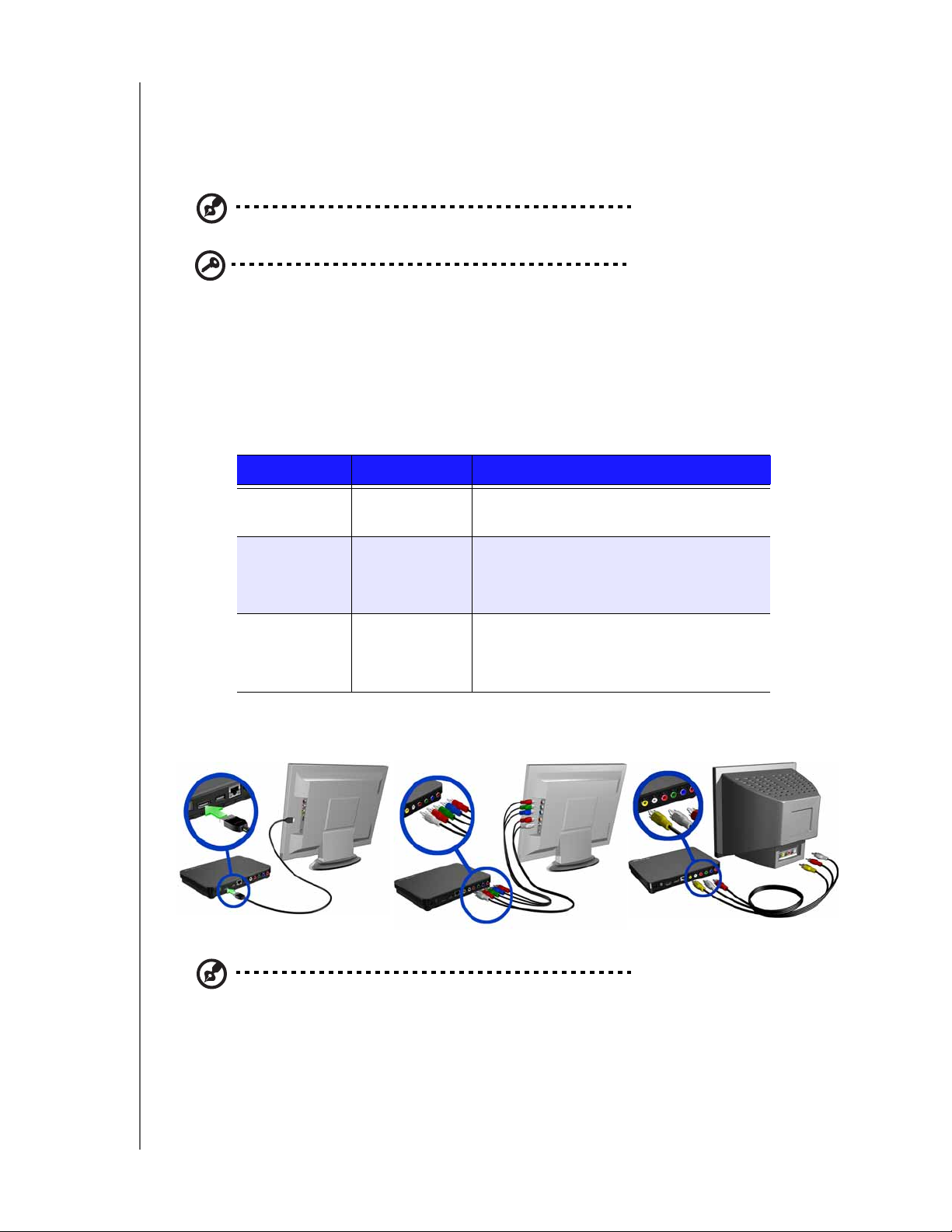
Centrum médií WD TV Live Hub
Príručka používateľa
Krok 4 – Pripojenie centra médií
Nasledujúce obrázky ilustrujú pripojenia pomocou tých typov káblov, ktoré sú
centrom médií podporované. Štandardné pripojenie používa priložené káble
AV kompozitné-do-mini.
Poznámka: Káble HDMI a S/PDIF (optické) sú predávané samostatne.
Dôležitá informácia: Nakonfigurujte nastavenia zvuku/obrazu centra
médií v závislosti na type pripojenia, ktorý si zvolíte. Pozrite oddiel „Výstup
zvuku/obrazu“ na strane 138 pre viac informácií o týchto nastaveniach.
Voľba najvhodnejšieho typu pripojenia
Kvalita obrazu vytváraného vaším TV prijímačom závisí od kvality vášho
TV prijímača a jeho pripojenia k centru médií.
Pripojenie Kvalita Zásuvky
HDMI Najlepšie
(až do 1080p)
Komponentný Lepší
(až do 1080i)
Kompozitné Dobré
(480i/576i)
Špecializovaná zásuvka s vysokým
rozlíšením
• Zelený = Y
•Modrý = Pb
• Červený = Pr
• Žltá = video
• Červená = pravý zvukový kanál
• Biela = ľavý zvukový kanál
Komponentný (vysoké rozlíšenie)HDMI (vysoké rozlíšenie)
Kompozitné (štandardné rozlíšenie)
Poznámka: Káble HDMI, komponentné a kompozitné sa nedodávajú.
ZAČÍNAME – 19
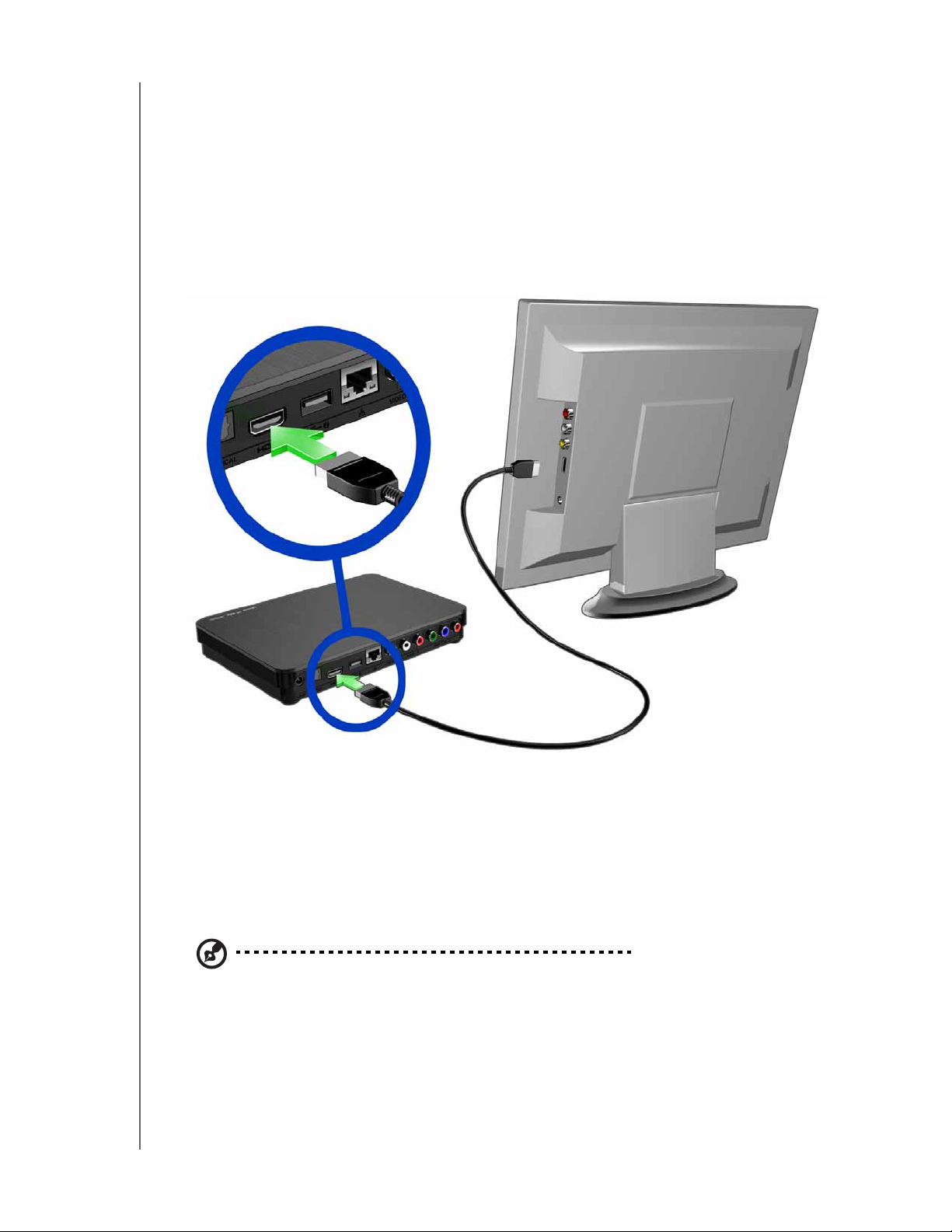
Centrum médií WD TV Live Hub
Príručka používateľa
Pripojenie HDMI – obraz a zvuk (vysoké rozlíšenie)
Pripojenie HDMI spája obraz s vysokým rozlíšením, viackanálový zvuk a vzájomnú
komunikáciu medzi komponentmi do jediného digitálneho kábla. Toto rozhranie
umožňuje využiť rozlíšenie obrazu až do 1080p.
Pre pripojenie vášho centra médií s použitím kábla HDMI:
1. Do zásuvky HDMI na centre médií zapojte kábel HDMI.
2. Opačný koniec zapojte do zásuvky HDMI na vašom TV prijímači alebo
audiovizuálnom systéme (ak je k dispozícii).
Počkajte niekoľko sekúnd, kým váš TV prijímač deteguje centrum médií.
V prípade, že nie je detegované, je možné, že na vašom TV prijímači bude
potrebné prepnúť zdrojový vstup na voľbu HDMI. Ďalšie informácie nájdete
v používateľskej dokumentácii k vášmu TV prijímaču.
Po detegovaní centra médií sa zobrazí uvítacia obrazovka, ktorá indikuje
zavedenie systému, a potom sa otvorí domáca obrazovka používateľského
rozhrania.
Poznámka: Káble HDMI sa predávajú samostatne.
ZAČÍNAME – 20
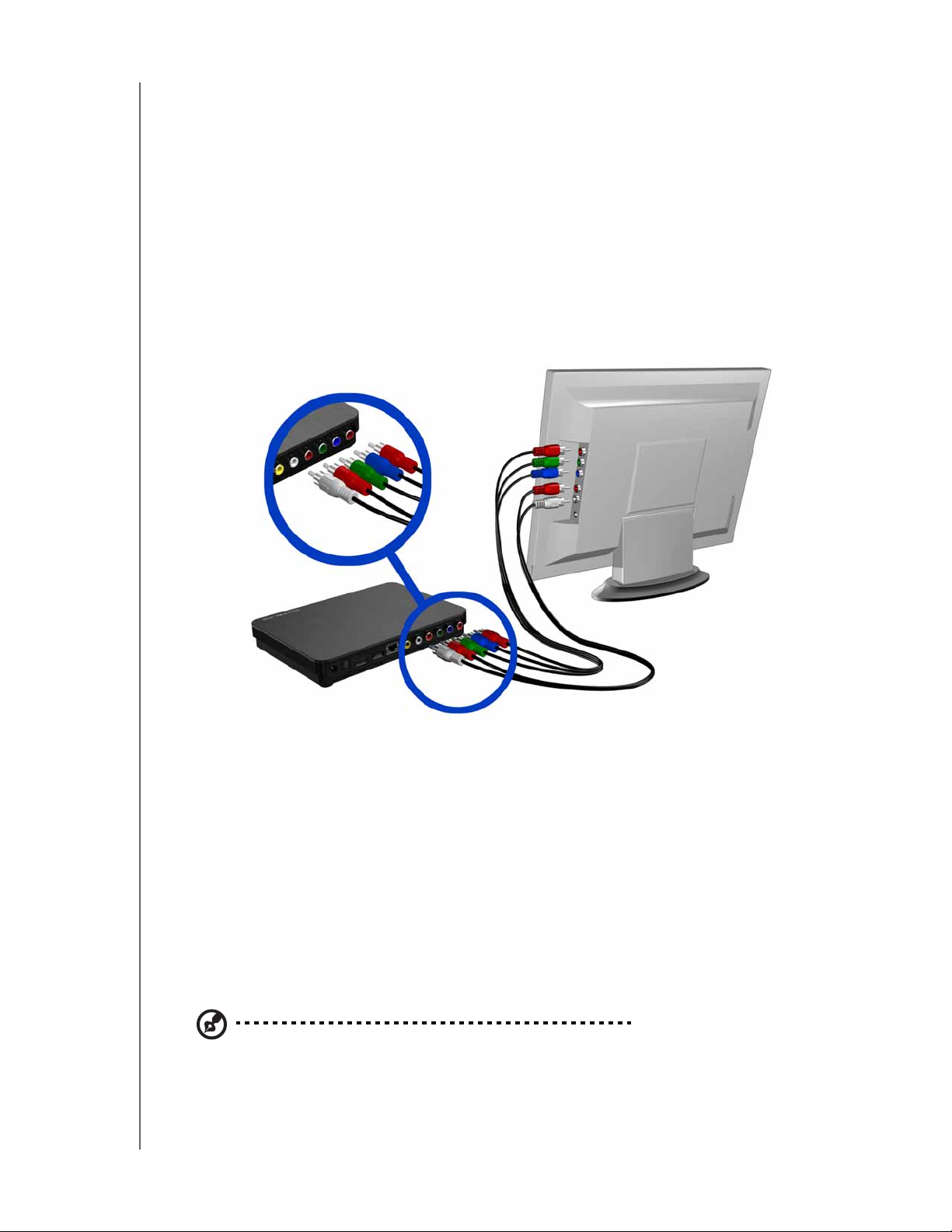
Centrum médií WD TV Live Hub
Príručka používateľa
Komponentné pripojenie – obraz a zvuk (vysoké rozlíšenie)
Komponentné pripojenie prenáša len obrazové signály. Budete musieť pripojiť tiež
kompozitné zvukové káble, aby sa prenášal zvuk. Toto rozhranie prenáša obraz
až do rozlíšenia 1080i.
Pre pripojenie vášho centra médií s pomocou komponentných a zvukových
káblov:
1. Zapojte konektory komponentného kábla do komponentných vstupov na
centre médií.
2. Zapojte opačné konce do komponentných zásuviek na vašom TV prijímači
alebo audiovizuálnom systéme (ak je k dispozícií); červený do červenej,
zelený do zelenej a modrý do modrej, ako je to zobrazené nižšie.
3. V prípade zvuku zapojte konektory zvukových káblov do vstupov zvuku na
centre médií.
4. Zapojte konektory zvuku na opačnom konci kábla do vstupov zvuku na vašom
TV prijímači; červený do červeného a biely do bieleho.
Počkajte niekoľko sekúnd, kým váš TV prijímač deteguje centrum médií.
Ak nebude centrum médií detegované, bude možno potrebné zmeniť vstup
zdroja vo vašom TV prijímači na komponentný. Ďalšie informácie nájdete
v používateľskej dokumentácii k vášmu TV prijímaču.
Po detegovaní centra médií sa zobrazí uvítacia obrazovka, ktorá indikuje
zavedenie systému, a potom sa otvorí domáca obrazovka používateľského
rozhrania.
Poznámka: Komponentné a zvukové sa predávajú samostatne.
ZAČÍNAME – 21
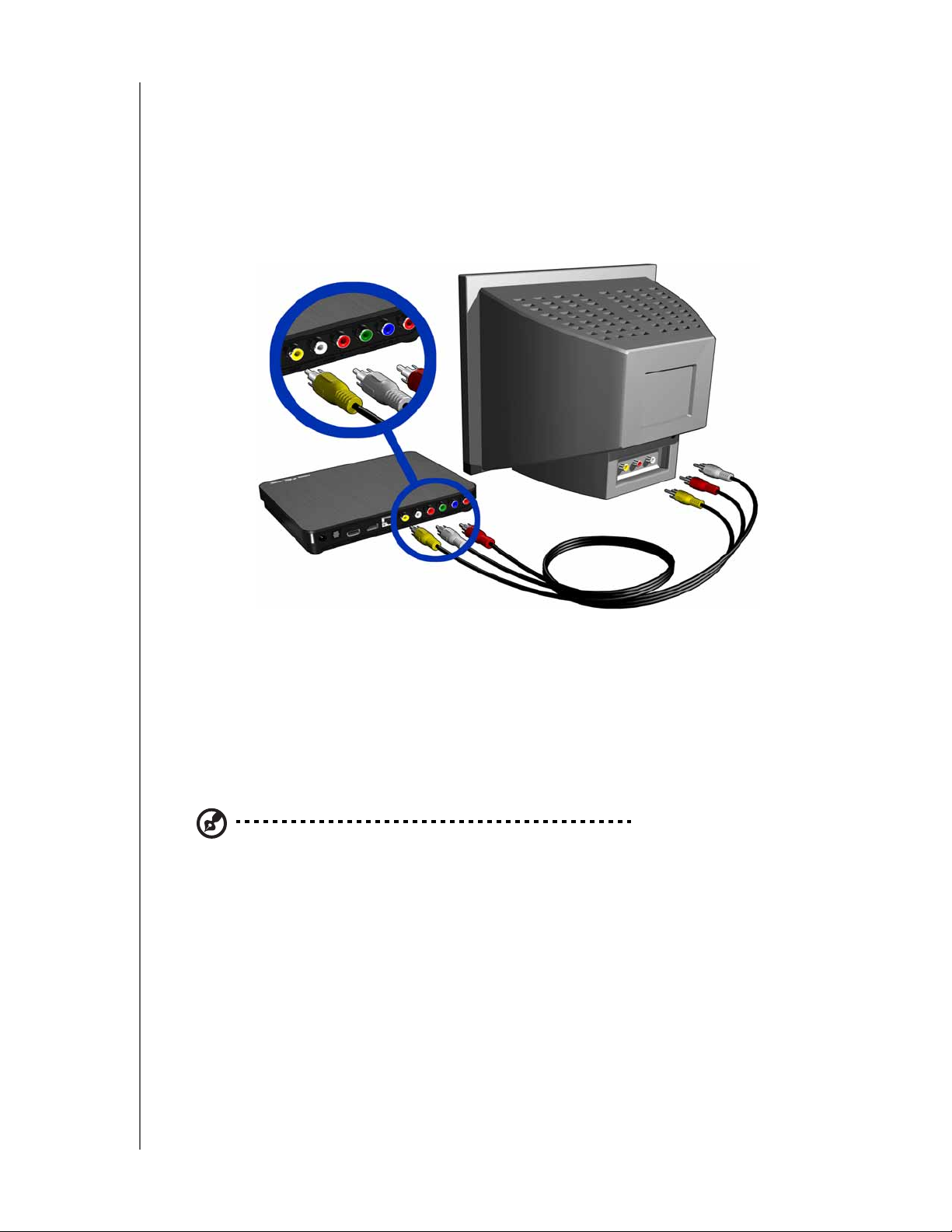
Centrum médií WD TV Live Hub
Príručka používateľa
Kompozitné AV pripojenie (štandardné rozlíšenie)
Ako použiť kompozitné pripojenie:
1. Zapojte konektory kompozitného kábla do kompozitných vstupov na centre
médií.
2. Opačné konce zapojte do kompozitných vstupov na vašom TV prijímači, žltý
do žltého, červený do červeného a biely do bieleho.
3. Zvoľte príslušný vstup zdroja TV prijímača.
Počkajte niekoľko sekúnd, kým váš TV prijímač deteguje centrum médií.
Ak nebude centrum médií detegované, bude možno potrebné zmeniť vstup
zdroja vo vašom TV prijímači na kompozitný. Ďalšie informácie nájdete
v používateľskej dokumentácii k vášmu TV prijímaču.
Po detegovaní centra médií sa zobrazí uvítacia obrazovka, ktorá indikuje
zavedenie systému, a potom sa otvorí domáca obrazovka používateľského
rozhrania.
Poznámka: Kompozitné káble sú predávané samostatne.
ZAČÍNAME – 22
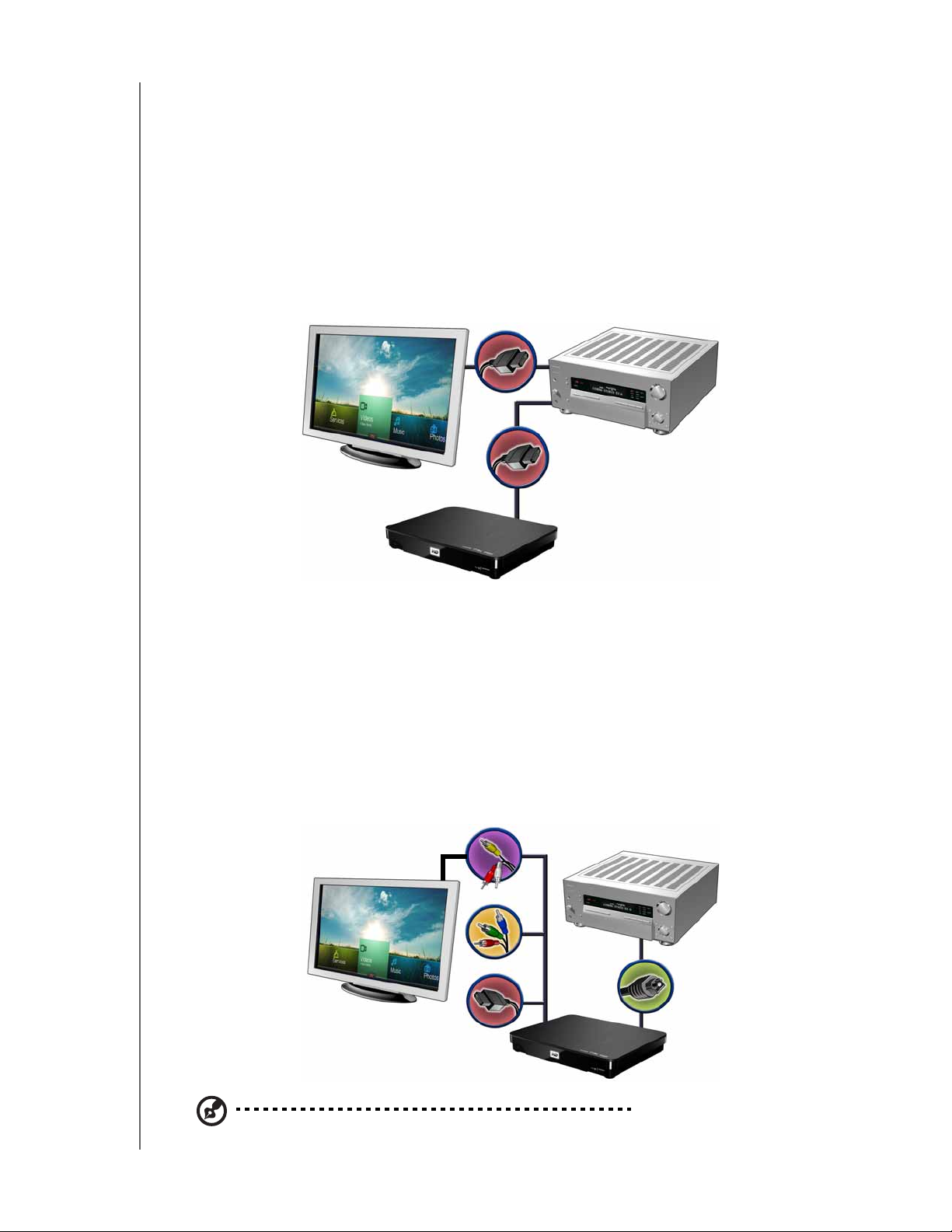
Centrum médií WD TV Live Hub
Príručka používateľa
Domáce kino (vysoké rozlíšenie)
Ako pripojiť systém domáceho kina pomocou pripojenia HDMI:
1. Do zásuvky HDMI na centre médií zapojte kábel HDMI.
2. Druhý koniec zapojte do zásuvky HDMI na vašom A/V prijímači.
3. Do zásuvky HDMI Out na vašom A/V prijímači zapojte kábel HDMI.
4. Druhý koniec zapojte do zásuvky HDMI na vašom TV prijímači (ak je k dispozícii).
5. Zvoľte príslušný vstup zdroja TV prijímača.
6. V centre médií nastavte príslušnú možnosť výstupu zvuku. Pozrite oddiel
„Zvukový výstup“ na strane 140.
Ako pripojiť systém domáceho kina pomocou pripojenia S/PDIF:
1. Zapojte kábel S/PDIF do zásuvky S/PDIF na centre médií.
2. Druhý koniec zapojte do zásuvky S/PDIF na vašom A/V prijímači.
3. Zapojte konektory rozhraní HDMI, komponentné alebo kompozitné do
príslušných zásuviek Out na centre médií.
4. Druhý koniec zapojte do príslušnej zásuvky (zásuviek) na vašom TV prijímači.
5. Zvoľte príslušný vstup zdroja TV prijímača.
6. V centre médií nastavte príslušnú možnosť výstupu zvuku. Pozrite oddiel
„Zvukový výstup“ na strane 140.
alebo
alebo
Poznámka: Káble HDMI, S/PDIF, komponentné a kompozitné sa predávajú samostatne.
ZAČÍNAME – 23
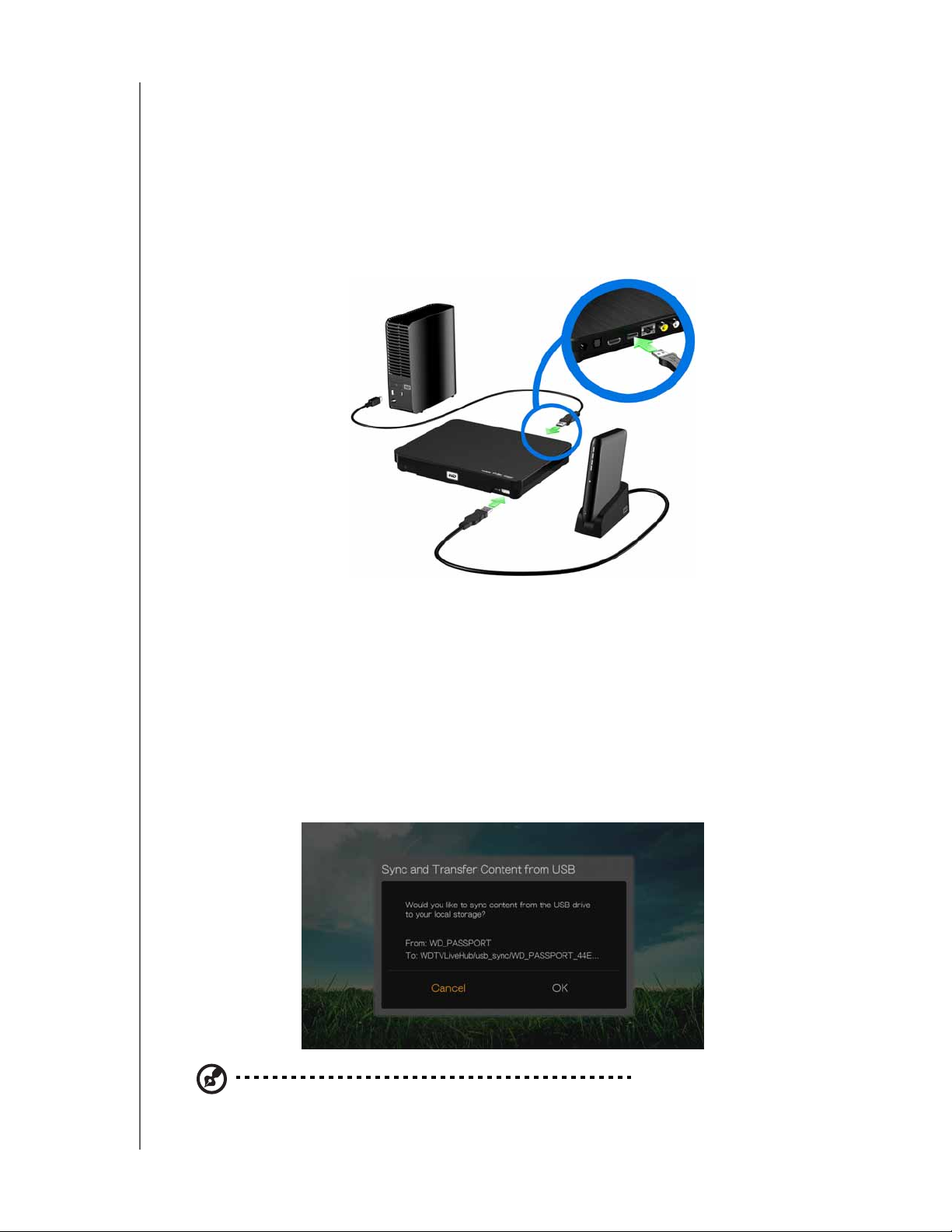
Centrum médií WD TV Live Hub
Príručka používateľa
Krok 5 – Pripojenie zariadenia USB (voliteľné)
Centrum médií má dve zásuvky USB, ktoré podporujú prehrávanie z externých
diskov WD USB.*
* Zoznam podporovaných externých diskov WD nájdete v odpovedi č. 5688 v našej znalostnej
báze na adrese http://support.wdc.com.
Ako pripojiť zariadenie USB:
1. Zariadenie USB pripojte ku ktorejkoľvek zásuvke USB centra médií.
Prenosný disk My Book
(predáva sa samostatne)
Prenosný disk a stojan
My Passport
(predáva sa samostatne)
2. Chvíľu počkajte, pokým centrum médií vyhľadá mediálne súbory v zariadení
USB. (Hľadanie je v predvolenom nastavení zapnuté. Ak si želáte automatické
hľadanie vypnúť, pozrite oddiel „Kompilácia knižnice médií“ na strane 33.)
3. Zobrazí sa obrazovka synchronizácie a prenosu. Stlačením tlačidla OK
prekopírujete všetky súbory médií zo zariadenia USB na vnútorný disk centra
médií. Súbory budú synchronizované do príslušnej zložky („USB_Sync“) na
vnútornom disku centra médií. Na základe názvu zväzku každého nového
zariadenia USB bude vytvorená príslušná zložka. Centrum médií nepresúva
celý obsah externého zariadenia USB každý krát, ale synchronizuje a kopíruje
len tie súbory, ktoré sú nové (podľa dátumu zmeny) alebo odlišné od tých,
ktoré sú už uložené.
Poznámka: Funkciu synchronizácie a prenosu môžete vypnúť v ponuke Setup (Nastavenie) >
Operation (Prevádzka) Pozrite oddiel „Sync From USB Storage (Synchronizácia
s úložným zariadením USB)“ na strane 150.
ZAČÍNAME – 24
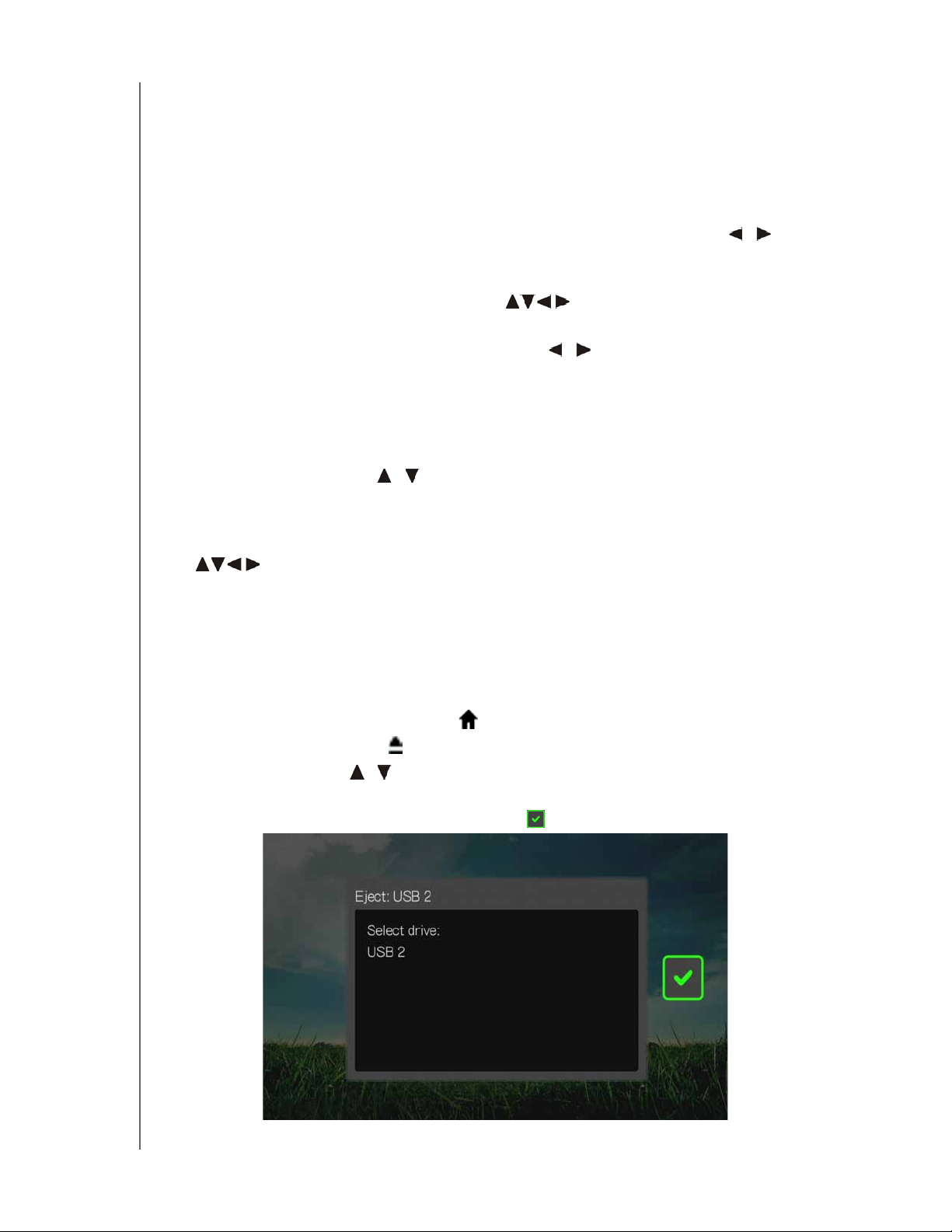
Centrum médií WD TV Live Hub
Príručka používateľa
Pre odomknutie uzamknutého zariadenia USB WD:
Zariadenie USB musí byť odomknuté, aby centrum médií malo prístup k jeho
obsahu.
1. Prejdite na obrazovku domov a zvoľte ponuku pre mediálny obsah, ku ktorému
si želáte mať prístup. Máte na výber možnosti Music (Hudba), Videos (Videá)
alebo Photo (Fotografie).
2. Na obrazovke odomknutia vášho zariadenia USB stlačte tlačidlo / pre
voľbu OK, a potom stlačte tlačidlo OK.
3. Na napísanie prístupového hesla disku USB pomocou klávesnice na
obrazovke použite navigačné tlačidlá . Zvoľte možnosť Submit
(Odoslať), a potom stlačte tlačidlo OK.
Ak zadáte nesprávne heslo, stačte tlačidlo /
pre voľbu OK, stlačte tlačidlo
OK, a potom napíšte správne heslo. Ak zadáte nesprávne heslo päťkrát po
sebe, disk USB bude uvedený do stavu do blokácie. Stlačte tlačidlo OK, aby
ste zatvorili chybovú správu. Odpojte disk USB. Zariadenie vypnite a zapnite
a znovu pripojte disk USB a vpíšte správne prístupové heslo.
4. Ako náhle bude disk USB odomknutý, zobrazí sa lišta ponuky pre zvolený typ
médií. Stlačte tlačidlo /
pre voľbu možnosti filtra zobrazenia
podporovaného mediálneho obsahu, a potom stlačte tlačidlo OK.
Bude zobrazený podporovaný obsah pre zvolený typ médií.
5. Pre voľbu obsahu, ku ktorému si želáte pristúpiť, použite navigačné tlačidlá
, a potom stlačte tlačidlo OK, aby ste spustili prehrávanie médií.
Odpojenie zariadenia USB
Aby sa predišlo strate dát, pred odpojením zariadenia USB sa dôrazne odporúča,
aby ste najprv stlačili tlačidlo EJECT (Odpojiť) na diaľkovom ovládaní.
Ako odpojiť zariadenie USB:
1. Stlačte tlačidlo HOME (Domov) .
2. Stlačte tlačidlo EJECT (Vysunúť).
3. Stlačením tlačidiel /
zvoľte zariadenie USB (zariadenie USB 1 je pripojené
na prednej strane centra médií a USB 2 na zadnej strane).
4. Stlačte tlačidlo OK. Po zvolení symbolu opäť stačte tlačidlo OK.
5. Zariadenie USB odpojte od centra médií.
ZAČÍNAME – 25
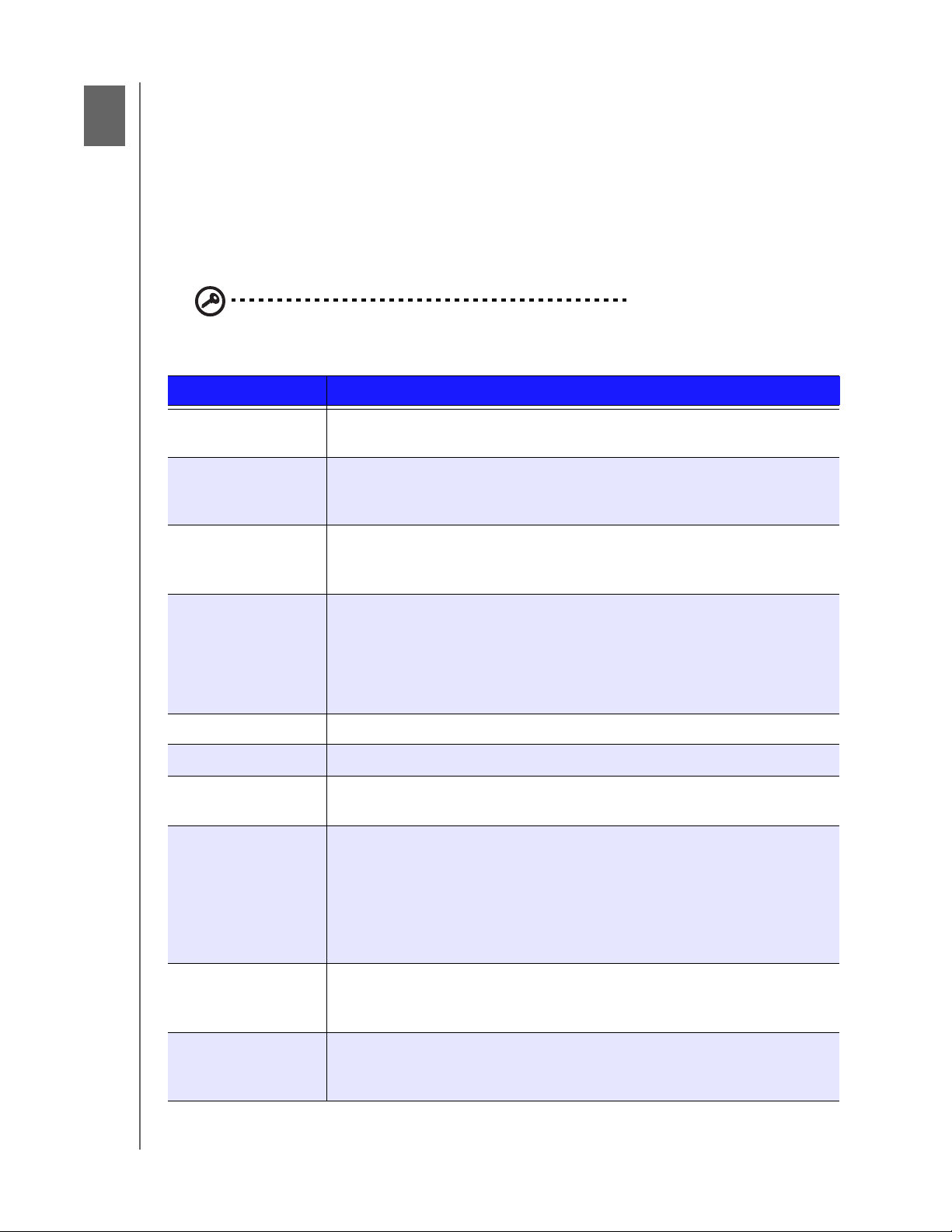
5
Centrum médií WD TV Live Hub
Príručka používateľa
Obsluha centra médií
Použitie diaľkového ovládania
Diaľkové ovládanie centra médií vám umožňuje pohyb po domácej obrazovke,
hľadanie mediálnych súborov, nastavenie možností prehrávania a upravenie
nastavení systému. Signály z diaľkového ovládania deteguje infračervený
snímač.
Dôležitá informácia: Uistite sa, že medzi diaľkovým ovládaním
ainfračerveným snímačom na prehrávači médií nie sú žiadne prekážky.
Tlačidlo Funkcia
HOME (Domov) Zobrazuje hlavnú ponuku, rôzne možnosti prehrávania súborov
a nastavenia zariadenia.
POWER (Zapnúť) Uvádza zariadenie do režimu spánku a vypína obrazový výstup. Aby ste
centrum médií úplne vypli, stlačte a podržte hlavný vypínač po dobu
piatich sekúnd.
Navigačné tlačidlá Umožňujú pohyb na domácej obrazovke, obrazovkách ponúk,
v mediálnych knižniciach, klávesniciach na obrazovke a paneloch
s nástrojmi.
OK • Zobrazí priečinky s médiami a obrazovky Settings (Nastavenia).
• Zapína alebo vypína informačnú lištu.
•Spúšťa prehrávanie zvoleného mediálneho súboru.
• Zapína aktuálne zvolené nastavenie na obrazovke možností Settings
(Nastavenia).
STOP Zastavuje prehrávanie.
Back (Späť) Umožňuje návrat na predchádzajúcu obrazovku.
REV
(Rýchle
prevíjanie dozadu)
PREV
(Predchádzajúca
stopa)
SEARCH
(Vyhľadať)
Umožňuje rýchly posun dozadu počas prehrávania zvuku/obrazu.
Podporuje nasledujúce rýchlosti: 2×, 4×, 8×, 16×.
• Jedným stlačením prejdete na začiatok audio/video súboru.
• Dvomi stlačeniami prejdete na predchádzajúci súbor zvuku/videa/
fotografií.
•Stlačte pre posun strany nahor.
•Počas režimu rýchleho prevíjania videa dozadu (REV) stlačte, aby
ste sa vrátili o 10 minút späť.
Umožňuje nájsť mediálny súbor v aktuálnej zložke. Táto funkcia je
k dispozícii iba v prípade, ak je zapnuté nastavenie Media Library
(Knižnica médií). Neprehľadáva podzložky.
Tlačidlo Options
(Možnosti)
Počas prehrávania zobrazuje ďalšie možnosti prehrávania. Stlačte na
obrazovke obsahu médií on-line pre zobrazenie viacerých možností
služby.
OBSLUHA CENTRA MÉDIÍ – 26

Tlačidlo Funkcia
Centrum médií WD TV Live Hub
Príručka používateľa
PAUSE/PLAY
Prepína medzi pauzou a prehrávaním.
(Pozastaviť/
Prehrávať)
FF (Rýchle prevíjanie
dopredu)
NEXT
(Ďalšia stopa)
Umožňuje rýchly posun dopredu počas prehrávania zvuku/obrazu.
Podporuje nasledujúce rýchlosti: 2×, 4×, 8×, 16×.
• Preskočí na nasledujúci súbor zvuku, videa alebo obrázkov.
•Stlačte pre posunutie strany nadol.
•Počas režimu rýchleho prevíjania videa dopredu (FF) stlačte, aby ste
sa posunuli dopredu o 10 minút.
EJECT (Vysunúť) Prepína na bezpečný režim, aby ste mohli bezpečne odpojiť zariadenie USB.
MUTE (Stlmiť) Vypína výstup zvuku.
Tlačidlo Subtitle
Prepína titulky videa (ak sú dostupné).
(Titulky)
Audio (Zvuk) Prepína zvukové stopy videa (ak sú dostupné).
Setup (Nastavenie) Vyvolá ponuku nastavenia.
Alfanumerické
klávesy
• Jednorazovým stlačením ktoréhokoľvek z týchto tlačidiel zadáte
príslušné číslo.
• Viacnásobným stlačením tlačidiel 2-9 zadáte príslušné písmená.
•Počas počúvania skladby alebo zoznamu nahrávok stlačte a podržte
ktorékoľvek z tlačidiel 0-9 pre vytvorenie predvoľby.
A, B, C, D Tlačidlá skratiek/funkcií, ktoré môže priradiť používateľ. Pozrite oddiel
„Remote Settings (Vzdialené nastavenia)“ na strane 149. Predvolené
nastavenia sú nasledovné (platné len v rámci ponúk Videos /Videá/,
Music /Hudba/ alebo Photos /Fotografie/):
Stlačenie tlačidla aktivuje ponuku triedenia a filtra .
Stlačenie tlačidla aktivuje ponuku voľby zdroja obsahu .
Stlačenie tlačidla aktivuje ponuku zmeny zobrazenia .
Stlačenie tlačidla aktivuje ponuku ovládacieho panela .
OBSLUHA CENTRA MÉDIÍ – 27

Centrum médií WD TV Live Hub
Príručka používateľa
Použitie klávesnice USB
Klávesnicu USB môžete pripojiť do jednej z dvoch zásuviek USB na centre médií
ako alternatívu k použitiu diaľkového ovládania.
Kláves alebo
postupnosť
klávesov
HOME (Domov)
CTRL + P
(Napájanie)
ÍPKY NAHOR,
Š
NADOL, DOĽAVA
a DOPRAVA
ENTER
S (Zastaviť)
ESC (Späť)
- (Rýchle prevíjanie
dozadu)
Funkcia
Zobrazuje hlavnú ponuku, rôzne možnosti prehrávania súborov
a nastavenia zariadenia.
Uvádza zariadenie do režimu spánku a vypína obrazový výstup.
Umožňujú pohyb na domácej obrazovke, obrazovkách ponúk,
v mediálnych knižniciach, klávesniciach na obrazovke a paneloch
s nástrojmi.
• Zobrazí priečinky s médiami a obrazovky Settings (Nastavenia).
• Zapína alebo vypína informačnú lištu.
•Spúšťa prehrávanie zvoleného mediálneho súboru.
• Zapína aktuálne zvolené nastavenie na obrazovke možností Settings
(Nastavenia).
Zastavuje prehrávanie.
Umožňuje návrat na predchádzajúcu obrazovku.
Umožňuje rýchly posun dozadu počas prehrávania zvuku/obrazu.
Podporuje nasledujúce rýchlosti: 2×, 4×, 8×, 16×.
P (Predchádzajúca
stopa)
CTRL + F (Vyhľadať)
CTRL + O
(Možnosti)
MEDZERNÍK
(Prehrávať/
Pozastaviť)
+ (Rýchle prevíjanie
dopredu)
• Jedným stlačením prejdete na začiatok audio/video súboru.
• Dvomi stlačeniami prejdete na predchádzajúci súbor zvuku/videa/
fotografií.
•Stlačte pre posun strany nahor.
•Počas režimu rýchleho prevíjania videa dozadu (REV) stlačte, aby
ste sa vrátili o 10 minút späť.
Umožňuje nájsť mediálny súbor v aktuálnej zložke. Táto funkcia je
k dispozícii iba v prípade, ak je zapnuté nastavenie Media Library
(Knižnica médií). Neprehľadáva podzložky.
Počas prehrávania zobrazuje ďalšie možnosti prehrávania. Stlačte na
obrazovke obsahu médií on-line pre zobrazenie viacerých možností
služby.
Prepína medzi pauzou a prehrávaním.
Umožňuje rýchly posun dopredu počas prehrávania zvuku/obrazu.
Podporuje nasledujúce rýchlosti: 2×, 4×, 8×, 16×.
OBSLUHA CENTRA MÉDIÍ – 28

Centrum médií WD TV Live Hub
Príručka používateľa
Kláves alebo
postupnosť
klávesov
N (Ďalší)
CTRL + E (Vysunúť)
M (Stlmiť)
V (Titulky)
B (Zvuk)
CTRL + ŠÍPKA
NAHOR
CTRL + ŠÍPKA
NADOL
DELETE
Funkcia
• Preskočí na nasledujúci súbor zvuku, videa alebo obrázkov.
•Stlačte pre posunutie strany nadol.
•Počas režimu rýchleho prevíjania videa dopredu (FF) stlačte, aby ste
sa posunuli dopredu o 10 minút.
Prepína na bezpečný režim, aby ste mohli bezpečne odpojiť zariadenie
USB.
Vypína výstup zvuku.
Prepína titulky videa (ak sú dostupné).
Prepína zvukové stopy videa (ak sú dostupné).
Pridáva hlasitosť.
Tlmí hlasitosť.
Vymazáva políčko pre zadanie údajov.
Z (Zväčšenie)
R (Náhodné
prehrávanie)
L (Opakovanie)
BACKSPACE
CTRL + S
(Nastavenie)
Alfanumerické
klávesy
CTRL + A
+ B
CTRL
CTRL
+ C
CTRL + D
Priblíži práve prehrávaný súbor videa alebo fotografií.
Zapína funkciu náhodného prehrávania súborov videí a hudby.
Opakovane prehrá aktuálny súbor videa alebo hudby.
Vymaže aktuálne zvolený súbor.
Vyvolá ponuku nastavenia.
• Jednorazovým stlačením ktoréhokoľvek z týchto klávesov zadáte
príslušné písmeno alebo číslo.
•Počas počúvania skladby alebo zoznamu nahrávok stlačte a podržte
ktorékoľvek z tlačidiel 0 - 9 pre vytvorenie predvoľby.
Tlačidlá skratiek/funkcií, ktoré môže priradiť používateľ. Pozrite oddiel
„Remote Settings (Vzdialené nastavenia)“ na strane 149. Predvolené
nastavenia sú nasledovné (platné len v rámci ponúk Videos /Videá/,
Music /Hudba/ alebo Photos /Fotografie/):
Stlačenie kombinácie tlačidiel
Stlačenie kombinácie tlačidiel
Stlačenie kombinácie tlačidiel
CTRL + A ponuku triedenia a filtra .
CTRL + B ponuku voľby zdroja obsahu .
CTRL + C aktivuje ponuku zmeny
zobrazenia .
Stlačenie kombinácie tlačidiel
CTRL + D aktivuje ponuku ovládacieho
panela .
OBSLUHA CENTRA MÉDIÍ – 29

Centrum médií WD TV Live Hub
Príručka používateľa
Použitie ponuky centra médií
Ponuka domácej obrazovky centra médií sa zobrazí, keď stlačíte tlačidlo HOME
(Domov) na diaľkovom ovládaní. Možnosti ponuky na tejto obrazovke vám
umožňujú prezerať si vašu mediálnu knižnicu a nakonfigurovať nastavenia centra
médií.
Možnosti domácej obrazovky
Hlavnými možnosťami obrazovky Domov sú:
Videos (Videá)
Music (Hudba)
Photos (Fotografie)
Files (Súbory)
Setup (Nastavenie)
Services (Služby)
New Firmware (Nový firmvér; automaticky deteguje novú verziu firmvéru
a zobrazí sa len vtedy, ak je dostupná)
Možnosti Music (Hudba), Videos (Videá) a Photos (Fotografie) predstavujú zložky
rozdielnych typov médií. Mediálny obsah bude zobrazený v podobe súborov/
zložiek centra médií, prídavného sieťového archívu, adresár disku USB alebo ako
skompilovaný zoznam knižnice na základe informácií v metadátach. Napríklad
hudobné súbory sa dajú kategorizovať na základe žánru alebo mena umelca.
Možnosť Setup (Nastavenie) vám umožňuje prispôsobiť si spôsob, ktorým
centrum médií používate a nastaviť preferované nastavenia pre prehrávanie
médií. Ďalšie informácie nájdete v oddiele „Nastavenia a pokročilé funkcie“ na
strane 137.
Nastavenie času a počasia
Pre nastavenie času na obrazovke centra médií si pozrite oddiel „Set Time
Zone (Nastaviť časovú zónu)“ na strane 151.
Pre nastavenie teploty na obrazovke centra médií si pozrite oddiel „Služba
AccuWeather.com“ na strane 85.
OBSLUHA CENTRA MÉDIÍ – 30

Centrum médií WD TV Live Hub
Pohyb na domácej obrazovke
Pre pohyb na obrazovkách ponúk používajte nasledujúce tlačidlá.
Tlačidlo Funkcia
Príručka používateľa
Šípky doľava/doprava
Šípka nadol
OK Spustí váš výber
Vykoná presun z jednej možnosti na druhú
Zobrazí ovládací panel
Ovládací panel centra médií
Pre spustenie ovládacieho panela stlačte na domácej obrazovke šípku alebo
prejdite na ikonu , a potom stlačte v ponukách Videos (Videá), Music (Hudba),
alebo Photos (Fotografie) tlačidlo OK. Pre vypnutie ovládacieho panela stlačte
šípku alebo tlačidlo Back (Späť) a prejdite na možnosť Change View (Zmeniť
zobrazenie) a stlačte OK, aby ste mohli prepínať medzi zobrazeniami zoznamu
aminiatúr.
Použite navigačné tlačidlá /
, a potom stlačte na ovládacom paneli tlačidlo OK,
aby ste zobrazili vaše súbory médií podľa nasledovných kategórií:
Favorites (Obľúbené; pozrite oddiel „Favorite (Zaradiť medzi obľúbené)“ na
strane 42)
Last 30 Days (Posledných 30 dní; zobrazí súbory médií, ktoré ste pridali
v posledných 30 dňoch)
Queue (Poradie; Použite navigačné tlačidlá / , zvoľte ikonu Videos (Videá),
Music (Hudba) alebo Photos (Fotografie), a potom stlačte tlačidlo OK – pozrite
oddiel „Add to Queue (Pridať do poradia)“ na strane 41)
Po zvolení kategórie použite pre výber súboru navigačné tlačidlá, a potom stlačte
tlačidlo OK pre spustenie prehrávania.
OBSLUHA CENTRA MÉDIÍ – 31

Centrum médií WD TV Live Hub
Príručka používateľa
Možnosti ovládacieho panelu
Po zvolení súboru v ktorejkoľvek z kategórií na ovládacom paneli stlačte tlačidlo
Options (Možnosti).
Možnosti ovládacieho panelu – Favorites (Obľúbené)
Možnosti ovládacieho panelu – Queue (Poradie)
Možnosti ovládacie panelu – Last 30 Days
(Posledných 30 dní)
Pre voľbu z nasledovných možností použite navigačné tlačidlá / , a potom
stlačte tlačidlo OK.
Add to Queue (Pridať do poradia; pri zvolení súboru v kategórií Favorites
/Obľúbené/ alebo Last 30 Days /Posledných 30 dní/ – pozrite oddiel „Add to
Queue (Pridať do poradia)“ na strane 41).
Rate (Hodnotiť; pozrite oddiel „Rate (Hodnotiť)“ na strane 42).
Re-Order (Znovu usporiadať) – túto možnosť použite na posunutie položiek
nahor alebo nadol v poradí zobrazovania v kategóriách Favorites (Obľúbené)
a Queue (Poradie). Pomocou navigačných tlačidiel umiestnite kurzor tam, kde
si želáte umiestniť zvolený súbor.
Favorite (Obľúbené; pri zvolení súboru v možnostiach Queue /Poradie/ alebo
Last 30 Days /Posledných 30 dní/ – pozrite oddiel „Favorite (Zaradiť medzi
obľúbené)“ na strane 42).
Copy (Kopírovať; pozrite oddiel „Move & Copy (Presunúť a kopírovať)“ na
strane 42).
Remove from Favorite/Remove from Queue (Odstrániť z kategórie
Obľúbené/Odstrániť z kategórie Poradie) – odstráni zvolený súbor z kategórií
Favorites (Obľúbené) alebo Queue (Poradie).
Delete (Vymazať; pozrite oddiel „Delete (Odstrániť)“ na strane 43).
Edit Multiple (Upraviť viacero súborov; pozrite oddiel „Edit Multiple (Upraviť
viaceré)“ na strane 43).
OBSLUHA CENTRA MÉDIÍ – 32

Centrum médií WD TV Live Hub
Príručka používateľa
Kompilácia knižnice médií
Kompilácia knižnice médií odkazuje na proces prehľadávania a konsolidácie
mediálneho obsahu centra médií, prídavného sieťového archívu alebo zariadenia
USB do jednej komplexnej databázy, aby ste si mohli jednoducho prezerať
a vyhľadávať súbory médií na základe určitých údajov v metadátach (napr. video
súbory sú rozdelené do kategórií na základe titulu alebo dátumu vydania).
Výnimky kompilácie knižnice médií
V nasledujúcich podmienkach nebude vykonaný proces kompilácie knižnice médií.
Zariadenie USB je chránené proti zápisu.
Na centre médií, pripojenom sieťovom archíve alebo zariadení USB nie je
dostatok úložného priestoru.
Disk je uzamknutý.
Vypnutie kompilácie knižnice médií (predvolené nastavenie je zapnuté):
1. Prejdite do umiestnenia Home (Domov) | Setup (Nastavenie) | System
(Systém).
2. Zvoľte položku Media Library (Knižnica médií), a potom stlačte tlačidlo OK.
3. Zvoľte možnosť OFF (Vypnutá), a potom stlačte tlačidlo OK.
Poznámka: Možnosť Clear Media Library (Vyprázdniť knižnicu médií) vymaže, a potom znovu
zostaví knižnicu médií.
OBSLUHA CENTRA MÉDIÍ – 33

Centrum médií WD TV Live Hub
Príručka používateľa
Podporované kategórie pre kompilácie knižnice médií
Po dokončení procesu kompilácie knižnice médií sú všetky dostupné mediálne
súbory zorganizované v adresári podľa príslušného typu médií. V predvolenom
nastavení je mediálny obsah zobrazovaný v podobe miniatúr (miniatúry obalov
hudobných albumov a plagátov filmov, miniatúry obrázkov). V nasledujúcej
tabuľke sú uvedené kategórie obsahu.
Typ média Kategória Popis
Hudba All Tracks
(Všetky
nahrávky)
Artist (Umelec) Obsah je roztriedený podľa mien umelcov.
Genre (Žáner) Obsah je roztriedený podľa žánrov.
Album Obsah je roztriedený podľa názvov albumov.
Date (Dátum) Obsah je roztriedený podľa dátumu zmeny.
Folders (Zložky) Obsah je zobrazený v priečinkoch zvukových súborov.
Recent
(Nedávne)
Playlist
(Zoznam
nahrávok)
Video All Video
(Všetky videá)
Date (Dátum) Obsah je roztriedený podľa dátumu zmeny.
Folders (Zložky) Obsah je zobrazený v zložkách video súborov.
Zobrazí zoznam všetkých zvukových súborov zoradených
v abecednom poradí.
Zobrazí zoznam zvukových zložiek/súborov, ktoré sa nedávno
použili.
Zobrazí prehľad zoznamov hudobných nahrávok.
Zobrazí zoznam všetkých video súborov zoradených
v abecednom poradí.
Recent
(Nedávne)
Playlist
(Zoznam
nahrávok)
Fotografie All Pictures
(Všetky obrázky)
Date (Dátum) Obsah je roztriedený podľa dátumu zmeny.
Folders (Zložky) Obsah je zobrazený v zložkách obrázkových súborov.
Recent
(Nedávne)
Zobrazí zoznam video priečinkov/súborov, ktoré sa nedávno použili.
Zobrazí prehľad zoznamov videonahrávok.
Zobrazí zoznam všetkých obrazových súborov zoradených
v abecednom poradí.
Zobrazí zoznam obrázkových priečinkov/súborov, ktoré sa
nedávno použili.
OBSLUHA CENTRA MÉDIÍ – 34

Centrum médií WD TV Live Hub
Príručka používateľa
Vyhľadanie obsahu na disku
Existujú dva spôsoby vyhľadania určitého mediálneho súboru v závislosti od toho,
či je funkcia kompilácie mediálnej knižnice aktivovaná alebo nie.
Ručné vyhľadávanie
Mediálny súbor môžete ručne vyhľadať prejdením do určitého oddielu médií
a prezretím si zložiek so súbormi, ktoré sú k dispozícii. Tento spôsob sa odporúča
iba v tom prípade, keď je potrebné prehľadať iba obmedzené množstvo súborov.
V opačnom prípade je výhodnejšie zapnúť funkciu kompiláciu knižnice médií
a použiť integrovanú funkciu vyhľadávania.
Tlačidlo Funkcia
Šípky nahor/nadol
Šípky doľava/doprava
OK Spustí váš výber
Zvoľte typ média (fotografie, videá alebo hudba) alebo nastavenia
Zvoľte jednu z ikon možností v lište podponuky internetovej služby
Pohyb v rámci jednej kategórie
Pre pohyb v určitej zložke použite navigačné tlačidlá; stlačte tlačidlo Back (Späť),
aby ste sa pohybovali medzi zložkami.
Podpora zobrazenia miniatúr súborov médií
Vaše centrum médií podporuje zobrazenie miniatúr dvomi spôsobmi – integrované
alebo externé (niektoré formáty súborov nepodporujú integrované zobrazenie
miniatúr).
Integrované miniatúry sú obrázkami, ktoré sú súčasťou samotného súboru médií.
Formáty súborov, ktoré podporujú integrované miniatúry:
Music (Hudba) – MP3 a WMA
Photo (Fotografie) – JPEG
Video – MP4
Pre pridanie externej miniatúry:
Po zvolení jednotlivého súboru alebo hudobného albumu stlačte tlačidlo Options
(Možnosti), a potom zvoľte možnosť Get Content Info (Získať informácie
o obsahu; pozrite oddiel „Get Content Info (Získať informácie o obsahu)“ na
strane 44). Alternatívne, alebo v prípade ak v databáze neboli nájdené žiadne
informácie:
1. Zvoľte súbor fotografií JPEG, GIF alebo PNG, ktorý si želáte zobraziť ako
miniatúru hudobného súboru alebo video súboru.
2. Súbor uložte pod
ľa nasledovných pokynov do rovnakého umiestnenia ako má
súbor, ktorý bude reprezentovať.
OBSLUHA CENTRA MÉDIÍ – 35

Centrum médií WD TV Live Hub
Príručka používateľa
Pokynu pre vytvorenie miniatúry zložky
Hudba:
Zobrazte súbor folder.jpg (súbor obrázkov musí mať názov „folder.jpg“, inak
zobrazenie miniatúry nebude funkčné)
Ak nie je k dispozícii žiadny súbor folder.jpg, zobrazí sa prvý obrázok albumu,
ktorý bude v danej zložke nájdený
Ak nie je k dispozícii žiadny obrázok albumu, zobrazí sa prvý súbor s príponou
.JPG v danej zložke
Fotografie:
Zobraziť miniatúru
Video:
Zobraziť integrovaný obrázok obalu
Ak nie je k dispozícií žiadny obrázok obalu, bude zobrazený obrázkový
súbor asociovaný s video súborom, ktorý má byť prehraný (napríklad súbor
video.mkv bude asociovaný so súborom video.JPG)
Funkcie zobrazenia miniatúr zložky (predvolené nastavenia)
Hudba:
Zobraziť obal albumu (súbory .MP3 s integrovaným súborom .JPG)
Ak nie je k dispozícii žiadny obal albumu, zobrazí sa súbor s obrázkom
s rovnakým názvom, ako má zvukový súbor, ktorý sa má prehrať (napríklad
súbor song.wav bude asociovaný so súborom song.jpg)
Fotografie:
Zobraziť miniatúru
Video:
Zobraziť súbor .MP4 s integrovaným súborom .JPG
Zobraziť obrázkový súbor asociovaný s video súborom, ktorý má byť prehraný
(napríklad súbor video.mkv bude asociovaný so súborom video.JPG)
Funkcia vyhľadávania
Pred použitím funkcie vyhľadávania musíte najskôr zapnúť funkciu kompilácie
knižnice médií. Pokyny nájdete v oddiele „Kompilácia knižnice médií“ na strane 33.
Ako vykonať vyhľadanie média:
1. Prejdite na hlavnú obrazovku prehliadača typu médií, ktoré si želáte vyhľadať
(Videos /Videá/, Music /Hudba/, alebo Photos /Fotografie/).
2. Stlačte tlačidlo na diaľkovom ovládaní.
OBSLUHA CENTRA MÉDIÍ – 36

Centrum médií WD TV Live Hub
Príručka používateľa
3. Zvoľte možnosť Title (Názov; videá a fotografie) alebo Title (Názov),
File Name (Názov súboru), Album (Album) alebo Artist (Umelec) (hudba).
Pre voľbu stlačte tlačidlo OK, a potom . Stlačte tlačidlo OK.
Možnosti vyhľadávania – videá a fotografie Možnosti vyhľadávania – hudba
4. Pomocou klávesnice na obrazovke:
Na zvolenie niektorého znaku použite navigačné tlačidlá, a potom stlačte
tlačidlo OK pre ich zadanie do vyhľadávacieho poľa.
Na prepnutie medzi malými a veľkými písmenami zvoľte alebo ,
a potom stlačte tlačidlo OK.
Na zobrazenie klávesnice so symbolmi na zadávanie špeciálnych znakov
zvoľte , a potom stlačte tlačidlo OK.
Ak si želáte vymazať posledný znak, zvoľte , a potom stlačte OK.
Pre zadávanie vo viacerých jazykoch alebo zadávanie viacerých znakov
stlačte tlačidlo Options (Možnosti) (týka sa niektorých písmen na
klávesnici).
Na zadanie vyhľadávaných výrazov taktiež môžete použiť alfanumerické
klávesy na diaľkovom ovládaní. Napríklad stlačte tlačidlo viackrát 2 viac
krát, aby ste zadali písmená a, b alebo c; stlačte viackrát tlačidlo 3, aby ste
písmená d, e, alebo f, atď.
Pre posun kurzora naspäť vo vyhľadávacom políčku stlačte tlačidlo
a pre jeho posun vpred stlačte tlačidlo Next Page (Ďalšia stránka).
Ako alternatívu k vyššie popísaným metódam môžete taktiež zapojiť
k centru médií klávesnicu USB. Pozrite oddiel „Použitie klávesnice USB“
na strane 28.
OBSLUHA CENTRA MÉDIÍ – 37

Centrum médií WD TV Live Hub
Príručka používateľa
5. Po tom, ako určíte kritériá vyhľadávania, zvoľte možnosť Submit (Zadať)
v spodnej časti klávesnice na obrazovke a následne stlačte tlačidlo OK.
Všetky súbory s názvami, ktoré začínajú znakmi zadanými v políčku
vyhľadávania budú zaradené do výsledkov vyhľadávania. Napr. zadanie „glo“
spôsobí, že výsledky vyhľadávania budú nasledujúce:
Global party.mpeg
Glow of the Field.jpg
Gloss.mp3
6. Ak neexistujú žiadne súbory médií, ktoré zodpovedajú parametrom
vyhľadávania, stlačte tlačidlo OK pre opätovné zobrazenie klávesnice na
obrazovke a zmenu zadania parametrov vyhľadávania.
Ak sú nájdené súbory médií, ktoré zodpovedajú zvoleným kritériám
vyhľadávania, zobrazia sa tak, ako je uvedené nižšie (výsledok zadania „bea“
v kategórií Photos /Fotografie/).
Pre voľbu súboru médií, ktorý hľadáte, použite navigačné tlačidlá, a potom
stlačte tlačidlo OK alebo , aby ste spustili prehrávanie.
OBSLUHA CENTRA MÉDIÍ – 38

6
Centrum médií WD TV Live Hub
Príručka používateľa
Sledovanie videa
Videá môžete sledovať pomocou centra médií na vašom TV prijímači.
Podporované formáty videa
Podporované sú nasledujúce formáty súborov videa.
AVI (Xvid, AVC, MPEG1/2/4)
MPG/MPEG
VOB/ISO
MKV (h.264, x.264, AVC, MPEG1/2/4)
TS/TP/M2T (MPEG1/2/4, AVC, VC-1)
MP4/MOV (MPEG4, h.264)
M2TS
WMV9 (VC-1)
Prehrávanie videa
Ako prehrať video:
1. Prejdite do ponuky Home | Videos (Domov | Videá), a potom stlačte tlačidlo OK.
2. V predvolenom nastavení sa na obrazovke zobrazia dostupné súbory a zložky
videa na miestnom disku centra médií. Zobrazenie bude buď vo forme ukážok
(predvolené), v režime mriežky, zoznamu alebo galérie, v závislosti od nastavenia
možnosti Browser Display (Režim prehliadača) (ďalšie informácie o nastavení
režimu prehliadača nájdete v časti „Nastavenia obrazu“ na strane 143). Režim
ukážok zobrazí veľkosť, typ a žáner (ak je dostupný) súboru zvoleného videa.
SLEDOVANIE VIDEA – 39

Centrum médií WD TV Live Hub
Príručka používateľa
Ak je spustená funkcia knižnice médií, môžete si zvoliť pohyb s využitím
možností triedenia (Alphabetical /Podľa abecedy/, Date /Podľa dátumu/,
Ratings /Podľa hodnotenia/, Recently Viewed /Nedávno prezerané/) a filtrovania
(All Video /Všetky videá/, Genre /Žáner/, Playlists /Zoznamy prehrávania/,
Folder /Zložka/, Favorites /Obľúbené/). Ohľadom podrobností si pozrite oddiel
„Podporované kategórie pre kompilácie knižnice médií“ na strane 34.
3. Nájdite súbor videa, ktorý si želáte prehrať.
Na spustenie prehrávania jedného súboru videa tento súbor označte,
a potom stlačte tlačidlo OK.
Na spustenie prehrávania zoznamu súborov videa označte názov daného
zoznamu súborov a potom stlačte tlačidlo PAUSE/PLAY (Pozastaviť/Prehrať).
Na spustenie prehrávania všetkých súborov videa v niektorej zložke označte
akékoľvek video v danej zložke, a potom stlačte tlačidlo PAUSE/PLAY
(Pozastaviť/Prehrať).
Pre vyhľadanie videa na zdieľanej sieťovej jednotke alebo centre médií
postupujte podľa pokynov v oddiele „Prístup k mediálnemu obsahu zo siete“
na strane 78.
Ak sa pokúsite otvoriť súbor, ktorý už bol predtým čiastočne prehraný, bude
vám umožnený výber, či si želáte súbor prehrať od začiatku, alebo pokračovať
v prehrávaní od poslednej pozície. Na pokračovanie v prehrávaní zvoľte
možnosť Resume (Obnoviť) alebo na spustenie prehrávania od začiatku
zvoľte možnosť Restart (Znovu spustiť).
Triedenie a filtrovanie videí
Videá zobrazené v ponuke videí môžete s pomocou možnosti triedenia
a filtrovania triediť a filtrovať podľa vašich predstáv.
Filtrovanie
1. Stlačte tlačidlo , alebo prejdite na ikonu triedenia a filtrovania , a potom
stlačte tlačidlo OK.
2. Pre voľbu Filter (Filtrovať) podľa kritérií All (Všetky súbory), Folders (Zložky),
Genre (Žáner), Playlist (Zoznam prehrávania) a Favorites (Obľúbené) stlačte
šípku , a potom šípky /
zvolených kritérií.
Poznámka: Ak sú vaše súbory médií usporiadané podľa zložiek, môže byť nájdenie súborov
jednoduchšie a rýchlejšie prostredníctvom možnosti filtra, ktorá zobrazí len zložky.
. Stlačte tlačidlo OK, aby ste zobrazili videá podľa
3. Po zvolení zelenej potvrdzovacej značky stlačte opäť tlačidlo OK.
SLEDOVANIE VIDEA – 40

Centrum médií WD TV Live Hub
Príručka používateľa
Triedenie
1. Stlačte tlačidlo , alebo prejdite na ikonu triedenia a filtrovania , a potom
stlačte tlačidlo OK.
2. Pre voľbu Sorting (Triedenie) podľa kritérií Date (Dátum), Alphabetically
(Abecedne), Ratings (Hodnotenia) a Recently Viewed (Nedávno prezerané)
stlačte šípku , a potom /
Stlačte tlačidlo OK pre zobrazenie videí podľa
zvolených kritérií vo vzostupnom (šípka nahor) alebo zostupnom (šípka nadol)
poradí.
3. Stlačte tlačidlo . Po zvolení zelenej potvrdzovacej značky stlačte opäť
tlačidlo OK.
Možnosti ponuky videí
Na hlavnej obrazovke videí stlačte tlačidlo Options (Možnosti). Zobrazia sa
možnosti ponuky videí. Po skončení stlačte tlačidlo Back (Späť) pre návrat do
hlavnej ponuky.
Add to Queue (Pridať do poradia)
Pridanie videí do poradia umožní rýchly prístup k nim prostredníctvom
ovládacieho panelu (pozrite oddiel „Ovládací panel centra médií“ na strane 31).
SLEDOVANIE VIDEA – 41

Centrum médií WD TV Live Hub
Príručka používateľa
Rate (Hodnotiť)
Hodnoťte vaše videá a ďalšie súbory médií, aby ste ich mohli usporiadať a triediť
podľa hodnotení a mali k nim rýchly prístup na ovládacom paneli.
1. Stlačte šípku / a zvoľte zo zoznamu možnosť Rate Video (Hodnotiť video).
2. Stlačte šípku / pre zvýraznenie počtu hviezd zodpovedajúcemu vášmu
preferovanému hodnoteniu. Päť je najvyššie hodnotenie a jedna je najnižšie.
3. Stlačte tlačidlo OK pre potvrdenie vášho hodnotenia.
Favorite (Zaradiť medzi obľúbené)
Zaraďte vaše videá a ďalšie súbory médií do obľúbených položiek, aby ste ich mohli
usporiadať a triediť podľa obľúbenosti a mali k nim rýchly prístup na ovládacom paneli.
1. Stlačte šípku /
a zvoľte zo zoznamu možnosť Favorite (Zaradiť medzi obľúbené).
2. Stlačte tlačidlo OK.
Move & Copy (Presunúť a kopírovať)
1. Stlačte šípku / a zvoľte si zo zoznamu možnosť Move (Presunúť) alebo
Copy (Kopírovať), a potom stlačte tlačidlo OK.
2. Zvoľte si umiestnenie úložiska súboru, ktorý si želáte presunúť alebo kopírovať,
a potom stlačte tlačidlo OK.
3. Pre voľbu umiestnenia, kam si želáte súbor presunúť alebo kopírovať, použite
navigačné tlačidlá. Po zvolení umiestnenia stlačte tlačidlo OK, aby ste doňho
umiestnili súbor (ak ste zvolili umiestnenie na sieti alebo centre médií, pozrite
si oddiel „Prístup k mediálnemu obsahu zo siete“ na strane 78).
4. Stlačte šípku pre zvolenie zelenej potvrdzovacej značky , a potom stlačte
tlačidlo OK.
SLEDOVANIE VIDEA – 42

Centrum médií WD TV Live Hub
Príručka používateľa
Delete (Odstrániť)
1. Stlačte šípku / a zvoľte zo zoznamu možnosť Delete (Odstrániť).
2. Zvoľte možnosť Yes (Áno), a potom stlačte tlačidlo OK, aby ste vymazanie potvrdili.
Post to Facebook (Zverejniť na sieti Facebook)
Zvolením tejto možnosti môžete zverejniť video na sieti Facebook.
1. Stlačte šípku / a zvoľte zo zoznamu možnosť Post on Facebook
(Zverejniť na sieti Facebook).
2. Zvoľte si účet, na ktorom si želáte súbor zverejniť, a potom stlačte tlačidlo OK
alebo si zvoľte možnosť Add Account (Pridať účet) pre pridanie účtu služby
Facebook (ohľadom podrobností si pozrite oddiel „Služba Facebook“ na
strane 88).
3. Zobrazí sa nasledovná obrazovka. Stlačte tlačidlo OK, aby ste zvolili možnosť
„Don’t ask me again!“ (Nabudúce sa nepýtať), ak si neželáte, aby sa táto
obrazovka zobrazila znovu, a potom stlačte šípku pre zaškrtnutie
potvrdzovacej značky . Stlačte tlačidlo OK.
Edit Multiple (Upraviť viaceré)
Zvoľte viaceré súbory, a potom stlačte tlačidlo Options (Možnosti), aby ste uplatnili
zmeny viac než jedného súboru.
1. Stlačte šípku /
2. Zobrazí sa obrazovka viacnásobného upravovania. Použite navigačné tlačidlá
na zvolenie možnosti Select All (Označiť všetky) alebo Clear All (Zrušiť
označenie všetkých) zobrazených súborov, alebo Continue (Pokračovať) na
ďalšiu skupinu súborov, a potom stlačte tlačidlo OK.
a zvoľte zo zoznamu možnosť Edit Multiple (Upraviť viaceré).
SLEDOVANIE VIDEA – 43

Centrum médií WD TV Live Hub
Príručka používateľa
3. Po zvolení viacerých súborov stlačte tlačidlo Options (Možnosti), aby ste
uplatnili zmeny viac než jedného súboru.
Get Content Info (Získať informácie o obsahu)
Stlačte šípky / a zvoľte zo zoznamu možností možnosť Get Content Info
(Získať informácie o obsahu), aby sa centrum médií pripojilo k databáze médií
on-line a získalo informácie o súbore. Napríklad možnosť získania informácií
o obsahu vyhľadá na základe názvu filmu hodnotenie MPAA, dĺžku filmu, žáner,
štúdiové fotografie a filmové upútavky.
Ak sa zobrazí správa No Content Info (Nenájdené žiadne informácie o obsahu),
prejdite na ikonu klávesnice a stlačte tlačidlo OK.
S pomocou klávesnice na obrazovke zadajte celý názov alebo jeho časť, zvoľte
možnosť Submit (Odoslať), a potom stlačte tlačidlo OK, aby ste priradili
informácie k obsahu. Zvoľte zo zoznamu názov, a potom stlačte tlačidlo OK.
Rescan Info (Opätovne vyhľadať informácie)
Po tom, ako priradíte údaje o obsahu k súboru, stlačte šípku / a zo zoznamu
zvoľte možnosť Rescan Info (Opätovne vyhľadať informácie). Možnosť opätovného
vyhľadania údajov aktualizuje údaje o obsahu a taktiež vám umožňuje opraviť
údaje, ktoré boli k súboru chybne priradené.
SLEDOVANIE VIDEA – 44

Centrum médií WD TV Live Hub
Príručka používateľa
View Info (Prezerať informácie)
Po tom, ako priradíte údaje o obsahu k súboru, stlačte šípku / a zo zoznamu zvoľte možnosť View Info (Prezerať údaje). Zobrazia sa údaje o osnove deja/ popise titulu.
Ovládacie prvky prehrávania videa
Na ovládanie prehrávania videa sa používajú tieto tlačidlá na diaľkovom ovládaní:
Tlačidlo Funkcia
STOP Zastaví prehrávanie videa
PAUSE/PLAY (Pozastaviť/Prehrávať) Pozastaví, alebo obnoví prehrávanie videa
1. Na zrýchlené prehrávanie videa
stlačte FF (Rýchle prevíjanie
dopredu) alebo REV (Rýchle
prevíjanie dozadu) (rýchlosť
zrýchleného prehrávania zvoľte
opakovaným stláčaním)
2. Na obnovenie prehrávania od
zvoleného miesta stlačte PAUSE/
PLAY (Pozastaviť/Prehrať).
NEXT (Ďalší) • Prehrá nasledujúci súbor videa v zložke
PREV (Predchádzajúca stopa) • Prehrá predchádzajúci súbor videa v zložke
Prehľadáva video smerom dopredu alebo dozadu
Centrum médií podporuje nasledujúce rýchlosti
zrýchleného prehrávania: 2×, 4×, 8×, 16×
s videami/zozname nahrávok.
•Stlačte počas rýchleho prehrávania dopredu, aby
ste preskočili záznam dopredu o 10 minút.
•Stlačte tlačidlo NEXT (Ďalej), aby ste preskočili na
nasledujúcu kapitolu (ak video súbor podporuje
kapitoly).
s videami/zozname nahrávok.
•Stlačte počas rýchleho prehrávania dozadu, aby
ste preskočili záznam dozadu o 10 minút.
•Stlačte tlačilo PREV (Predchádzajúca stopa), aby
ste preskočili na predchádzajúcu kapitolu (ak
video súbor podporuje kapitoly).
Šípka nahor
Šípka nadol
Šípka doľava
Šípka doprava
Subtitle (Titulky)
Audio (Zvuk)
• Pohybuje titulkami po obrazovke nahor.
• Pohybuje titulkami po obrazovke nadol.
• Zníži rýchlosť zobrazovania titulkov.
• Zvýši rýchlosť zobrazovania titulkov.
SLEDOVANIE VIDEA – 45

Centrum médií WD TV Live Hub
Príručka používateľa
Možnosti prehrávania videa
Pre zobrazenie možností prehrávania videa počas prehrávania stlačte tlačidlo
Options (Možnosti).
Pre návrat k videu stlačte tlačidlo Back (Späť).
Get Content Info (Získať informácie o obsahu)
Pozrite oddiel „Get Content Info (Získať informácie o obsahu)“ na strane 44.
View Chapter (Zobraziť kapitolu)
Ak si prezeráte súbor videa s viacerými kapitolami, môžete si zvoliť, ktorá kapitola
sa má prehrávať.
Pre voľbu kapitoly videa:
1. Stlačte tlačidlo Options (Možnosti).
2. Zvýraznite možnosť View Chapter (Zobraziť kapitolu), a potom stlačte tlačidlo
OK.
3. Stlačte šípku /
tlačidlo OK.
, aby ste zvýraznili vašu zvolenú kapitolu, a potom stlačte
SLEDOVANIE VIDEA – 46

Centrum médií WD TV Live Hub
Príručka používateľa
Subtitles (Titulky)
Táto možnosť sa používa na zobrazenie titulkov počas prehrávania videa.
Zabezpečte, aby súbory s titulkami boli umiestnené v tej istej zložke ako aktuálne
video, a aby mali také isté meno ako videosúbor.
Poznámka: Súbory s titulkami (určité typy, ktoré sú podporované) musia mať presne to isté meno
ako médium, ktoré je prehrávané (prípony súborov budú odlišné), a musia sa
nachádzať v tej istej zložke ako súbor videa.
Ako zobraziť titulky:
1. Počas prehrávania videa stláčajte opakovane tlačidlo Subtitle (Titulky), až
pokým sa nezobrazia želané titulky alebo správa „Subtitles Off“ (Titulky
vypnuté). Alebo stlačte tlačidlo Options (Možnosti), zvýraznite voľbu
Subtitles (Titulky), potom stlačte tlačidlo OK a postupujte podľa pokynov
nižšie.
2. Zvoľte si váš preferovaný jazyk, alebo možnosť Off (Vypnúť; vypína titulky),
a potom stlačte tlačidlo OK.
3. Po zvolení zelenej potvrdzovacej značky stlačte opäť tlačidlo OK.
Adjust Subtitles (Upraviť titulky)
Túto možnosť po zvolení titulkov na úpravu titulkov počas prehrávania videa.
1. Počas prehrávania videa stlačte tlačidlo Options (Možnosti).
2. Zvýraznite možnosť Adjust Subtitles (Upraviť titulky), a potom stlačte šípku .
SLEDOVANIE VIDEA – 47

Centrum médií WD TV Live Hub
Príručka používateľa
Podponuka Adjust Subtitles (Upraviť titulky) obsahuje nasledovné možnosti:
Position & Size (Pozícia a veľkosť) – pomocou navigačných tlačidiel upravte
pozíciu a rýchlosť titulkov; pre úpravu veľkosti stlačte opakovane tlačidlo OK.
Color (of subtitle text) (Farba /textu titulkov/) – zvoľte si farbu výplne
a ohraničenia z ponuky farby titulkov.
Encoding (Kódovanie) – pozrite oddiel „Additional Encoding Support (Ďalšia
podpora kódovania)“ na strane 151.
Audio Channel Selection (Voľba zvukového kanálu)
Táto možnosť sa používa na voľbu jazyka zvukového sprievodu pri prehrávaní
videa. Táto možnosť je k dispozícii iba v prípade, že aktuálne video má viac ako
jednu zvukovú stopu. Zabezpečte, aby zvukové stopy boli umiestnené v tej istej
zložke ako aktuálne video.
Ako zvoliť zvukový kanál:
1. Počas prehrávania videa stlačte tlačidlo Audio (Zvuk) alebo Options (Možnosti),
vyznačte Audio (Zvuk), a potom stlačte tlačidlo OK.
2. Opakujte vyššie uvedený krok, pokým sa nezobrazí vami požadovaný jazyk
alebo stopa.
Rate (Hodnotenie)
Pozrite oddiel „Rate (Hodnotiť)“ na strane 42.
Favorite (Zaradenie medzi obľúbené)
Pozrite oddiel „Favorite (Zaradiť medzi obľúbené)“ na strane 42.
Add to Queue (Pridať do poradia)
Pozrite oddiel „Add to Queue (Pridať do poradia)“ na strane 41.
Voľba možnosti Video Zoom and Pan (Zväčšenie/zmenšenie a posúvanie obrazu)
Túto možnosť použite pre zmenu mierky zobrazenia obrazovky prehrávania videa
a posúvanie zobrazenia videa.
1. Počas prehrávania videa stlačte tlačidlo Options (Možnosti).
2. Zvoľte možnosť Zoom & Pan (Zväčšenie/zmenšenie a posúvanie), a potom
stlačte tlačidlo OK.
3. Opakovane stláčajte tlačidlo OK, čím cyklicky zobrazíte možnosti zväčšenia/
zmenšenia, ktoré sú k dispozícii. Použite navigačné tlačidlá, aby ste
zobrazenie posunuli.
Delete (Odstránenie)
Pozrite oddiel „Delete (Odstrániť)“ na strane 43.
SLEDOVANIE VIDEA – 48

Centrum médií WD TV Live Hub
Príručka používateľa
Video Playback Panel (Zobrazenie informačného panelu videa)
Táto možnosť sa používa na zobrazenie panelu informácií o videu v spodnej časti
obrazovky. Tento panel obsahuje nasledujúce informácie o aktuálnom videu:
Indikátor priebehu prehrávania videa
Uplynutý a celkový
čas prehrávania
Ako zobraziť panel informácií o videu:
1. Počas prehrávania videa stlačte tlačidlo OK. Panel informácií o videu sa
zobrazí v spodnej časti obrazovke a zobrazí indikátor prehrávania, ako aj
uplynutý a celkový čas prehrávania.
2. Niektoré videá umožňujú posun na určitý čas. Zvoľte možnosť Skip to
Desired Time (Posun na želaný čas), a potom kliknite na tlačidlo OK. Zobrazí
sa klávesnica:
3. Na umiestnenie kurzora pod každú číslicu v poliach Hour (Hodina), Minute
(Minúta) a Second (Sekunda) použite navigačné tlačidlá, a potom zvoľte
klávesnicou číslo. Zvoľte možnosť Submit (Odoslať) a keď skončíte stlačte
tlačidlo OK, aby ste sa posunuli na daný čas.
Stlačte tlačidlo OK, aby ste po skončení skryli informačný panel videa.
Možnosti režimov Video Playback Sequence/Repeat (Postupnosť prehrávania videí/Opakovanie)
Pozrite oddiel Pozrite oddiel „Video Playback Sequence (Poradie prehrávania
videonahrávok)“ na strane 143 ohľadom nastavenia režimov opakovania videa.
SLEDOVANIE VIDEA – 49

Centrum médií WD TV Live Hub
Príručka používateľa
Ponuka disku DVD
Vo väčšine prípadov, keď úspešne uložíte kompletný obsah disku DVD na vnútorný
disk centra médií, pripojenú jednotku USB alebo pevný disk zapojený do siete,
ktorý je pripojený k centru médií, budete môcť využívať s pomocou tlačidiel
diaľkového ovládania centra médií rovnaké funkcie ponuky disku DVD, ako by ste
mohli využívať s pomocou diaľkového ovládania prehrávača diskov DVD pripojeného
k TV prijímaču.
Dôležitá informácia: Aby bola navigácia disku DVD funkčná, musia byť
súbory VOB umiestnené v zložke VIDEO_TS.
Poznámka: Video súbory, ako napríklad AVI, MP4, MKV a MT2S sú súbormi videa s jedinou
stopou, ktoré neposkytujú funkcie ponuky disku DVD.
Ovládanie ponuky disku DVD
Na ovládanie ponuky prehrávaného disku DVD sa používajú tieto tlačidlá na
diaľkovom ovládaní:
Tlačidlo Funkcia
STOP Zastaví prehrávanie videa
PAUSE/PLAY (Pozastaviť/Prehrávať) Pozastaví, alebo obnoví prehrávanie videa
1. Na zrýchlené prehrávanie videa
stlačte FF (Rýchle prevíjanie
dopredu) alebo REV (Rýchle
prevíjanie dozadu) (rýchlosť
zrýchleného prehrávania zvoľte
opakovaným stláčaním)
2. Na obnovenie prehrávania od
zvoleného miesta stlačte PAUSE/
PLAY (Pozastaviť/Prehrať)
NEXT (Ďalší) •Stlačte počas rýchleho prehrávania dopredu, aby
PREV (Predchádzajúca stopa) •Stlačte počas rýchleho prehrávania dozadu, aby
Prehľadáva video smerom dopredu alebo dozadu
Centrum médií podporuje nasledujúce rýchlosti
zrýchleného prehrávania: 2×, 4×, 8×, 16×
ste preskočili záznam dopredu o 10 minút.
•Stlačte tlačidlo NEXT (Ďalší) pre skok na ďalšiu
kapitolu.
ste preskočili záznam dozadu o 10 minút.
•Stlačte tlačidlo PREV (Predchádzajúca stopa) pre
skok na predchádzajúcu kapitolu.
Šípka nahor
• Posúvajte medzi voľbami v hlavnej ponuke, ako
napríklad prehrať film, voľba scény, nastaviť,
zvláštne funkcie, atď.
• Pohybuje titulkami po obrazovke počas
prehrávania videa nahor.
SLEDOVANIE VIDEA – 50

Tlačidlo Funkcia
Centrum médií WD TV Live Hub
Príručka používateľa
Šípka nadol
Šípka doľava
Šípka doprava
• Posúvajte medzi voľbami v hlavnej ponuke, ako
napríklad prehrať film, voľba scény, nastaviť,
zvláštne funkcie, atď.
• Pohybuje titulkami po obrazovke počas
prehrávania videa nadol.
• Posúvajte medzi voľbami v hlavnej ponuke, ako
napríklad prehrať film, voľba scény, nastaviť,
zvláštne funkcie, atď.
•Zníži počas prehrávania videa rýchlosť
zobrazovania titulkov.
• Posúvajte medzi voľbami v hlavnej ponuke, ako
napríklad prehrať film, voľba scény, nastaviť,
zvláštne funkcie, atď.
• Zvýši počas prehrávania videa rýchlosť
zobrazovania titulkov.
Možnosti prehrávania ponuky disku DVD
Na zobrazenie možnosti prehrávania videa stlačte tlačidlo Options (Možnosti).
Na skrytie možností stlačte tlačidlo Back (Späť) alebo opäť tlačidlo Options
(Možnosti).
Voľby hlavnej ponuky
Pre zobrazenie hlavnej ponuky v režime ponuky disku DVD:
1. Stlačte tlačidlo Options (Možnosti).
2. Zvýraznite možnosť Menu (Ponuka), a potom stlačte tlačidlo OK. Zobrazí sa
hlavná ponuka.
Voľba titulkov
Pozrite oddiel „Subtitles (Titulky)“ na strane 47.
Voľba zvukového kanálu
Pozrite oddiel „Audio Channel Selection (Voľba zvukového kanálu)“ na strane 48.
Získať informácie o obsahu
Pozrite oddiel „Get Content Info (Získať informácie o obsahu)“ na strane 44.
SLEDOVANIE VIDEA – 51

7
Centrum médií WD TV Live Hub
Príručka používateľa
Prehrávanie hudby
S použitím centra médií môžete počúvať vaše hudobné súbory na vašom
TV/audio systéme.
Podporované zvukové formáty
MP3
WAV/PCM/LPCM
WMA
AAC
FLAC
MKA
AIF/AIFF
OGG
Dolby Digital Plus
DTS
Prehrávanie hudby
1. Prejdite do ponuky Home | Music (Domov | Hudba), a potom stlačte tlačidlo OK.
2. V predvolenom nastavení sa zobrazia na obrazovke dostupné hudobné súbory
a zložky na miestnom disku centra médií. Zobrazenie bude buď vo forme
mriežky (predvolené) alebo vo forme prehľadu videa, v závislosti od nastavenia
možnosti Browser Display (Režim prehliadača) (ďalšie informácie o nastavení
režimu prehliadača nájdete v časti „Nastavenia hudby“ na strane 144).
PREHRÁVANIE HUDBY – 52

Centrum médií WD TV Live Hub
Príručka používateľa
Ak je spustená funkcia knižnice médií, môžete si zvoliť pohyb s využitím
možností triedenia (Alphabetical /Podľa abecedy/, Date /Podľa dátumu/,
Ratings /Podľa hodnotenia/, Recently Viewed /Nedávno prezerané/)
a filtrovania (All Tracks /Všetky skladby/, Genre /Žáner/, Artist /Interpret/,
Album, Playlists /Zoznamy prehrávania/ a Favorites /Obľúbené/). Ohľadom
podrobností si pozrite oddiel „Podporované kategórie pre kompilácie knižnice
médií“ na strane 34.
3. Nájdite zvukový súbor, ktorý si želáte prehrať.
Na spustenie prehrávania jedného hudobného súboru tento súbor označte,
a potom stlačte tlačidlo OK.
Na spustenie prehrávania alebo albumu tento album označte, a potom
stlačte tlačidlo OK. Stlačte opäť tlačidlo OK, aby sa album prehral.
Na spustenie prehrávania zoznamu hudobných nahrávok zvoľte meno daného
zoznamu nahrávok a potom stlačte PAUSE/PLAY (Pozastaviť/Prehrať).
Na spustenie prehrávania všetkých zvukových súborov v niektorej zložke
zvoľte niektorý zvukový súbor v danej zložke, a potom stlačte tlačidlo
PAUSE/PLAY (Pozastaviť/Prehrať).
Pre vyhľadanie hudobných súborov na zdieľanej sieťovej jednotke alebo
centre médií postupujte podľa pokynov v oddiele „Prístup k mediálnemu
obsahu zo siete“ na strane 78.
Triedenie a filtrovanie hudby
S použitím možnosti triedenia a filtrovať môžete hudbu triediť a filtrovať na základe
vašich preferencií.
Filtrovanie
1. Stlačte tlačidlo , alebo prejdite na ikonu triedenia a filtrovania , a potom
stlačte tlačidlo OK.
2. Pre voľbu Filter (Filtrovať) podľa kritérií All (Všetky súbory), All Track (Všetky
nahrávky), Genre (Žáner), Artist (Interpret), Folders (Zložky), Playlist (Zoznam
prehrávania) a Favorites (Obľúbené) stlačte šípku , a potom šípky /
Stlačte tlačidlo OK, aby ste zobrazili hudobné súbory podľa zvolených kritérií.
Poznámka: Ak sú vaše súbory médií usporiadané podľa zložiek, môže byť nájdenie súborov
jednoduchšie a rýchlejšie prostredníctvom možnosti filtra, ktorá zobrazí len zložky.
.
3. Po zvolení zelenej potvrdzovacej značky stlačte opäť tlačidlo OK.
PREHRÁVANIE HUDBY – 53

Centrum médií WD TV Live Hub
Príručka používateľa
Triedenie
1. Stlačte tlačidlo , alebo prejdite na ikonu triedenia a filtrovania , a potom
stlačte tlačidlo OK.
2. Pre voľbu Sorting (Triedenie) podľa kritérií Date (Dátum), Alphabetically
(Abecedne), Ratings (Hodnotenia) a Recently Viewed (Nedávno prezerané)
stlačte šípku , a potom /
Stlačte tlačidlo OK pre zobrazenie hudobných
súborov podľa zvolených kritérií vo vzostupnom (šípka nahor) alebo zostupnom
(šípka nadol) poradí.
3. Stlačte tlačidlo . Po zvolení zelenej potvrdzovacej značky stlačte opäť
tlačidlo OK.
Možnosti ponuky hudby
Na hlavnej obrazovke hudby stlačte tlačidlo Options (Možnosti). Zobrazia sa
možnosti ponuky hudby. Po skončení stlačte tlačidlo Back (Späť) pre návrat do
hlavnej ponuky.
Rate (Hodnotenie)
Funkcia hodnotenia hudby je totožná s funkciou hodnotenia videí. Pozrite oddiel
„Rate (Hodnotiť)“ na strane 42.
Favorite (Zaradenie medzi obľúbené)
Funkcia obľúbenej hudby je totožná s funkciou obľúbených videí. Pozrite oddiel
„Favorite (Zaradiť medzi obľúbené)“ na strane 42.
PREHRÁVANIE HUDBY – 54

Centrum médií WD TV Live Hub
Príručka používateľa
Move & Copy (Presunúť a kopírovať)
Funkcie presunu a kopírovania hudby sú rovnaké ako funkcie presunu a kopírovania
videí. Pozrite oddiel „Move & Copy (Presunúť a kopírovať)“ na strane 42.
Delete (Odstránenie)
Funkcia odstránenia hudobných súborov je totožná s funkciou odstránenia
súborov videí. Pozrite oddiel „Delete (Odstrániť)“ na strane 43.
Edit Multiple (Upraviť viaceré)
Funkcia úpravy viacerých hudobných súborov je totožná s funkciou úpravy
viacerých videí. Pozrite oddiel „Edit Multiple (Upraviť viaceré)“ na strane 43.
Get Content Info (Získať informácie o obsahu)
Funkcia získania informácií o hudobnom obsahu je rovnaká ako funkcia získania
informácií o videách. Pozrite oddiel „Get Content Info (Získať informácie o obsahu)“
na strane 44.
Rescan Info (Opätovne vyhľadať informácie)
Funkcia opätovného vyhľadania informácií o hudbe je totožná s funkciou
opätovného vyhľadania informácií o videu. Pozrite oddiel „Rescan Info (Opätovne
vyhľadať informácie)“ na strane 44.
View Info (Prezerať informácie)
Funkcia zobrazenia informácií o hudbe je totožná s funkciou zobrazenia
informácií o videu. Pozrite oddiel „View Info (Prezerať informácie)“ na strane 45.
Ovládacie prvky prehrávania hudby
Na ovládanie prehrávania hudby sa počas zobrazenia obrazovky prehrávania
hudby používajú tieto tlačidlá na diaľkovom ovládaní:
Tlačidlo Funkcia
STOP Zastavenie prehrávania zvuku
PAUSE/PLAY (Pozastaviť/Prehrávať) Pozastavenie alebo opätovné spustenie
prehrávania zvuku
1. Na zrýchlené prehrávanie zvukového
súboru stlačte FF (Rýchle prevíjanie
dopredu) alebo REV (Rýchle prevíjanie
dozadu) (opakovaným stláčaním zvoľte
rýchlosť zrýchleného prehrávania).
2. Na obnovenie prehrávania od zvoleného
miesta stlačte PLAY (Prehrať).
Zrýchlené prehrávanie zvuku dopredu alebo
dozadu
Centrum médií podporuje nasledujúce rýchlosti
zrýchleného prehrávania: 2×, 4×, 8×, 16×
Jedenkrát stlačte tlačidlo PREV
(Predchádzajúca stopa).
Stlačte tlačidlo NEXT (Ďalší). Prehrá nasledujúcu zvukovú stopu v zložke
Spustí prehrávanie od začiatku
s hudbou/zozname nahrávok
PREHRÁVANIE HUDBY – 55

Tlačidlo Funkcia
Centrum médií WD TV Live Hub
Príručka používateľa
Dvakrát stlačte tlačidlo PREV
(Predchádzajúca stopa).
Prehrá predchádzajúcu zvukovú stopu v zložke
s hudbou/zozname nahrávok
0-9 Počas počúvania skladby alebo zoznamu
nahrávok stlačte a podržte ktorékoľvek
ztlačidiel 0-9 pre vytvorenie predvoľby
Poznámka: Ak opustíte obrazovku prehrávania hudby, jediné ovládacie funkcie prehrávania,
ktoré zostanú funkčné, budú tlačidlá STOP (Stop; na zastavenie prehrávania hudby)
atlačidlo Options (Možnosti; počas prehrávania hudby slúžiace na prejdenie na
predchádzajúcu alebo nasledovnú nahrávku).
Obrazovka prehrávania hudby
Obrazovka prehrávania hudby zobrazuje nasledujúce informácie o aktuálne
prehrávanom albume a/alebo zvukovom súbore:
Obal albumu (ak je k dispozícii)
Názov
hudobného
súboru (súborov)
Názov albumu
Číslo zvukovej
stopy/celkový
počet stôp
Uplynutý
a celkový čas
prehrávania
Umelec
Indikátor priebehu
prehrávania zvuku
Režim náhodného
prehrávania
(ak je zapnutý)
Aktuálny režim opakovania
(ak je zapnutý)
Možnosti prehrávania hudby
Na zobrazenie možnosti prehrávania hudby stlačte tlačidlo Options (Možnosti).
Na skrytie možností stlačte tlačidlo Back (Späť) alebo opäť tlačidlo Options
(Možnosti).
PREHRÁVANIE HUDBY – 56

Centrum médií WD TV Live Hub
Príručka používateľa
Add to Queue (Pridať do poradia)
Funkcia hudby „pridanie do poradia“ je rovnaká, ako funkcia videa „pridanie do
poradia“. Pozrite oddiel „Add to Queue (Pridať do poradia)“ na strane 41.
Rate (Hodnotenie)
Funkcia hodnotenia hudby je totožná s funkciou hodnotenia videí. Pozrite oddiel
„Rate (Hodnotiť)“ na strane 42.
Favorite (Zaradenie medzi obľúbené)
Funkcia obľúbenej hudby je totožná s funkciou obľúbených videí. Pozrite oddiel
„Favorite (Zaradiť medzi obľúbené)“ na strane 42.
Play Mode (Režim prehrávania)
Na nastavenie možností opakovaného a náhodného prehrávania použite režim
prehrávania hudby.
Repeat (Opakovanie)
Ako nastaviť režim opakovania hudby:
1. Počas prehrávania hudby stlačte tlačidlo Options (Možnosti).
2. Zvoľte možnosť Play Mode (Režim prehrávania), a potom opakovane
stláčajte tlačidlo OK, pokým sa nezobrazí ikona opakovania, ktorú si želáte.
Možnosti sú:
Repeat All (Opakovanie všetkých) – Všetky zvukové súbory v aktuálnej
zložke s hudbou/zozname nahrávok sa budú prehrávať v cykle, pokým
nestlačíte nestlačíte tlačidlá STOP alebo Back (Späť).
Repeat One (Opakovanie jednej) – Aktuálna zvuková stopa sa bude
opakovane prehrávať, pokým nestlačíte tlačidlá STOP alebo Back (Späť).
Repeat and Shuffle (Opakovanie a náhodné prehrávanie všetkých) –
Všetky zvukové súbory v aktuálnej zložke s hudbou/zozname nahrávok sa
budú prehrávať v cykle v náhodnom poradí, pokým nestlačíte nestlačíte
tlačidlá STOP alebo Back (Späť).
Ikona zvoleného režimu opakovania sa zobrazí pod indikátorom priebehu
prehrávania.
PREHRÁVANIE HUDBY – 57

Centrum médií WD TV Live Hub
Príručka používateľa
Shuffle (Náhodne)
Táto možnosť sa používa na prehrávanie zvukových stôp v aktuálnej zložke
s hudbou/zozname nahrávok v náhodnom poradí.
Ako zapnúť režim náhodného prehrávania hudby:
1. Počas prehrávania hudby stlačte tlačidlo Options (Možnosti).
2. Zvoľte možnosť Play Mode (Režim prehrávania), a potom opakovane
stláčajte tlačidlo OK, pokým sa nezobrazí ikona opakovania, ktorú si želáte.
Možnosti sú:
Shuffle (Náhodné prehrávanie) – Všetky zvukové súbory v aktuálnej
zložke s hudbou/zozname nahrávok sa budú prehrávať v cykle, pokým
nestlačíte nestlačíte tlačidlá STOP alebo Back (Späť).
Repeat and Shuffle (Opakovanie a náhodné prehrávanie všetkých) –
Všetky zvukové súbory v aktuálnej zložke s hudbou/zozname nahrávok sa
budú prehrávať v cykle v náhodnom poradí, pokým nestlačíte nestlačíte
tlačidlá STOP alebo Back (Späť).
Delete (Odstránenie)
Funkcia odstránenia hudobných súborov je totožná s funkciou odstránenia
súborov videí. Pozrite oddiel „Delete (Odstrániť)“ na strane 43.
Get Content Info (Získať informácie o obsahu)
Funkcia získania informácií o hudobnom obsahu je rovnaká ako funkcia získania
informácií o videách. Pozrite oddiel „Get Content Info (Získať informácie o obsahu)“
na strane 44.
Rescan Info (Opätovne vyhľadať informácie)
Funkcia opätovného vyhľadania informácií o hudbe je totožná s funkciou
opätovného vyhľadania informácií o videu. Pozrite oddiel „Rescan Info (Opätovne
vyhľadať informácie)“ na strane 44.
View Info (Prezerať informácie)
Funkcia zobrazenia informácií o hudbe je totožná s funkciou zobrazenia
informácií o videu. Pozrite oddiel „View Info (Prezerať informácie)“ na strane 45.
PREHRÁVANIE HUDBY – 58

Centrum médií WD TV Live Hub
Príručka používateľa
Prehrávanie hudby z prehrávača iPod
®
Spoločnosť Apple® používa vlastný systém pomenovávania a z tohto dôvodu nie
je centrum médií schopné zobraziť pôvodné mená zložiek a súborov, ako sa
nachádzajú vo vašom prehrávači iPod. Namiesto toho centrum médií zložkám
a súborom priradí nové mená, ktoré platia iba počas používania na centre médií.
Vo vašom prehrávači iPod sa zachovajú pôvodné informácie o súboroch.
Pôvodné informácie o súbore si môžete pozrieť počas prehrávania súboru, kedy
sa na obrazovke zobrazia metadáta.
Poznámka: Centrum médií nepodporuje prehrávanie chráneného prémiového obsahu, ako
napríklad filmov alebo hudby z obchodov iTunes
Amazon Unbox™ a Vongo
®
.
®
, Cinema Now, Movielink®,
Na používanie vášho prehrávača iPod s centrom médií váš prehrávač iPod
jednoducho zapojte do zásuvky USB a prechádzajte ponukou používateľského
rozhrania.
Poznámka: Centrum médií podporuje iba režim veľkokapacitného úložiska USB. Prehrávač
iPod Touch nie je nastavený na režim veľkokapacitného úložiska USB, a preto nie je
podporovaný.
PREHRÁVANIE HUDBY – 59

8
Centrum médií WD TV Live Hub
Príručka používateľa
Prezeranie fotografií
S použitím centra médií si môžete vaše digitálne fotografie prezerať na TV prijímači
jednotlivo alebo v režime prezentácie.
Podporované formáty súborov fotografií
GIF (Animované súbory GIF nie sú podporované)
BMP (nekomprimovaný formát)
JPEG (škála šedej, RGB, YCbCy) (nepodporuje CMYK alebo YCCK)
TIF/TIFF (RGB) (nepodporuje CMYK, YMC, YMCK alebo KCMY)
PNG (Iba bez kanálu alfa)
Zobrazenie fotografií
1. Prejdite do ponuky Home | Photos (Domov | Fotografie), a potom stlačte
tlačidlo OK.
2. V predvolenom nastavení sa zobrazia na obrazovke dostupné hudobné súbory
a zložky na miestnom disku centra médií. Zobrazenie bude buď vo forme
mriežky (predvolené) alebo vo forme prehľadu videa, v závislosti od nastavenia
možnosti Browser Display (Režim prehliadača) (ďalšie informácie o nastavení
režimu prehliadača nájdete v časti „Nastavenia fotografií“ na strane 146).
PREZERANIE FOTOGRAFIÍ – 60

Centrum médií WD TV Live Hub
Príručka používateľa
3. Ak je spustená funkcia knižnice médií, môžete si zvoliť pohyb s využitím
možností triedenia (Alphabetical /Podľa abecedy/, Date /Podľa dátumu/,
Ratings /Podľa hodnotenia/, Recently Viewed /Nedávno prezerané/)
a filtrovania (All Pictures /Všetky obrázky/, Date /Dátum/, Folder /Zložka/,
Favorites /Obľúbené/, Recent /Najnovšie/). Podrobné informácie nájdete
v oddiele „Podporované kategórie pre kompilácie knižnice médií“ na strane 34.
4. Nájdite obrazový súbor, ktorý si želáte prezerať.
Na otvorenie jedného obrazového súboru, ktorý si želáte prezrieť, súbor
zvoľte a potom stlačte tlačidlo OK.
Na zobrazenie nasledujúceho obrazového súboru v zložke s fotografiami
stlačte tlačidlo (Nasledujúci).
Na zobrazenie predchádzajúceho obrazového súboru v zložke s fotografiami
stlačte tlačidlo (Predchádzajúci).
Pre vyhľadanie súborov obrázkov na zdieľanej sieťovej jednotke alebo
centre médií postupujte podľa pokynov v oddiele „Prístup k mediálnemu
obsahu zo siete“ na strane 78.
Môžete si pozrieť aj prezentáciu všetkých obrazových súborov v zložke
s fotografiami. Pokyny nájdete v oddiele „Prezentácia fotografií“ na strane 66.
Triedenie a filtrovanie fotografií
S použitím možnosti triedenia a filtrovať môžete fotografie triediť a filtrovať na
základe vašich preferencií.
Filter (Filtrovanie)
1. Stlačte tlačidlo , alebo prejdite na ikonu triedenia a filtrovania , a potom
stlačte tlačidlo OK.
2. Pre voľbu Filter (Filtrovať) podľa kritérií All (Všetky súbory), Date (Dátum)
Folders (Zložky) a Favorites (Obľúbené) stlačte šípku , a potom šípky / .
Stlačte tlačidlo OK, aby ste zobrazili hudobné súbory podľa zvolených kritérií.
Poznámka: Ak sú vaše súbory médií usporiadané podľa zložiek, môže byť nájdenie súborov
jednoduchšie a rýchlejšie prostredníctvom možnosti filtra, ktorá zobrazí len zložky.
3. Po zvolení zelenej potvrdzovacej značky stlačte opäť tlačidlo OK.
PREZERANIE FOTOGRAFIÍ – 61

Centrum médií WD TV Live Hub
Príručka používateľa
Sorting (Triedenie)
1. Stlačte tlačidlo , alebo prejdite na ikonu triedenia a filtrovania , a potom
stlačte tlačidlo OK.
2. Pre voľbu Sorting (Triedenie) podľa kritérií Date (Dátum), Alphabetically
(Abecedne), Ratings (Hodnotenia) a Recently Viewed (Nedávno prezerané)
stlačte šípku , a potom /
Stlačte tlačidlo OK pre zobrazenie fotografií
podľa zvolených kritérií vo vzostupnom (šípka nahor) alebo zostupnom
(šípka nadol) poradí.
3. Stlačte tlačidlo . Po zvolení zelenej potvrdzovacej značky stlačte opäť
tlačidlo OK.
Podpora digitálneho fotoaparátu
Váš digitálny fotoaparát môžete pripojiť k centru médií prostredníctvom zásuvky
USB a môžete si prezerať podporované obrázkové súbory, ktoré sa nachádzajú
na pamäťovej karte fotoaparátu.
Zobrazenie obrázkov z digitálneho fotoaparátu:
1. Pripojte váš digitálny fotoaparát k centru médií prostredníctvom zásuvky USB.
2. Pre zatvorenie správy stlačte tlačidlo OK (ak je pre centrum médií pamäťová
karta fotoaparátu zobrazovaná ako zariadenie len na čítanie).
3. Prejdite do ponuky Home (Domov) | Photos (Fotografie).
4. Digitálny fotoaparát sa považuje za USB zariadenie. Použite navigačné
tlačidlá, aby ste vykonali voľbu, a potom stlačte tlačidlo OK.
Na obrazovke sa zobrazia miniatúry obrazových súborov a zložiek
s fotografiami, ktoré sú k dispozícii. Zobrazia sa iba obrazové súbory
podporované centrom médií.
PREZERANIE FOTOGRAFIÍ – 62

Centrum médií WD TV Live Hub
Príručka používateľa
Možnosti ponuky fotografií
Na hlavnej obrazovke fotografií stlačte tlačidlo Options (Možnosti). Zobrazia sa
možnosti ponuky fotografií. Po skončení stlačte tlačidlo Back (Späť) pre návrat do
hlavnej ponuky.
Add to Queue (Pridanie do poradia)
Funkcia fotografií „pridanie do poradia“ je rovnaká, ako funkcia videa „pridanie do
poradia“. Pozrite oddiel „Add to Queue (Pridať do poradia)“ na strane 41.
Rate (Hodnotenie)
Funkcia hodnotenia fotografií je totožná s funkciou hodnotenia videí. Pozrite
oddiel „Rate (Hodnotiť)“ na strane 42.
Favorite (Zaradenie medzi obľúbené)
Funkcia obľúbených fotografií je totožná s funkciou obľúbených videí. Pozrite
oddiel „Favorite (Zaradiť medzi obľúbené)“ na strane 42.
Move & Copy (Presunúť a kopírovať)
Funkcie presunu a kopírovania fotografií sú rovnaké ako funkcie presunu
a kopírovania videí. Pozrite oddiel „Move & Copy (Presunúť a kopírovať)“ na
strane 42.
Delete (Odstránenie)
Funkcia odstránenia fotografií je totožná s funkciou odstránenia súborov videí.
Pozrite oddiel „Delete (Odstrániť)“ na strane 43.
Post to Facebook (Zverejniť na sieti Facebook)
Funkcia fotografií „zverejniť na sieti Facebook“ je rovnaká, ako funkcia videa „zverejniť na sieti Facebook“. Pozrite oddiel „Post to Facebook (Zverejniť na sieti Facebook)“ na strane 43.
Edit Multiple (Upraviť viaceré)
Funkcia úpravy viacerých fotografií je totožná s funkciou úpravy viacerých videí.
Pozrite oddiel „Edit Multiple (Upraviť viaceré)“ na strane 43.
PREZERANIE FOTOGRAFIÍ – 63

Centrum médií WD TV Live Hub
Príručka používateľa
Možnosti zobrazenia fotografií
Pre zobrazenie možností fotografií počas prezerania akejkoľvek fotografie
stlačte tlačidlo Options (Možnosti).
Aby ste vrátili k fotografií, ktorú ste si prezerali, stlačte znovu tlačidlá
Back (Späť) alebo Options (Možnosti).
Rotate Left & Right (Otočiť doľava a doprava)
1. Počas prezerania fotografie stlačte tlačidlo Options (Možnosti).
2. Zvoľte možnosť Rotate Left (Otočiť doľava) alebo Rotate Right (Otočiť doprava),
a potom stlačte tlačidlo OK.
3. Stlačte tlačidlo Options (Možnosti) a znovu zvoľte možnosť Rotate Left
(Otočiť doľava) alebo Rotate Right (Otočiť doprava), pokým nie je nastavené
otočenie fotografie, ktoré si želáte.
Voľba možnosti Photo Zoom a Pan (Zväčšenia/zmenšenia a Posunu fotografie)
Pozrite oddiel „Voľba možnosti Video Zoom and Pan (Zväčšenie/zmenšenie
a posúvanie obrazu)“ na strane 48.
Post to Facebook (Zverejniť na sieti Facebook)
Pozrite oddiel „Post to Facebook (Zverejniť na sieti Facebook)“ na strane 43.
Set as Background (Nastaviť ako pozadie)
Môžete nastaviť ktorúkoľvek fotografiu ako pozadie systému, aby táto nahradila
predvolenú fotografiu poľa trávy a slnečnej oblohy alebo inú fotografiu, ktorú ste si
predtým vybrali.
1. V ponuke fotografií vyhľadajte a zvoľte fotografiu, ktorú si želáte použiť ako
pozadie, a potom stlačte tlačidlo OK.
2. Stlačte tlačidlo Options (Možnosti).
3. Zvoľte možnosť Set as Background (Nastaviť ako pozadie), a potom stlačte
šípku .
PREZERANIE FOTOGRAFIÍ – 64

Centrum médií WD TV Live Hub
Príručka používateľa
4. Zvoľte si jednu z možností mierky fotografie (Keep as Original /Ponechať
veľkosť originálu/, Fit to Screen /Upraviť na veľkosť obrazovky/ alebo Distort
to Screen /Prekresliť na veľkosť obrazovky/), a potom stlačte tlačidlo OK.
Rate (Hodnotenie)
Pozrite oddiel „Rate (Hodnotiť)“ na strane 42.
Favorite (Zaradenie medzi obľúbené)
Pozrite oddiel „Favorite (Zaradiť medzi obľúbené)“ na strane 42.
Add to Queue (Pridanie do poradia)
Pozrite oddiel „Add to Queue (Pridať do poradia)“ na strane 41.
Delete (Odstránenie)
Pozrite oddiel „Delete (Odstrániť)“ na strane 43.
Zobrazenie miniatúr fotografií
Počas prezerania fotografie alebo prezentácie stlačte šípku , aby ste zobrazili
miniatúry všetkých vašich fotografií. Pre voľbu nasledovnej ďalšej fotografie na
prezeranie použite navigačné tlačidlá , a potom stlačte tlačidlo OK.
PREZERANIE FOTOGRAFIÍ – 65

Centrum médií WD TV Live Hub
Príručka používateľa
Zobrazenie údajov o fotografií
Táto možnosť sa používa na zobrazenie panelu s informáciami o obrázku
v spodnej časti obrazovky. Tento panel obsahuje nasledujúce informácie
o aktuálnom obrázku:
Meno obrazového súboru
Zdroj
Rozlíšenie a veľkosť súboru
Poradové číslo obrázku a celkový počet obrázkových súborov v aktuálnej
zložke s fotografiami
Ako zobraziť panel informácií o fotografiách:
Počas prezerania fotografie stlačte tlačidlo OK. Pre skrytie informácií
o fotografií stlačte tlačidlo Back (Späť).
Prezentácia fotografií
Centrum médií vám umožňuje vytvoriť si prezentáciu z obsahu zložky s fotografiami.
Ako spustiť prezentáciu:
1. Nájdite zložku s fotografiami obsahujúcu obrazové súbory, ktoré chcete
v prezentácii. (Pozrite oddiel „Zobrazenie fotografií“ na strane 60.)
2. Zvoľte zložku s fotografiami, a potom na spustenie prezentácie stlačte tlačidlo
PAUSE/PLAY (Pozastaviť/Prehrávať).
Ako počas prezentácie počúvať hudbu na pozadí:
1. Prejdite do zložky s hudbou obsahujúcej zvukový súbor/zoznam nahrávok,
ktorým chcete prezentáciu sprevádzať. (Pozrite oddiel „Prehrávanie hudby“ na
strane 52.)
2. Zvoľte zvukový súbor/zoznam nahrávok, a potom stlačte tlačidlo PLAY
(Prehrávať).
Ak ste zvolili jeden zvukový súbor, môžete nastaviť jeho opakované
prehrávanie, aby sa nezastavil pred tým, ako sa prezentácia skončí.
Ak ste zvolili zoznam nahrávok, môžete zapnúť režim opakovania alebo
náhodného prehrávania.
3. Stlačte tlačidlo HOME (Domov), a potom prezentáciu spustite (ako je
popísané vyššie).
PREZERANIE FOTOGRAFIÍ – 66

Centrum médií WD TV Live Hub
Príručka používateľa
Ovládacie prvky prehrávania prezentácie
Na ovládanie prehrávania prezentácie sa používajú tieto tlačidlá na diaľkovom
ovládaní:
Tlačidlo Funkcia
STOP Zastavenie prezentácie
PAUSE/PLAY (Pozastaviť/Prehrávať) Pozastavenie alebo opätovné spustenie
prezentácie
NEXT (Ďalší) Zobrazenie nasledujúceho obrazového
súboru v prezentácii
PREV (Predchádzajúca stopa) Zobrazenie predchádzajúceho obrazového
súboru v prezentácii
Opakovanie a/alebo náhodné prehrávanie obrázkov v prezentácií
Prejdite na možnosť Setup (Nastavenie) > Photo settings (Nastavenia fotografií),
aby ste zopakovali prezentáciu a/alebo obrázky v nej prehrávali náhodne. Pozrite
oddiel „Slideshow Sequence (Poradie prezentácie)“ na strane 146.
PREZERANIE FOTOGRAFIÍ – 67

9
Centrum médií WD TV Live Hub
Príručka používateľa
Súbory
S použitím ponuky Files (Súbory) si môžete všetky vaše súbory médií prezerať
a spravovať na jednom mieste.
Zobrazenie súborov
1. Prejdite do ponuky Home | Files (Domov | Súbory), a potom stlačte tlačidlo OK.
2. V predvolenom nastavení sa zobrazia na obrazovke dostupné súbory médií
a zložky na miestnom disku centra médií. Zobrazené sú vo forme zoznamu.
3. Nájdite súbor, ktorý si želáte prehrať.
Pre prehranie jediného súboru zvoľte tento súbor zo zoznamu alebo
prechádzaním cez štruktúru adresárov, a potom stlačte tlačidlo OK.
Postupujte podľa pokynov oddieloch „Sledovanie videa“ na strane 39,
„Prehrávanie hudby“ na strane 52, alebo „Prezeranie fotografií“ na strane 60.
Pre vyhľadanie súborov na zdieľanej sieťovej jednotke alebo serveri médií
postupujte podľa pokynov v oddiele „Prístup k mediálnemu obsahu zo siete“
na strane 78.
SÚBORY – 68

Centrum médií WD TV Live Hub
Príručka používateľa
Triedenie a filtrovanie súborov
S použitím možnosti triedenia a filtrovať môžete súbory triediť a filtrovať na
základe vašich preferencií.
1. Stlačte tlačidlo , alebo prejdite na ikonu triedenia a filtrovania , a potom
stlačte tlačidlo OK.
2. Pre zvolenie možnosti Sorting by Date (Triediť podľa dátumu) stlačte šípku ,
a potom šípku / . Stlačte tlačidlo OK pre zobrazenie súborov podľa zvolených
kritérií vo vzostupnom (šípka nahor) alebo zostupnom (šípka nadol) poradí.
3. Po zvolení zelenej potvrdzovacej značky stlačte opäť tlačidlo OK.
4. Zopakujte kroky uvedené vyššie, aby ste si zvolili aj možnosti filtrovania, ktoré
zahŕňajú možnosť All (Všetky).
Možnosti súborov
Pre správu súborov (presúvanie, kopírovanie, vymazávanie a upravovanie)
vykonajte nasledovné:
Stlačte po zvolení si jednotlivého súboru alebo zložky tlačidlo Options (Možnosti).
SÚBORY – 69

Centrum médií WD TV Live Hub
Príručka používateľa
Move & Copy (Presunúť a kopírovať)
Funkcie presunu a kopírovania súborov sú rovnaké ako funkcie presunu
a kopírovania videí. Pozrite oddiel „Move & Copy (Presunúť a kopírovať)“ na
strane 42.
Delete (Odstránenie)
Funkcia odstránenia súborov je totožná s funkciou odstránenia súborov videí.
Pozrite oddiel „Delete (Odstrániť)“ na strane 43.
Edit Multiple (Upraviť viaceré)
Funkcia úpravy viacerých súborov je totožná s funkciou úpravy viacerých videí.
Pozrite oddiel „Edit Multiple (Upraviť viaceré)“ na strane 43.
SÚBORY – 70

10
Centrum médií WD TV Live Hub
Príručka používateľa
Nastavenie siete
Centrum médií môže byť pripojené k miestnej sieti s použitím káblového alebo
bezdrôtového sieťového pripojenia pre prístup k priamo prehrávanému videu
a mediálnemu obsahu on-line a off-line.
Nastavenie siete Ethernet (káblovej)
1. Do zásuvky siete Ethernet na prehrávači médií zapojte kábel siete Ethernet.
2. Druhý koniec kábla siete Ethernet zapojte priamo do zásuvky LAN v smerovači
alebo v sieťovom prepínači.
3. Prejdite na lištu ponuky Home (Domov) | Setup (Nastavenia).
4. Stlačte šípku / , aby ste zvolili možnosť Network settings (Nastavenia
siete), a potom stlačte tlačidlo OK.
NASTAVENIE SIETE – 71

Centrum médií WD TV Live Hub
Príručka používateľa
5. Stlačte šípky / , aby ste zvolili možnosť Network setup (Nastavenie siete),
a potom stlačte tlačidlo OK.
6. Zvoľte možnosť konfigurácie nastavenia, a potom stlačte tlačidlo OK.
Zvoľte možnosť Automatic (Automatické), aby sa zariadenie pokúsilo detegovať
vaše sieťové pripojenie automaticky, a potom pokračujte ku kroku 11.
Zvoľte možnosť Manual (Ručné), aby ste ručne nastavili vaše sieťové
nastavenie, a potom pokračujte ku kroku 7.
7. Ako náhle je detegovaná sieť, zobrazí sa nasledovná obrazovka. Stlačte šípky
/ pre voľbu adresy IP, a potom stlačte tlačidlo OK.
NASTAVENIE SIETE – 72

Centrum médií WD TV Live Hub
Príručka používateľa
8. Stlačte šípky pre vloženie vašej IP adresy s použitím klávesnice na
obrazovke. Zvoľte možnosť Submit (Odoslať), a potom stlačte tlačidlo OK.
9. Opakujte krok uvedený vyššie pre vloženie hodnôt masky pomocnej siete,
brány a servera DNS.
10. Po vložení všetkých konfiguračných nastavení zvoľte možnosť Finish (Dokončiť),
a potom stlačte tlačidlo OK.
11. Ako náhle je detegovaná sieť, zobrazí sa nasledovná obrazovka. Stlačte
tlačidlo OK pre zobrazenie domovskej obrazovky.
Po nadviazaní sieťového pripojenia môžete:
Použiť odlišné nastavenia siete Internet integrované do vášho centra
médií pre prístup k priamo prehrávaným médiám. Prejdite na nasledovnú
kapitolu pre viac informácií o týchto službách.
Prenášať súbory medzi prehrávačom médií a vašim počítačom (PC alebo
Mac). Postupy pre kopírovanie a presúvanie súborov medzi prehrávačom
médií a vašim počítačom sú popísané v oddiele „Krok 3 – Nahranie obsahu
do centra médií“ na strane 16.
NASTAVENIE SIETE – 73

Centrum médií WD TV Live Hub
Príručka používateľa
Nastavenie bezdrôtovej siete
Poznámka: Priame prehrávanie prostredníctvom siete wi-fi môže nestabilné kvôli mnohým
dôvodom, ako napríklad nekvalitné pripojenie k sieti, intenzita signálu, meniaca sa
rýchlosť pripojenia alebo iné faktory prostredia. S použitím sieťovej súpravy
WD Livewire Powerline AV (predáva sa samostatne) môžete vytvoriť okamžité
vysokorýchlostné káblové prepojenie a získať tak rýchly a spoľahlivý prístup k sieti
Internet bez ťahania káblov po celej vašej domácnosti. Pre viac informácií navštívte
stránku http://products.wdc.com/WDLivewire.
1. Pripojte bezdrôtový adaptér USB (predávaný samostatne) do zásuvky USB na
vašom centre médií.
Poznámka: Zoznam testovaných a kompatibilných bezdrôtových adaptérov USB nájdete v našej
znalostnej databáze v článku č. 5688 na stránkach http://support.wdc.com.
2. Prejdite na lištu ponuky Home (Domov) | Setup (Nastavenia).
3. Stlačte šípku / , aby ste zvolili možnosť Network Settings (Nastavenia siete),
a potom stlačte tlačidlo OK.
4. Stlačte šípky /
, aby ste zvolili možnosť Network setup (Nastavenie siete),
a potom stlačte tlačidlo OK.
5. Použite navigačné tlačidlá, aby ste zvolili Wireless (Bezdrôtové), a potom
stlačte tlačidlo OK.
NASTAVENIE SIETE – 74

Centrum médií WD TV Live Hub
Príručka používateľa
6. Pre voľbu vstupu SSID stlačte šípky / , a potom stlačte tlačidlo OK.
Ak zvolíte možnosť Auto search (Automatické vyhľadávanie), jednotka
vyhľadá dostupné prístupové body vo vašej blízkosti. Pokračujte ku kroku 7.
Zvoľte možnosť Manually input SSID (Vložiť identifikátor SSID ručne), pre
vloženie identifikátora SSID ručne, a potom pokračujte ku kroku 8.
7. Stlačte šípky / pre voľbu prístupového bodu, ku ktorému sa želáte pripojiť,
a potom stlačte tlačidlo OK. Pre pokračovanie v nastavení Auto search
(Automatické vyhľadávanie) pokračujte ku kroku 10.
8. Použite navigačné tlačidlá na vpísanie identifikátora SSID pre prístupový
bod, ku ktorému sa želáte pripojiť, zvoľte možnosť Submit (Odoslať), a potom
stlačte tlačidlo OK.
9. Použite navigačné tlačidlá pre vloženie vstupného kódu pre prístupový
bod, zvoľte možnosť Submit (Odoslať), a potom stlačte tlačidlo OK.
10.Použite navigačné tlačidlá na výber možnosti Automatic (Automaticky;
získa zo smerovača adresu IP automaticky) alebo Manual (Ručne; umožní
vloženie pevnej adresy IP ručne), a potom stlačte tlačidlo OK. Ak ste zvolili
možnosť Manual (Ručne), postupujte podľa nižšie uvedených krokov 7-10
v oddiele „Nastavenie siete Ethernet (káblovej)“ na strane 71. Keď skončíte,
pokračujte ku kroku 12 nižšie.
NASTAVENIE SIETE – 75

Centrum médií WD TV Live Hub
Príručka používateľa
11. Keď je sieť úspešne nastavená, stačte tlačidlo OK, aby ste zobrazili obrazovku
Domov.
Po nadviazaní sieťového pripojenia môžete:
Použiť internetové služby integrované do vášho centra médií pre prístup
k priamo prehrávaným médiám. Prejdite na nasledovnú kapitolu pre viac
informácií o týchto službách.
Prenášať súbory medzi prehrávačom médií a vašim počítačom (PC alebo
Mac). Postupy pre kopírovanie a presúvanie súborov medzi prehrávačom
médií a vašim počítačom sú popísané v oddiele „Krok 3 – Nahranie obsahu
do centra médií“ na strane 16.
Kontrola sieťového pripojenia
Ak narazíte na problémy so sieťou, skontrolujte sieťové pripojenie pre určenie
príčiny problému.
Pre kontrolu sieťového pripojenia:
1. Stlačte tlačidlo Setup (Nastavenie) alebo prejdite do ponuky Home | Setup
(Domov | Nastavenie).
2. Stlačte šípku / , aby ste zvolili možnosť Network Settings (Nastavenia
siete), a potom stlačte tlačidlo OK.
3. Stlačte šípky / pre voľbu Check connection (Kontrola pripojenia),
a potom stlačte tlačidlo OK.
NASTAVENIE SIETE – 76

Centrum médií WD TV Live Hub
Príručka používateľa
Jednotka automaticky skontroluje sieťové pripojenie. Ako náhle je kontrola
ukončená, zobrazia sa výsledky. Zelené zaškrtávacie tlačidlo na týchto
položkách indikuje, že neexistuje problém vo vašich sieťových nastaveniach.
Ak je indikovaný problém, pre riešenie skontrolujte nastavenia a návod vášho
smerovača.
Červená preškrtnutá značka indukuje problém so sieťovými nastaveniami.
Môže sa jednať buď o adresu IP alebo adresu servera DNS. Ak problém
pretrváva, kontaktujte vášho poskytovatea pripojenia k sieti Internet.
NASTAVENIE SIETE – 77

11
Centrum médií WD TV Live Hub
Príručka používateľa
Sieťové služby
Prístup k mediálnemu obsahu zo siete
Ako náhle má centrum médií zapnuté sieťové pripojenie, môžete pristupovať
k mediálnemu obsahu zo služby NAS alebo zdieľaného počítača umiestneného
v tej istej sieti, ako vaše centrum médií.
Pre pristúpenie k mediálnemu súboru zo sieťového zdieľania alebo servera médií:
1. Prejdite na obrazovku domov a zvoľte ponuku pre mediálny obsah, ku ktorému
si želáte pristúpiť. Máte na výber možnosti Music (Hudba), Videos (Videá)
alebo Photo (Fotografie). Stlačte tlačidlo OK.
2. Pre zvolenie možnosti Source (Zdroj) stlačte šípku alebo / , a potom
stlačte tlačidlo OK.
3. Stlačte šípky / , aby ste zvolili sieťový zdroj, kde sa nachádza mediálny
obsah, ku ktorému si želáte pristúpiť, a potom stlačte tlačidlo OK.
4. Zvoľte zdroj a dvakrát stlačte tlačidlo OK.
5. V prípade potreby zadajte vaše používateľské meno a heslo pre prístup
ksieťovému zdroju. Pre ďalšie informácie týkajúce sa nastavenia hesla si
pozrite dokumentáciu vášho zariadenia NAS.
6. Stlačte pre voľbu OK, a potom stlačte tlačidlo OK. Zobrazí sa podporovaný
obsah pre zvolený typ médií.
7. Zvoľte obsah, ku ktorému si želáte pristúpiť, a potom stlačte tlačidlo OK, aby
ste spustili prehrávanie.
SIEŤOVÉ SLUŽBY – 78

Centrum médií WD TV Live Hub
Príručka používateľa
Použitie internetového rozhrania používateľa
Centrum médií obsahuje na sieti Internet založené používateľské rozhranie, ktoré
môžete použiť na ovládanie niektorých funkcií. Pre používanie internetového
používateľského rozhrania musí byť váš počítač alebo smartfón pripojený k sieti.
Dôležitá informácia: Aby ste mohli používať internetové rozhranie
používateľa, musí byť vaše centrum médií v sieti nastavené (pozrite
oddiel „Nastavenie siete“ na strane 71 ohľadom ďalších informácií).
Spustenie internetového rozhrania používateľa
1. Otvorte internetový prehliadač a zadajte do políčka adresy adresu IP vášho
centra médií. Stlačte tlačidlo ENTER na klávesnici vášho počítača.
Poznámka: Aby ste našli adresu IP centra médií, stlačte tlačidlo Setup (Nastavenie) na diaľkovom
ovládaní a prejdite na položku Network Settings (Nastavenia siete). Zvoľte možnosť
Network Setup (Nastavenie siete), aby ste zobrazili adresu IP centra médií.
2. Zobrazí sa úvodná obrazovka internetového rozhrania používateľa. Do políčka
Password (Heslo) zadajte predvolené heslo („admin“).
3. Zvoľte si váš preferovaný jazyk zo zoznamu Language (Jazyk).
4. Kliknite na tlačidlo I accept END USER LICENSE AGREEMENT (Prijímam
licenčnú dohodu s koncovým používateľom), a potom kliknite na tlačidlo
Login (Prihlásiť sa).
5. Zobrazia sa možnosti ponuky internetového rozhrania používateľa.
SIEŤOVÉ SLUŽBY – 79

Centrum médií WD TV Live Hub
Príručka používateľa
System (Systém)
Na úvodnej stránke internetového rozhrania používateľa kliknite na položku
System (Systém) , aby ste spravovali stav systému vášho centra médií a mohli si
prezrieť všeobecné informácie o sieti. S použitím týchto možností môžete zmeniť
heslo, nastaviť predvoby systému a zvoliť nastavenia dátumu a času.
Remote (Ovládanie na diaľku)
Na úvodnej stránke internetového rozhrania používateľa kliknite na položku
Remote (Ovládanie na diaľku), aby ste mohli pomocou vášho počítača ovládať
centrum médií. Kliknite na tlačidlá na virtuálnom diaľkovom ovládači, aby ste
ovládali vaše centrum médií (pre viac informácií si pozrite oddiel „Použitie
diaľkového ovládania“ na strane 26).
SIEŤOVÉ SLUŽBY – 80

Centrum médií WD TV Live Hub
Príručka používateľa
Media (Médiá)
Kliknite na položku Media (Médiá), aby ste spustili služby Twonky, prehliadač
médií Twonky a umožnili prístup k serveru služby iTunes, aby bolo možné
pristupovať k médiám v službe iTunes.
Služba TwonkyMedia
™
Pre spustenie prehliadača médií serveru služby TwonkyMedia v samostatnom
okne prehliadača kliknite na voľbu Enabled (Povolené), a potom na položku
Launch Twonky (Spustiť službu Twonky). Zobrazí sa domáca obrazovka služby
TwonkyMedia.
Prejdite cez podkategórie Music (Hudba), Photos (Fotografie) a Videos (Videá),
aby ste vyhľadali súbor, ktorý má byť na vašom počítači prehraný. Spustenie
hudobného súboru alebo súboru videa umožní prehranie súboru v predvolenom
prehrávači médií vášho počítača. Kliknutím na miniatúru fotografie zväčšíte
fotografiu na obrazovke.
Počas pohybu kliknite na tlačidlo , aby ste sa vrátili k vyššie zobrazenej
domácej stránke a na tlačidlo pre návrat na predchádzajúcu obrazovku.
SIEŤOVÉ SLUŽBY – 81

Centrum médií WD TV Live Hub
Príručka používateľa
Kliknite na tlačidlo pre nahranie súboru z počítača na centrum médií. Kliknite
na tlačidlo Browse (Prechádzať), aby ste súbor našli, a potom na tlačidlo Send
pre jeho nahranie do centra médií.
Pre otvorenie obrazovky stavu servera služby TwonkyMedia kliknite na tlačidlo .
Tu môžete znovu spustiť server, zobraziť stav servera, vykonať základné
a pokročilé nastavenia a máte prístup k zdrojom podpory.
SIEŤOVÉ SLUŽBY – 82

Centrum médií WD TV Live Hub
Príručka používateľa
On-line
Kliknite na tlačidlo Online (On-line), aby ste mali prístup k odkazom na prihlásenie
sa a k informáciám o službách siete Internet podporovaných centrom médií
(podporované služby sa líšia v závislosti od regiónov a krajín).
Support (Podpora)
Kliknite na tlačidlo Support (Podpora), aby získali prístup k službe Express
Customer Support (Rýchla podpora zákazníkov; obsahuje aj diagnostický test)
a dokumentácií podpory, vrátane dokumentácie o výrobku, často kladených
otázok a fóra používateľov zariadenia WD TV.
Lišta prehrávania
Lišta prehrávania na spodnej strane internetového rozhrania používateľa zobrazuje
stav centra médií, využitia kapacity pevného disku a grafické rozdelenie podielov
súborov hudby, fotografií a videí, ktoré sú uložené v centre médií.
Odhlásenie
Kliknite na tlačidlo Logout (Odhlásiť) v hlavnej ponuke, aby ste sa odhlásili
z internetového rozhrania používateľa.
SIEŤOVÉ SLUŽBY – 83

12
Centrum médií WD TV Live Hub
Príručka používateľa
Internetové služby
Dôležitá informácia: Pre využívanie internetových služieb je
vyžadované širokopásmové internetové pripojenie (napr. DSL alebo
kábel). Dostupnosť závisí od krajiny. Tieto služby môžu byť kedykoľvek
zmenené, ukončené alebo prerušené.
Po pripojení sa k sieti môžete použiť centrum médií na pristupovanie k mediálnemu
obsahu z nasledovných internetových služieb:
Aktuálne počasie a predpoveď pre vaše mesto – AccuWeather.com
Požičovňa a nákup filmov – Blockbuster On Demand
Sociálne siete – Facebook
Hosťovanie obrázkov a videa on-line – Flickr™
Internetové rádiá – Live365™
Sledovanie on-line alebo počúvanie internetových vysielaní – Mediafly
Sledovanie filmov on-line – Netflix®
Internetové rádiá – Pandora
Zdieľanie videa on-line – YouTube™
®
®
®
®
Vyššie uvedené služby sú plne integrované s ich poskytovaním na sieti Internet,
keď k nim pristupujete prostredníctvom centra médií. Ak ste zaregistrovaným
používateľom ktorejkoľvek z týchto služieb, všetko, čo vytvoríte, ohodnotíte alebo
k čomu vytvoríte záložku pri používaní centra médií sa zobrazí na vašom účte aj
nabudúce, keď sa prihlásite k tejto službe z vášho počítača alebo mobilného
výpočtového zariadenia.
Pre prístup k médiám na sieti Internet:
1. Prejdite do ponuky Home | Services (Domov | Služby), a potom stlačte tlačidlo OK.
INTERNETOVÉ SLUŽBY – 84

Centrum médií WD TV Live Hub
Príručka používateľa
2. Zobrazí sa zoznam služieb na sieti internet v abecednom poradí. Stlačte šípky
/ pre voľbu odkazu, a potom stlačte tlačidlo OK.
Pridanie služby do obľúbených služieb
Službu môžete pridať do zoznamu vašich obľúbených služieb, aby bola rýchlo
dostupná prostredníctvom ovládacieho panelu, keď sa budete nachádzať na
obrazovke Domov alebo iných obrazovkách (keď stlačíte tlačidlo , alebo
prejdete na tlačidlo na určitých obrazovkách, a potom stlačíte tlačidlo OK).
1. Na obrazovke služieb stlačte šípku / , aby ste zvolili službu, ktorú si želáte
pridať do obľúbených, a potom stlačte tlačidlo Options (Možnosti).
2. Stlačte tlačidlo OK, aby bola daná služba zaradená do zoznamu obľúbených
služieb na ovládacom paneli.
Služba AccuWeather.com
Služba predpovede počasia AccuWeather.com poskytuje miestne predpovede
pre všetky mestá v USA a viac než 2 milióny miest na celom svete.
Pre prístup k službe predpovede počasia:
1. Prejdite do ponuky Home | Services (Domov | Služby), a potom stlačte tlačidlo
OK.
2. Zobrazí sa zoznam služieb na sieti internet v abecednom poradí. Stlačte šípky
/
, aby ste zvolili službu AccuWeather.com, a potom stlačte tlačidlo OK pre
zobrazenie domovskej obrazovky služby AccuWeather.com.
INTERNETOVÉ SLUŽBY – 85

Centrum médií WD TV Live Hub
Príručka používateľa
Nájdenie vášho mesta
Pre zobrazenie miestnej predpovede v pravom hornom rohu obrazovky centra
médií a prezeranie predpovedí počasia prostredníctvom ponuky služby
AccuWeather.com si zvoľte vaše mesto, alebo najbližšie mesto.
1. Stlačte šípku / pre voľbu vášho regiónu zo zoznamu. Stlačte tlačidlo OK.
2. Stlačte šípku / pre voľbu vašej krajiny zo zoznamu. Stlačte tlačidlo OK.
3. Stlačte šípku / pre voľbu vášho mesta zo zoznamu. Stlačte tlačidlo OK.
4. Aby ste v budúcnosti zmenili vašu polohu, stlačte na domovskej obrazovke
služby AccuWeather.com šípky /
pre vybranie voľby Select Location,
a potom stlačte tlačidlo OK a zopakujte kroky uvedené vyššie.
INTERNETOVÉ SLUŽBY – 86

Centrum médií WD TV Live Hub
Príručka používateľa
Zmeniť zobrazenie teploty
Pre zmenu zobrazenia teploty zo stupňov Celzia na stupne Fahrenheita a naopak
postupujte nasledovne:
Na domácej obrazovke služby AccuWeather.com stlačte šípky / , aby ste
zvolili možnosť °F alebo °C, a potom stlačte tlačidlo OK.
Služba BLOCKBUSTER On Demand
®
Služba BLOCKBUSTER On Demand vám umožňuje objednať si a ihneď sledovať
filmy z ponuky služby BLOCKBUSTER® priamo na vašom TV prijímači!*
Požičajte alebo kúpte najnovšie tituly z pohodlia vašej obývačky
Bez mesačných poplatkov
Nové tituly sú dostupné v rovnaký deň ako disky DVD/Blu-ray
Vyberte si z tisícok filmov, ktoré milujete
Poznámka: *Služba BLOCKBUSTER On Demand vyžaduje bezplatný účet on-line. Dostupné len
v USA.
INTERNETOVÉ SLUŽBY – 87

Centrum médií WD TV Live Hub
Príručka používateľa
Začíname:
1. Prejdite na adresu http://www.blockbuster.com/wd, a potom zvoľte tlačidlo
Activate Now (Aktivovať teraz). Prihláste sa na váš účet. Ak účet nemáte,
môžete si ho vytvoriť zdarma tak, že vyplníte požadované údaje.
2. Pre aktiváciu postupujte podľa pokynov na obrazovke. Na konci vám bude
zaslaný kód PIN.
3. Prejdite do lišty ponuky centra médií Home | Services (Domov | Služby),
a potom stlačte tlačidlo OK.
4. Zobrazí sa zoznam služieb v abecednom poradí. Stlačte šípku / pre voľbu
BLOCKBUSTER On Demand, a potom stlačte tlačidlo OK.
5. V spodnej ponuky služby Blockbuster zvoľte možnosť Get Started (Začíname)
a zadajte váš kód PIN.
Teraz môžete sledovať filmy ihneď!
Ako si film prevezmem a prezriem?
Ako náhle si požičiate alebo zakúpite film, zobrazí sa vo vašej knižnici. Na začatie
zvoľte možnosť Start Download (Začať preberanie). Postup preberania budete
môcť sledovať v správcovi preberania na obrazovke Domov.
Film môžete začať sledovať pred ukončením preberania tak, že stlačíte tlačidlo
Play Now (Prehrať teraz), keď bude dostupné. Ako náhle bude film prebraný,
môžete ho sledovať z vašej knižnice. Prezerajte si zakúpené filmy kedykoľvek
si želáte, koľkokrát si želáte. Požičané tituly môžu byť prezerané do 24 hodín
od začatia prehrávania.
Poznámka: Pre deaktiváciu vášho prehrávača médií z vášho účtu služby Blockbuster On Demand
sa prihláste na účet služby BLOCKBUSTER na adrese http://www.blockbuster.com.
Služba Facebook
Zdieľajte váš stav, fotografie, videá a vaše obľúbené odkazy na sieti Facebook.
Získajte najnovšie novinky z vašej sociálnej siete alebo zo sveta a mnoho
ďalšieho. Získajte k tomuto všetkému prístup na vašom TV prijímači s veľkou
obrazovkou.
Pre použitie tejto služby musíte mať platný účet služby Facebook. Účet služby
Facebook si môžete vytvoriť na adrese www.facebook.com.
INTERNETOVÉ SLUŽBY – 88

Centrum médií WD TV Live Hub
Príručka používateľa
Prihlásenie sa do služby Facebook po prvý krát
1. Prejdite do ponuky Home | Services (Domov | Služby), a potom stlačte
tlačidlo OK.
2. Zobrazí sa zoznam služieb na sieti internet v abecednom poradí. Stlačte
tlačidlo / pre voľbu služby Facebook, a potom stlačte tlačidlo OK.
3. Zvoľte možnosť Add Account (Pridať účet), a potom stlačte tlačidlo OK.
4. Stlačte tlačidlo OK, a potom použite navigačné tlačidlá na napísanie
vášho mena používateľa služby Facebook s použitím klávesnice na
obrazovke. Zvoľte možnosť Submit (Odoslať), a potom stlačte tlačidlo OK.
5. Stlačte tlačidlo OK, a potom použite navigačné tlačidlá na napísanie
hesla používateľa služby Facebook s použitím klávesnice na obrazovke.
Zvoľte možnosť Submit (Odoslať), a potom stlačte tlačidlo OK.
6. Stlačte šípku , potom tlačidlo OK, aby ste aktivovali možnosť Remember Me
(Zapamätať si ma), ak si želáte mať rýchly prístup k vášmu účtu služby
Facebook uloženom v centre médií.
7. Stlačte šípku /
, a potom po zvolení zelenej zaškrtávacej značky tlačidlo OK.
8. Stlačte tlačidlo OK na dokončenie prihlasovacieho postupu.
INTERNETOVÉ SLUŽBY – 89

Centrum médií WD TV Live Hub
Príručka používateľa
Oznámenia
Oznámenia vás upozorňujú, keď ľudia vykonávajú činnosť na sieti Facebook,
ktorá sa vás týka, aby ste mohli rýchlo zobraziť fotografiu, na ktorej ste boli
označení alebo prečíta si nový príspevok na vašej Nástenke.
V hlavnej ponuky služby Facebook stlačte šípku , aby ste zvolili možnosť
Notifications (Oznámenia). Stlačte šípky / pre zvolenie oznámenia, a potom
stlačte tlačidlo OK.
Fotografie
Fotografie alebo albumu fotografií, ktoré ste pridali vy alebo iní používatelia
služby Facebook jednotlivo, alebo ako prezentáciu.
1. V hlavnej ponuky služby Facebook zvoľte možnosť Photos (Fotografie),
a potom stlačte tlačidlo OK.
2. Prejdite na album fotografií, a potom stlačte tlačidlo OK.
3. Prejdite na fotografiu, a potom stlačte tlačidlo OK, alebo (PAUSE/PLAY
/Pozastaviť/Prehrať/), aby ste spustili prezentáciu fotografií (pozrite oddiel
„Ovládacie prvky prehrávania prezentácie“ na strane 67).
INTERNETOVÉ SLUŽBY – 90

Centrum médií WD TV Live Hub
Príručka používateľa
Možnosti fotografií
Stlačte po zvolení si jednotlivej fotografie alebo spustení prezentácie tlačidlo
Options (Možnosti).
Rotate Left & Right (Otočiť doľava a doprava) – pozrite oddiel „Rotate Left &
Right (Otočiť doľava a doprava)“ na strane 64.
Zoom (Zväčšenie/zmenšenie) – Pre zmenu mierky zobrazovania stláčajte
opakovane tlačidlo OK, pokým nedosiahnete preferovanú mierku
zobrazovania. Na návrat k predvolenej mierke zobrazenia stlačte tlačidlo
Options (Možnosti) alebo Back (Späť).
Pan (Posun) – Pre posun zobrazenia stláčajte opakovane navigačné tlačidlá
, pokým nedosiahnete želané posunutie zobrazenia. Na návrat
k predvolenej mierke zobrazenia stlačte tlačidlo Options (Možnosti) alebo
Back (Späť).
Kanál noviniek
Kanál noviniek služby Facebook zobrazuje všetky komentáre vašich priateľov
aumožňuje vám ich označiť „Páči sa mi to“ alebo komentovať. Počet osôb,
ktorým sa páči každá položka, alebo ju komentovali, sa zobrazuje pod príslušnými
ikonami na pravej strane od kanálu noviniek.
1. V hlavnej ponuke služby Facebook stlačte šípku / , aby ste zvolili možnosť
News Feed (Kanál noviniek), a potom stlačte tlačidlo OK.
2. Stlačte šípku / , aby ste si prezreli komentáre a príspevky priateľov.
3. Keď si zvolíte záznam, stlačte jedenkrát šípku pre zvolenie komentára
„Páči sa mi to“, ak sa vám daná položka páči , a potom stlačte tlačidlo OK.
Dvakrát stlačte šípku , aby ste komentovali záznam kanálu noviniek ,
stlačte tlačidlo OK, a potom zadajte váš komentár s pomocou klávesnice na
obrazovke.
Poznámka: Presun na položku What’s on your mind? (Čo máte na mysli?) a stlačenie tlačidla
OK vám umožňujú pridať komentár na vašu nástenku na obrazovke kanála noviniek.
INTERNETOVÉ SLUŽBY – 91

Centrum médií WD TV Live Hub
Príručka používateľa
Priatelia
Máte prístup k stránkam priateľov, aby ste si prezreli ich fotografie, videá
a príspevky na Nástenke.
1. V hlavnej ponuke služby Facebook stlačte šípku / , aby ste zvolili možnosť
Friends (Priatelia), a potom stlačte tlačidlo OK.
2. Zobrazí sa stránka vybraného priateľa. V predvolenom nastavení sa zobrazí
oddiel fotografií na tejto stránke. Fotografie si môžete prezerať, alebo sa
môžete presunúť do oddielov videí a na Nástenku, a potom stlačte tlačidlo OK,
aby ste zobrazili videá a komentáre na Nástenke priateľa.
Nástenka
Nástenka služby Facebook zobrazuje všetky vaše záznamy a komentáre vašich
priateľov a umožňuje vám ich označiť „Páči sa mi to“ alebo komentovať. Počet
osôb, ktorým sa páči každá položka, alebo ju komentovali, sa zobrazuje pod
príslušnými ikonami na pravej strane od záznamu na Nástenke.
1. V hlavnej ponuke služby Facebook stlačte šípku / , aby ste zvolili možnosť
Wall (Nástenka), a potom stlačte tlačidlo OK.
2. Stlačte šípku /
3. Keď si zvolíte záznam, stlačte jedenkrát šípku pre zvolenie komentára „Páči
sa mi to“, ak sa vám daná položka páči , a potom stlačte tlačidlo OK.
Dvakrát stlačte šípku , aby ste komentovali záznam kanálu noviniek ,
stlačte tlačidlo OK, a potom zadajte váš komentár s pomocou klávesnice na
obrazovke.
, aby ste si prezreli komentáre a príspevky priateľov.
Poznámka: Presun na položku What’s on your mind? (Čo máte na mysli?) a stlačenie tlačidla
OK vám umožňujú pridať komentár na vašu Nástenku.
INTERNETOVÉ SLUŽBY – 92

Centrum médií WD TV Live Hub
Príručka používateľa
Videá
Môžete si prezerať videá, ktoré ste pridali vy alebo iní používatelia služby Facebook.
1. V hlavnej ponuky služby Facebook zvoľte možnosť Videos (Videá), a potom
stlačte tlačidlo OK.
2. Prejdite na video, a potom stlačte tlačidlo OK.
Prehrávač videí
Pri prehrávaní videa stlačte tlačidlo OK, aby ste vyvolali informačný panel
prehrávača médií. Na informačnom paneli si môžete zvoliť možnosti Like (Páči sa
mi to) alebo Comment (Komentovať), a potom stlačte tlačidlo OK.
Počet označení „Páči sa
mi to“ a komentárov
Indikátor priebehu prehrávania videa Uplynutý a celkový
čas prehrávania
Možnosti videí
Počas prehrávania videa stlačte tlačidlo Options (Možnosti).
Zoom (Zväčšenie/zmenšenie) – Pre zmenu mierky zobrazovania stláčajte
opakovane tlačidlo OK , pokým nedosiahnete preferovanú mierku zobrazovania.
Na návrat k predvolenej mierke zobrazenia stlačte tlačidlo Options (Možnosti)
alebo Back (Späť).
Pan (Posun) – Pre posun zobrazenia stláčajte opakovane navigačné tlačidlá
, pokým nedosiahnete želané posunutie zobrazenia. Na návrat
k predvolenej mierke zobrazenia stlačte tlačidlo Options (Možnosti) alebo
Back (Späť).
Ukončenie
V hlavnej ponuky služby Facebook zvoľte možnosť Exit (Ukončiť), a potom stlačte
tlačidlo OK, aby ste ukončili službu Facebook a vrátili sa na domácu obrazovku
položky Services (Služby).
INTERNETOVÉ SLUŽBY – 93

Centrum médií WD TV Live Hub
Príručka používateľa
Vymazanie účtu služby Facebook
Na obrazovke prihlásenia môžete účet služby Facebook vymazať.
1. Prejdite do ponuky Home | Services (Domov | Služby), a potom stlačte tlačidlo
OK.
2. Zobrazí sa zoznam služieb na sieti internet v abecednom poradí. Stlačte
tlačidlo / pre voľbu služby Facebook, a potom stlačte tlačidlo OK.
3. Zvoľte si účet služby Facebook, ktorý si želáte vymazať, a potom stlačte šípku
, aby ste vybrali tlačidlo stlačte tlačidlo OK.
4. Zvoľte možnosť OK, a potom stlačte tlačidlo OK. Všetky predtým uložené
údaje účtu služby Facebook budú vymazané.
Služba Flickr
Služba Flickr je internetová stránka správy a zdieľania obrázkov a videa on-line.
Obsah služby Flickr je zorganizovaný na základe značiek – kľúčového slova alebo
menovky kategórie, ktorá popisuje obsah. Značky pomáhajú používateľom
vyhľadávať obsah, ktorý má niečo spoločné. Každý súbor môže mať až 75 značiek
s ním asociovaných.
Aby ste sa dozvedeli viac o službách Flickr a možnostiach a obmedzeniach
viažucich sa k nim, prejdite na stránku http://www.flickr.com/tour/.
Pre prístup k službe Flickr:
1. Prejdite do lišty ponuky Home | Search (Domov | Vyhľadať), a potom stlačte
tlačidlo OK.
2. Zobrazí sa zoznam služieb na sieti internet v abecednom poradí. Stlačte šípku
/ pre voľbu služby Flickr , a potom stlačte tlačidlo OK. Zobrazí sa
domáca obrazovka služby Flickr.
Možnosti sú:
Interesting (Zaujímavé; posledných sedem dní)
Recent Upload (Nedávno pridané)
Search (Vyhľadať)
My Contacts (Moje kontakty)
Hot Tags (Populárne značky)
My Tags (Moje značky)
Exit (Ukončiť)
INTERNETOVÉ SLUŽBY – 94

Centrum médií WD TV Live Hub
Príručka používateľa
Prehľadávanie obsahu
Môžete prehľadávať streamy fotografií (termín služby Flickr pre výber obsahu)
dostupné na verejnej doméne Flickr.
Pre prehľadanie náhodného „zaujímavého“ obsahu médií za posledných sedem dní:
Stlačte šípku / pre zvolenie možnosti Interesting (Zaujímavé) na domovskej
obrazovke služby Flickr, a potom stlačte tlačidlo OK.
Zobrazí sa stream fotografií zobrazujúci náhodný obsah, ktorý bol ohodnotený za
posledných sedem dní ako zaujímavý používateľmi služby Flickr. Prejdite na
oddiel strana 101 pre pokyny, ako prechádzať streamom fotografií.
Pre vyhľadanie založené na dátume zaslania:
Stlačte šípku / pre zvolenie možnosti Recent Upload (Nedávno pridané) na
domovskej obrazovke služby Flickr, a potom stlačte tlačidlo OK.
Zobrazí sa stream fotografií najnovšie zaslaného obsahu. Prejdite na oddiel
„Stream fotografií služby Flickr“ na strane 100 pre pokyny, ako prechádzať
streamom fotografií.
INTERNETOVÉ SLUŽBY – 95

Centrum médií WD TV Live Hub
Príručka používateľa
Pre vyhľadanie založené na populárnych značkách:
1. Stlačte šípku / pre zvolenie možnosti Hot Tags (Populárne značky) na
domovskej obrazovke služby Flickr, a potom stlačte tlačidlo OK.
2. Pre voľbu z nasledovných možností použite navigačné tlačidlá, a potom
stlačte tlačidlo OK.
Zobrazí sa stream fotografií týkajúci sa zvolenej značky. Prejdite na oddiel
„Stream fotografií služby Flickr“ na strane 100 pre pokyny, ako prechádzať
streamom fotografií.
Vyhľadávanie obsahu
Pre vyhľadanie obsahu podľa určitého kľúčového slova:
Kľúčové slová sú slová alebo frázy týkajúce sa typu obsahu, ktorý hľadáte.
Vyhľadávania kľúčových slov sú založené na informáciách označených na
profilovej stránke člena.
1. Stlačte šípku / pre zvolenie možnosti Search (Vyhľadať) na domovskej
obrazovke služby Flickr, a potom stlačte tlačidlo OK.
INTERNETOVÉ SLUŽBY – 96
